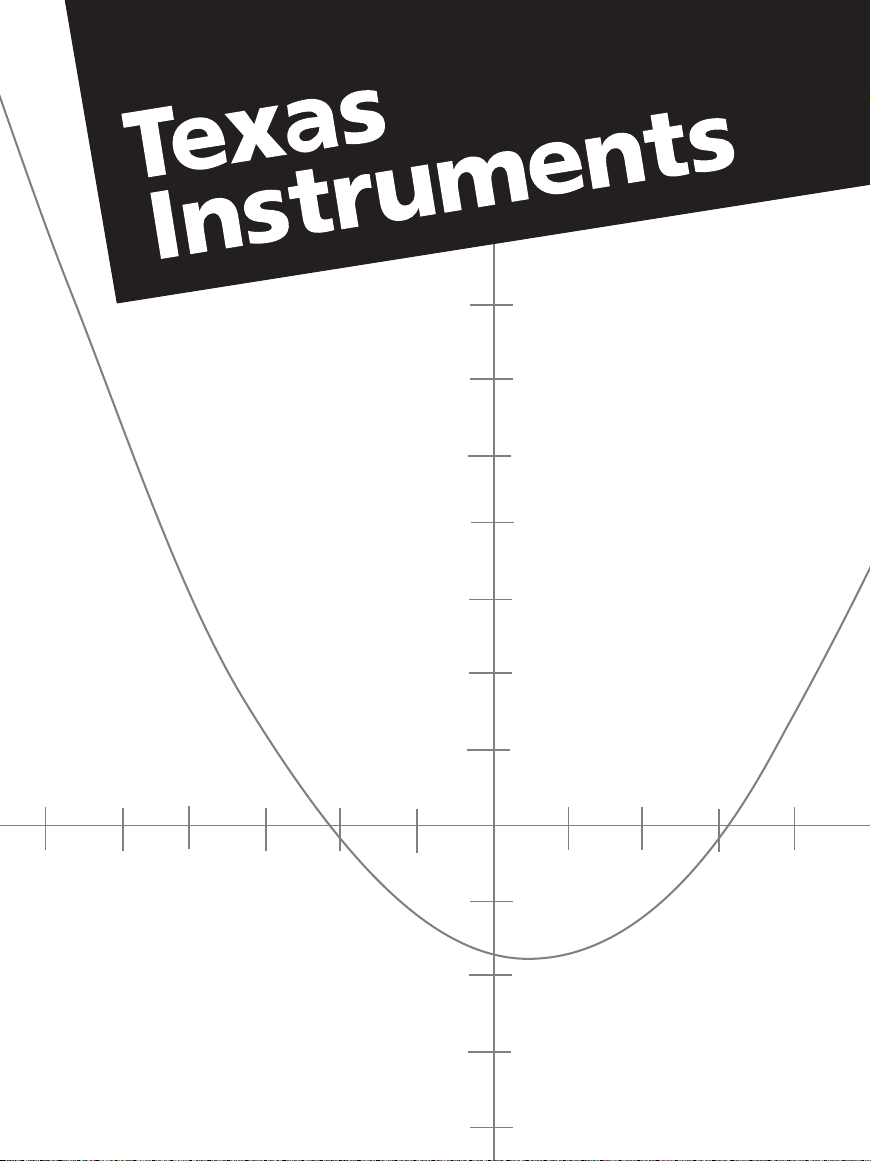
TI-89
TI-92 Plus
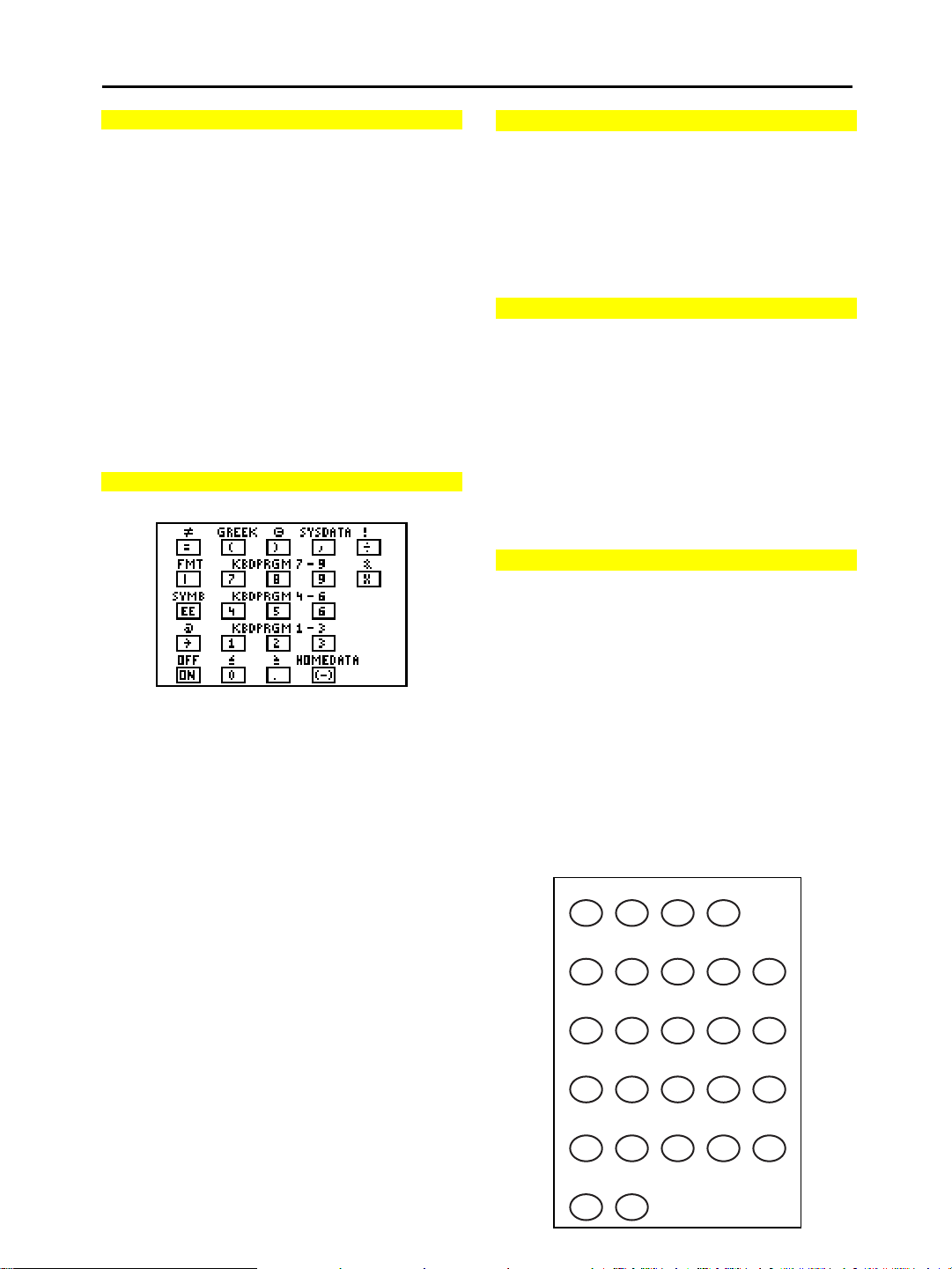
Tasti di scelta rapida della TI-89
Generale
¥O
2a
Elenco di applicazioni Flash
Alterna tra le due ultime
applicazioni scelte o gli schermi
suddivisi
¥|, ¥«
Aumenta o diminuisce il contrasto
¥¸ Calcola il risultato approssimativo
¥C, ¥D Sposta il cursore in cima o in
fondo (negli editor)
¤ C, ¤ D Scorre gli oggetti alti nell’area
della cronologia
¤
A
B
, ¤
Evidenzia a sinistra o a destra del
cursore
2C, 2DPagina su o pagina giù(negli
editor)
2
A
, 2BSposta il cursore all’estrema
destra o all’estrema sinistra
Schema della tastiera a video (
¥^)
Premere N per uscire dallo schema.
Lo schema della tastiera mostra i tasti di scelta
rapida che non sono contrassegnati sulla
tastiera. Come mostrato di seguito, premere ¥
seguito dal tasto interessato.
¥Á
¥c
¥d
ƒ
Consente di accedere alle lettere
greche (vedere colonna
successiva)
(commento)
¦
¥b Copia le coordinate grafiche in
sysdata
¥e
!
(fattoriale)
¥Í Visualizza la finestra di dialogo
FORMATS
¥
1 – ¥9
¥ p
Esegue il programma da
kbdprgm1()
(aggiungi)
&
a
kbdprgm9()
¥^ Visualizza lo schema della
tastiera a video
¥ §
@
¥´ Spegne l’unità in modo che alla
successiva accensione venga
ripristinata l’applicazione corrente
¥µ
(zero)
¥¶
‚
¥· Copia le coordinate grafiche nella
cronologia dello schermo base
Regole dei tasti alfabetici
j Digita una lettera minuscola
¤ Digita una lettera maiuscola
2™
¤j
Alpha lock minuscole
Alpha lock maiuscole
j Esce da alpha lock
Grafici 3D
C
, D, A,
B
Anima un grafico
«, | Modifica la velocità di
animazione
X, Y, Z
Visualizza lungo l’asse
µ Ripristina la vista originale
Í Modifica lo stile del formato
grafico
p Vista ingrandita/normale
Lettere greche
¥c Consente di accedere al
set di caratteri Greek.
¥cj+lettera Consente di accedere ai
caratteri minuscoli del set
Greek. Es.:
¥cj
visualizza
[W]
ω.
¥c¤+lettera Consente di accedere ai
caratteri maiuscoli del set
Greek. Es.:
visualizza
¥c¤
Ω
[W]
Se si preme una combinazione di tasti che non
fornisce accesso a nessun carattere del set
Greek, si ottiene la lettera normale del tasto.
ψξ
ζτ
XYZT
µ
ρ
∆
δ
Σ
σ
ε
β
α
ABCDE
Γ
γ
φ
FGHIJ
λ
KLMNO
Π
π
PQRSU
Ω
ω
VW
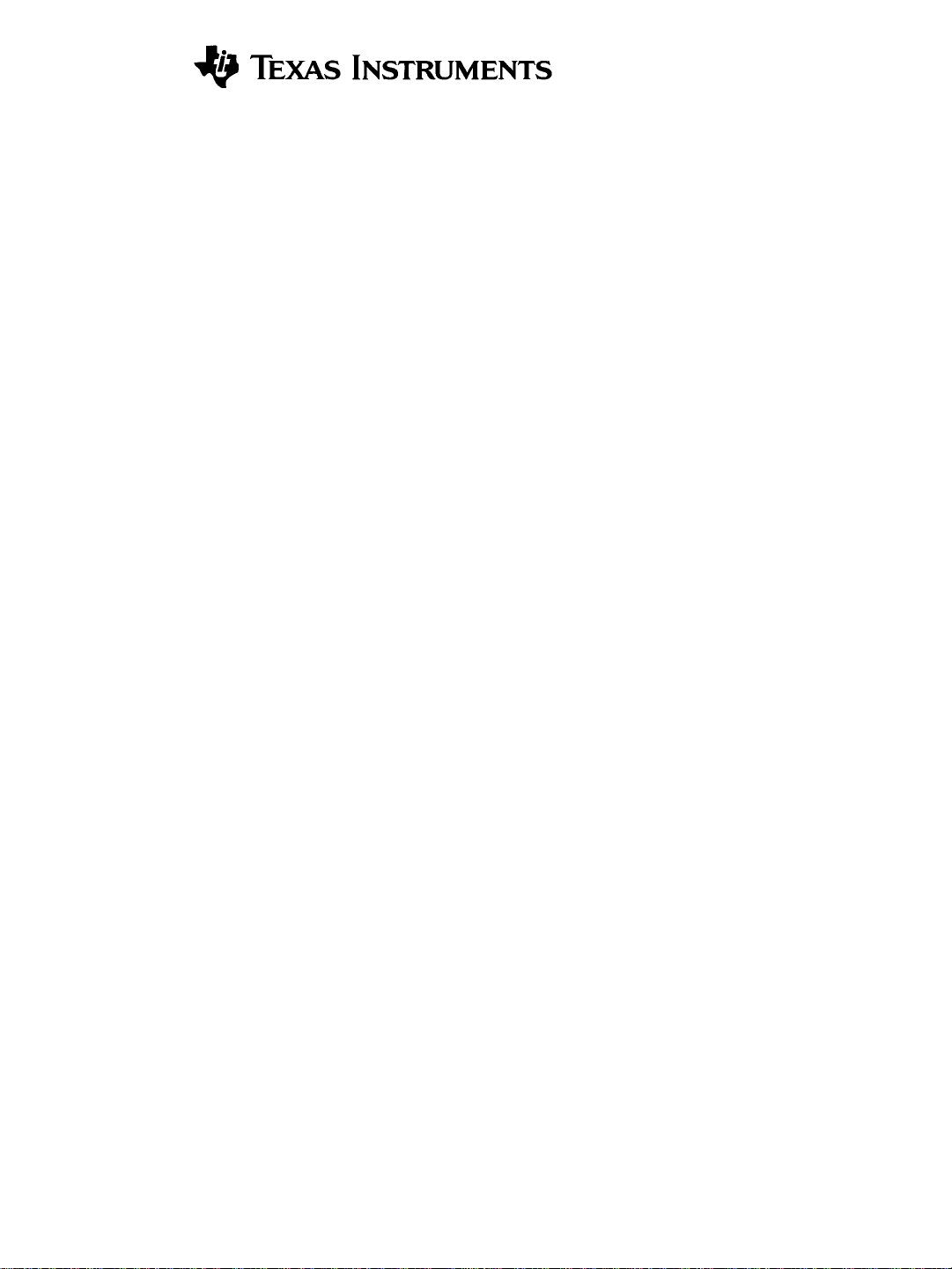
TI-89
TI-92 Plus
Manuale di istruzioni
per Advanced Mathematics
Software Versione 2.0
U.S. Patent No. 4,405,829 Concesso in licenza esclusiva da RSA Data Security, Inc.
© 1999 Texas Instruments Incorporated
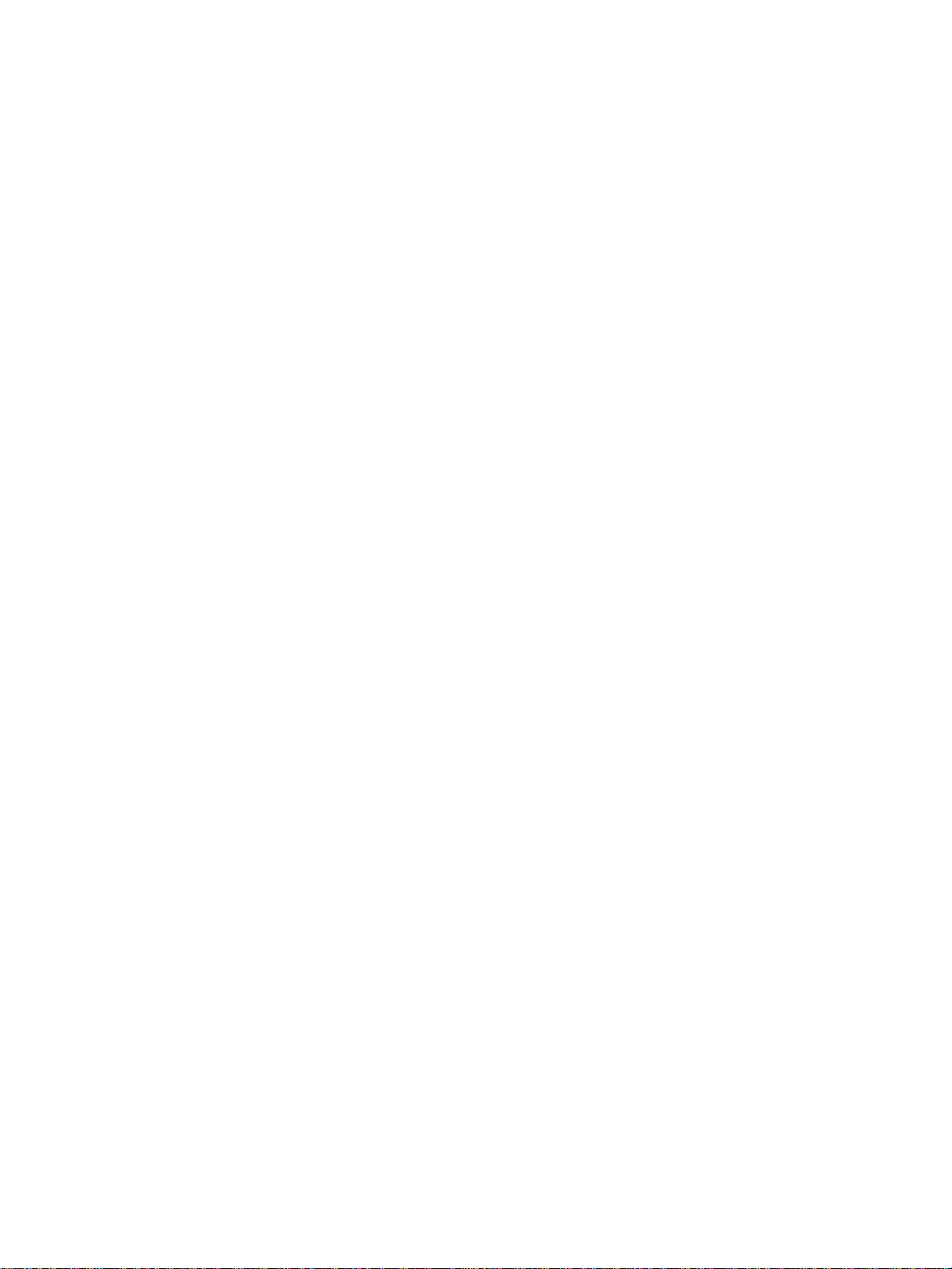
Importante
Texas Instruments non fornisce garanzie di alcun tipo, né esplicite né
implicite, incluse, ma senza limitazione, le garanzie implicite di
commerciabilità e idoneità a un determinato scopo relativamente a
qualsiasi programma o materiale scritto e rende tali materiali
disponibili unicamente per come sono.
In nessun caso, Texas Instruments sarà responsabile di danni
particolari, collaterali, incidentali o consequenziali, collegati o
derivanti dall’acquisto o dall’uso di questi materiali, e l’unica ed
esclusiva azione di responsabilità di Texas Instruments,
indipendentemente dalla forma, non dovrà superare il prezzo
d’acquisto di questa apparecchiatura. Inoltre, Texas Instruments non
sarà responsabile per nessun reclamo di nessun tipo relativamente
all’uso di questi materiali da parte di terze parti.
ii
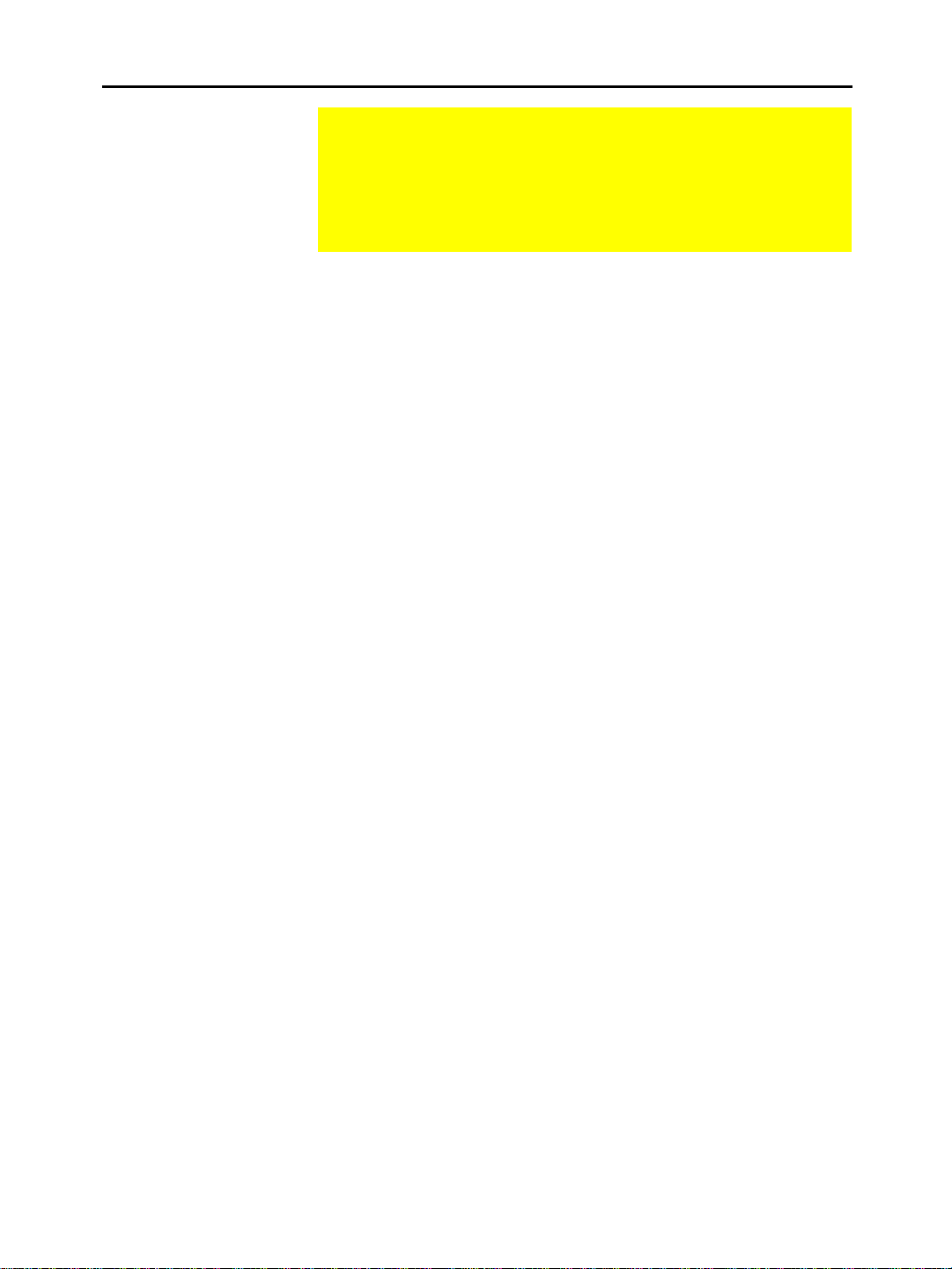
Sommario
Capitolo 1:
Introduzione
Capitolo 2:
Funzionamento
della calcolatrice
Questa guida descrive l’utilizzo della
sommario si possono trovare informazioni preliminari e descrizioni
dettagliate delle caratteristiche della
A guida in maniera dettagliata alla ricerca di tutte le funzioni e le
istruzioni della
Applicazioni Flash...................................................................................... x
Differenze tra le sequenze di tasti..........................................................xii
Le novità...................................................................................................xiv
Preparazione della TI.89........................................................................... 2
Preparazione della TI.92 Plus .................................................................. 3
Impostazione del contrasto e selezione di una lingua........................... 4
Esecuzione di calcoli................................................................................. 8
Rappresentazione grafica di funzioni.................................................... 11
Accensione e spegnimento della TI.89 / TI.92 Plus ............................ 14
Regolazione del contrasto....................................................................... 15
La tastiera TI.89 ....................................................................................... 16
La tastiera TI.92 Plus............................................................................... 17
Tasti modificatori..................................................................................... 18
Immissione di caratteri alfabetici .......................................................... 21
Lo schermo base ...................................................................................... 23
Immissione di numeri.............................................................................. 25
Introduzione di espressioni e istruzioni................................................ 26
Formati per la visualizzazione dei risultati........................................... 29
Modifica di espressioni nella riga di introduzione............................... 32
Menu .......................................................................................................... 34
Uso del menu Custom ............................................................................. 37
Selezione di un’applicazione................................................................... 38
Impostazione dei modi............................................................................ 40
Uso del menu Clean Up per iniziare un nuovo problema................... 43
Uso della finestra di dialogo Catalog..................................................... 44
Memorizzazione e richiamo di valori di variabili................................. 47
Uso di un’introduzione precedente o dell’ultimo risultato................. 49
Incollare in automatico un’introduzione o un risultato dall’area
della cronologia.................................................................................... 52
Indicatori di stato sul display ................................................................. 53
Determinazione della versione e del numero ID del software........... 55
TI-89 / TI-92 Plus
TI-89 / TI-92 Plus
TI-89 / TI-92 Plus.
.
. Nel
L’Appendice
iii
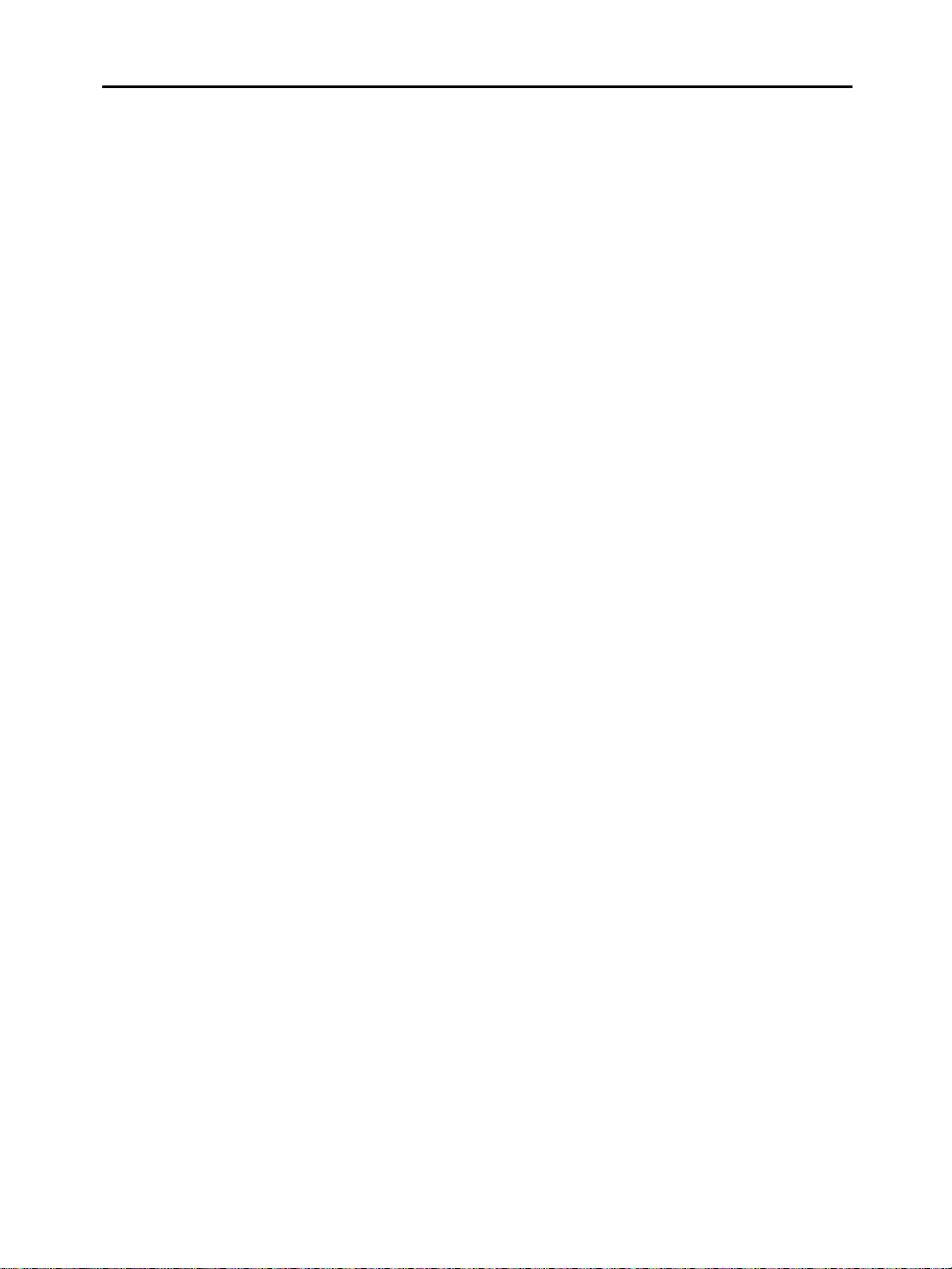
Capitolo 3:
Manipolazione
simbolica
Anteprima della manipolazione simbolica............................................ 58
Uso di variabili definite o non definite.................................................. 59
Uso dei modi Exact, Approximate e Auto ............................................ 61
Semplificazione automatica.................................................................... 64
Semplificazione ritardata per alcune funzioni incorporate................ 66
Sostituzione di valori e impostazione di vincoli .................................. 67
Panoramica del menu Algebra ............................................................... 70
Operazioni algebriche comuni ............................................................... 72
Panoramica del menu Calc ..................................................................... 75
Operazioni di calcolo comuni................................................................. 76
Funzioni definite dall’utente e manipolazione simbolica ................... 77
Esaurimento della memoria ................................................................... 79
Costanti speciali nella manipolazione simbolica................................. 80
Capitolo 4:
Costanti e unità
di misura
Capitolo 5:
Ulteriori
informazioni sullo
schermo base
Capitolo 6:
Rappresentazione
grafica delle
funzioni:
operazioni di base
Anteprima di costanti e unità di misura................................................ 82
Inserimento di costanti o unità di misura............................................. 83
Conversione tra unità di misura diverse ............................................... 85
Impostazione delle unità di misura per visualizzare i risultati............... 87
Creazione di unità di misura definite dall’utente................................. 88
Elenco di costanti e unità di misura predefinite.................................. 89
Salvataggio delle introduzioni nello schermo base come script di
Text Editor .......................................................................................... 94
Procedura per tagliare, copiare e incollare informazioni ................... 95
Creazione e calcolo di funzioni definite dall’utente ............................97
Uso di cartelle per la memorizzazione di gruppi indipendenti di
variabili .............................................................................................. 100
Introduzioni o risultati troppo “grandi”............................................... 103
Anteprima della rappresentazione grafica di funzioni ...................... 106
Panoramica della rappresentazione grafica di funzioni.................... 107
Impostazione del modo Graph............................................................. 108
Definizione di funzioni per la rappresentazione grafica ................... 109
Selezione di funzioni per la rappresentazione grafica....................... 111
Impostazione dello stile di visualizzazione di una funzione............. 112
Definizione della finestra di visualizzazione....................................... 113
Modifica del formato grafico................................................................ 114
Rappresentazione grafica di funzioni selezionate ............................. 115
Visualizzazione di coordinate con il cursore a movimento libero... 116
Tracciamento di una funzione.............................................................. 117
Uso delle opzioni Zoom per l’esplorazione di un grafico.................. 119
Uso di strumenti Math per l’analisi di funzioni .................................. 122
Capitolo 7:
Rappresentazione
grafica di equazioni
parametriche
iv
Anteprima della rappresentazione grafica di equazioni
parametriche..................................................................................... 128
Panoramica della procedura per la rappresentazione di equazioni
parametriche...................................................................................... 129
Differenze tra la rappresentazione di equazioni parametriche e di
funzioni............................................................................................... 130
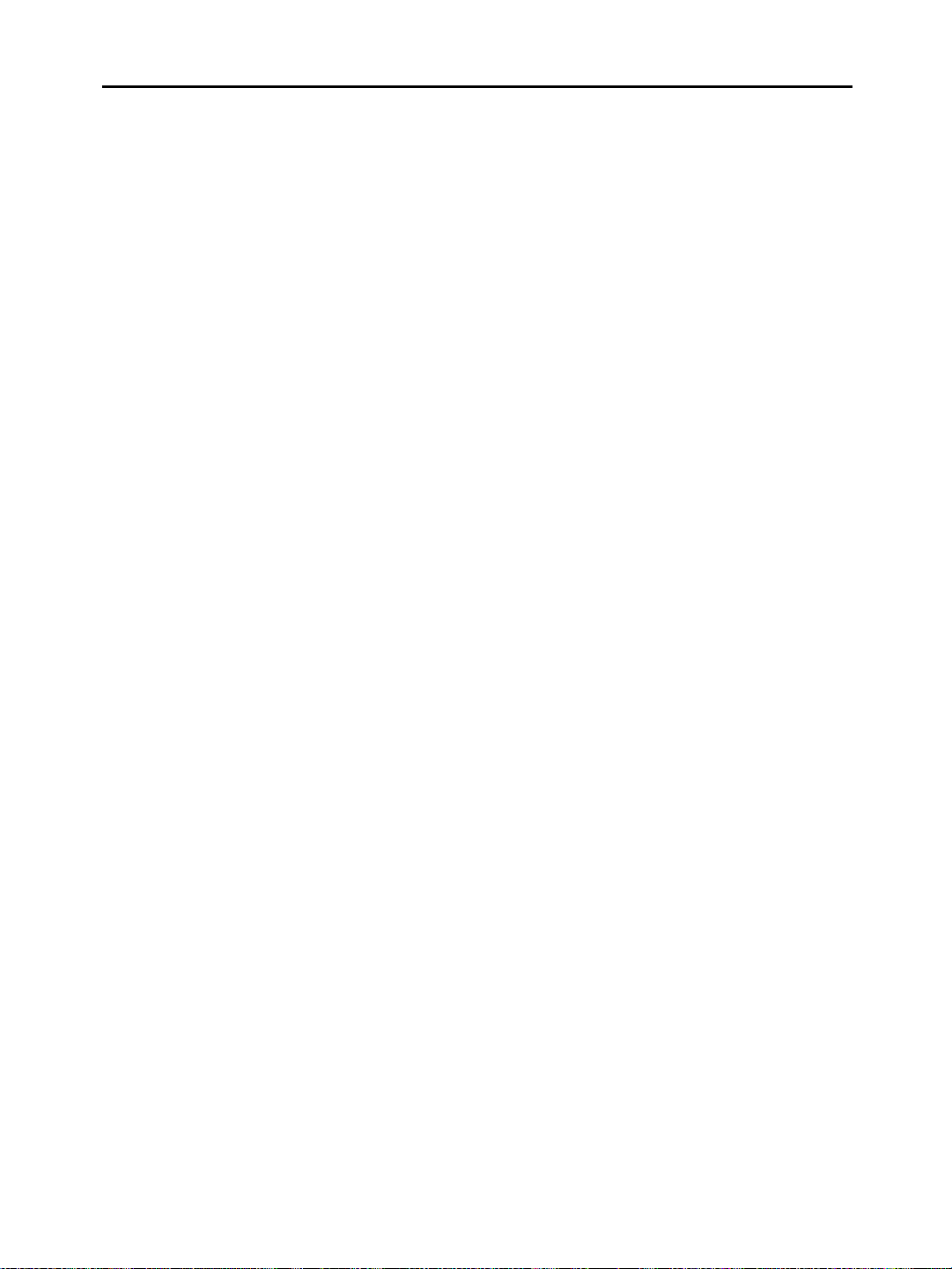
Capitolo 8:
Rappresentazione
grafica di equazioni
polari
Anteprima della rappresentazione grafica di equazioni polari......... 134
Panoramica della procedura per la rappresentazione di equazioni
polari................................................................................................... 135
Differenze tra la rappresentazione di equazioni polari e di
funzioni .............................................................................................. 136
Capitolo 9:
Rappresentazione
grafica
di successioni
Capitolo 10:
Rappresentazione
grafica 3D
Anteprima della rappresentazione grafica di successioni ................ 140
Panoramica delle procedure per la rappresentazione grafica di
successioni ........................................................................................ 141
Differenze tra la rappresentazione grafica di successioni e di
funzioni .............................................................................................. 142
Impostazione degli assi per grafici Time, Web o Custom................. 146
Uso di grafici a ragnatela ...................................................................... 147
Uso di grafici personalizzati ................................................................. 150
Uso di successioni per la generazione di tabelle ............................... 151
Anteprima delle nuove funzioni grafiche 3D...................................... 154
Panoramica del procedimento per la rappresentazione grafica di
equazioni 3D ...................................................................................... 156
Differenze tra la rappresentazione grafica tridimensionale e
delle funzioni..................................................................................... 157
Spostamento del cursore su una superficie tridimensionale ........... 160
Rotazione e/o elevazione dell’angolo di visualizzazione................... 162
Animazione interattiva di un grafico 3D ............................................. 164
Cambiamento dei formati degli assi e dello stile............................... 165
Tracciato dei contorni........................................................................... 167
Esempio: contorni di una superficie complessa del modulo ............... 170
Diagrammi impliciti ............................................................................... 171
Esempio: diagramma implicito di un’equazione più complicata ..... 173
Capitolo 11:
Rappresentazione
grafica delle
equazioni
differenziali
Rappresentazione grafica delle equazioni differenziali..................... 176
Panoramica dei vari passaggi nella rappresentazione grafica
delle equazioni differenziali ............................................................ 178
Differenze nella rappresentazione grafica di equazioni differenziali
e di funzioni........................................................................................ 179
Impostazione delle condizioni iniziali................................................. 184
Definizione di un sistema di equazioni di ordine superiore ............. 186
Esempio di equazione del secondo ordine ......................................... 187
Esempio di equazione del terzo ordine ............................................... 189
Impostazione degli assi per grafici Time o Custom........................... 190
Esempio di assi Time e Custom ........................................................... 191
Esempio di confronto RK ed Euler...................................................... 193
Esempio della funzione deSolve( ) ...................................................... 196
Risoluzione dei problemi con il formato grafico Fields.................... 197
v
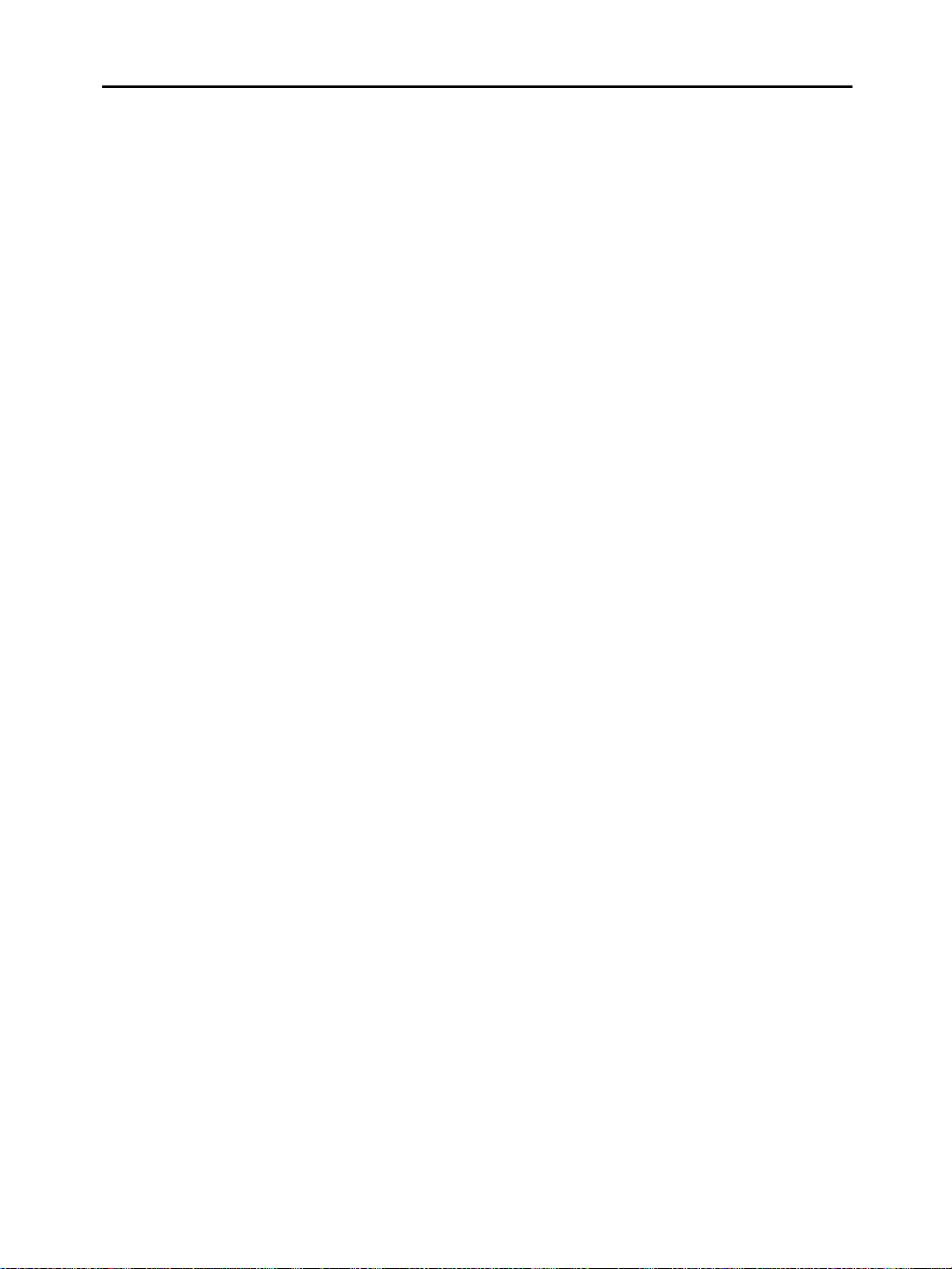
Capitolo 12:
Altre nozioni sulla
rappresentazione
grafica
Anteprima di nozioni ulteriori sulla rappresentazione grafica......... 202
Raccolta di punti dati da un grafico..................................................... 203
Rappresentazione grafica di una funzione definita nello
schermo base .................................................................................... 204
Rappresentazione grafica di una funzione definita a tratti.................... 206
Rappresentazione grafica di una famiglia di curve............................ 208
Utilizzo del modo di rappresentazione grafica affiancata ................ 209
Percorso di una funzione o di una funzione inversa in un grafico............. 212
Percorso di una funzione, una circonferenza o un’etichetta
in un grafico ...................................................................................... 213
Salvataggio ed apertura di un’immagine di un grafico...................... 217
Animazione di una serie di immagini grafiche ................................... 219
Salvataggio ed apertura di un database grafico ................................. 220
Capitolo 13:
Tabelle
Capitolo 14:
Schermi suddivisi
Capitolo 15:
Data/Matrix Editor
Capitolo 16:
Statistiche e
rappresentazione
di dati
Anteprima di tabelle .............................................................................. 222
Panoramica della procedura per generare una tabella ..................... 223
Impostazione dei parametri di tabella................................................. 224
Visualizzazione di una tabella in modo automatico .......................... 226
Costruzione di una tabella in maniera manuale (Ask)...................... 229
Anteprima degli schermi suddivisi ...................................................... 232
Impostazione e uscita dal modo a schermo suddiviso...................... 233
Selezione dell’applicazione attiva........................................................ 235
Anteprima di Data/Matrix Editor ......................................................... 238
Panoramica sulle variabili di lista, matrice e dati.............................. 239
Avvio di una sessione in Data/Matrix Editor...................................... 241
Introduzione e visualizzazione dei valori di una cella....................... 243
Inserimento e cancellazione di righe, colonne o celle ...................... 246
Definizione di un’intestazione di colonna con un’espressione ........248
Uso delle funzioni Shift e CumSum in un’intestazione di
colonna .............................................................................................. 250
Procedura per ordinare le colonne...................................................... 251
Procedura per salvare una copia di una variabile di lista,
matrice o dati .................................................................................... 252
Anteprima di statistiche e rappresentazione di dati.......................... 254
Panoramica delle procedure di analisi statistica............................... 258
Esecuzione di un calcolo statistico ..................................................... 259
Tipi di calcoli statistici .......................................................................... 261
Variabili statistiche ................................................................................ 263
Definizione di un grafico statistico...................................................... 264
Tipi di grafici statistici........................................................................... 266
Uso di Y= Editor con grafici statistici ................................................. 268
Rappresentazione e percorrimento di un grafico statistico
definito............................................................................................... 269
Uso di frequenze e categorie ................................................................ 270
Unità opzionale CBL o CBR.................................................................. 272
vi
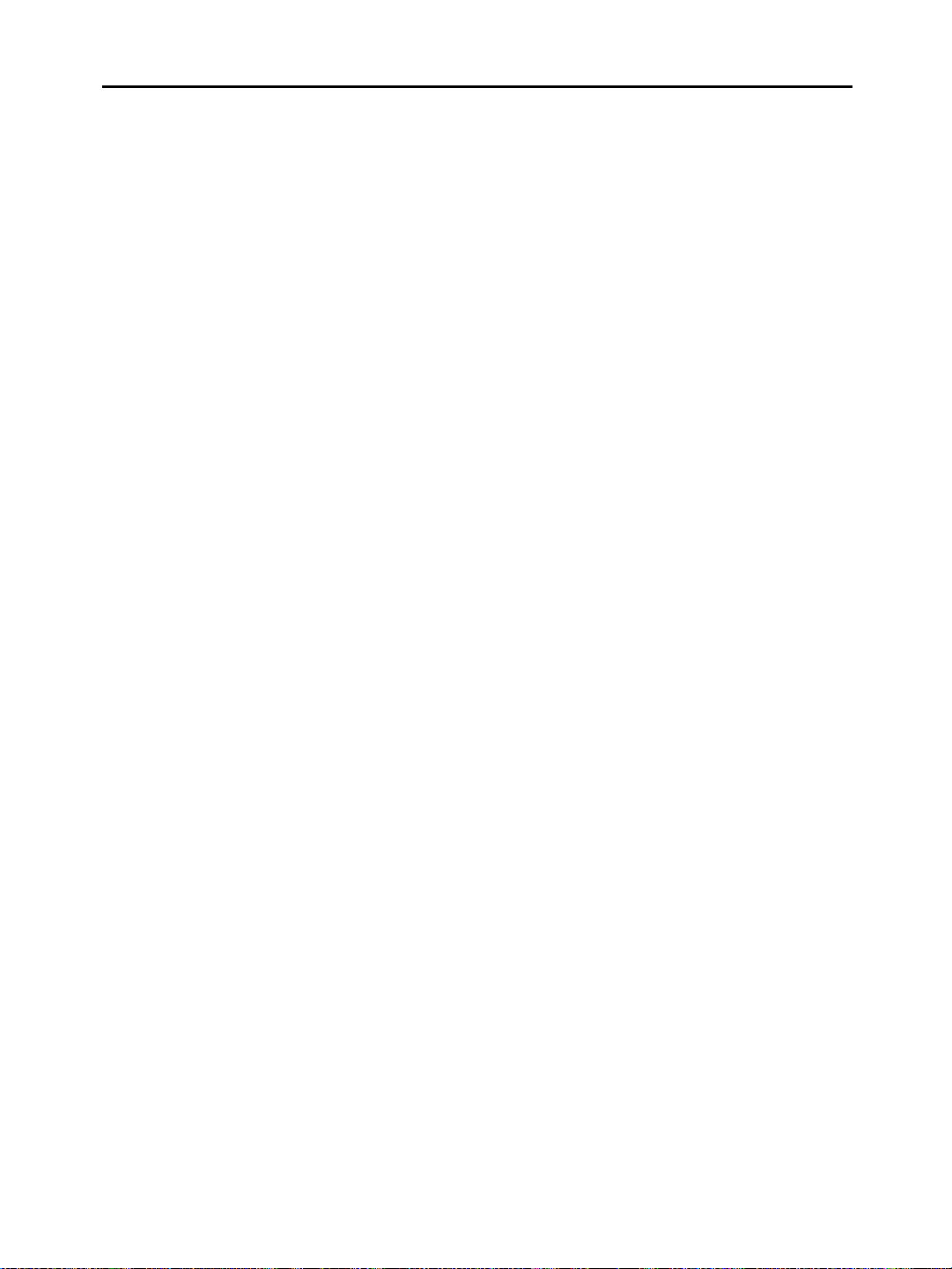
Capitolo 17:
Programmazione
Anteprima di programmazione............................................................. 276
Esecuzione di un programma esistente .............................................. 278
Avvio di una sessione di Program Editor............................................ 280
Panoramica sull’immissione dei programmi ...................................... 282
Panoramica sull’immissione di una funzione..................................... 285
Richiamo di un programma da un altro .............................................. 287
Utilizzo delle variabili in un programma............................................. 288
Utilizzo delle variabili locali in funzioni o programmi ...................... 290
Operazioni di stringhe ........................................................................... 292
Test condizionali.................................................................................... 294
Utilizzo di If, Lbl e Goto per controllare il flusso di programma..... 295
Utilizzo dei cicli per ripetere una gruppo di comandi....................... 297
Configurazione della TI-89 / TI-92 Plus............................................... 300
Immissione di input da parte dell’utente e visualizzazione
dell’output ......................................................................................... 301
Creazione di un menu personalizzato ................................................. 303
Creazione di una tabella o di un grafico.............................................. 305
Disegno di un oggetto sullo schermo dei grafici................................ 307
Accesso ad un'altra TI.89 / TI.92 Plus, ad un sistema
CBL o CBR......................................................................................... 309
Esecuzione del debugging dei programmi e gestione degli errori... 310
Esempio: utilizzo di procedure alternative......................................... 311
Programmi in linguaggio assembly...................................................... 313
Capitolo 18:
Text Editor
Capitolo 19:
Risolutore numerico
Capitolo 20:
Basi numeriche
Anteprima delle operazioni di testo..................................................... 316
Avvio di una sessione di Text Editor................................................... 317
Immissione e modifica di un testo....................................................... 319
Immissione di caratteri speciali............................................................. 324
Inserimento ed esecuzione di uno script di comando....................... 328
Creazione di una relazione di laboratorio........................................... 330
Anteprima di risolutore numerico ....................................................... 334
Visualizzazione di Numeric Solver e inserimento
di un’equazione ................................................................................. 335
Definizione delle variabili note ............................................................ 337
Soluzione rispetto alla variabile incognita.......................................... 339
Rappresentazione grafica della soluzione .......................................... 340
Anteprima di basi numeriche ............................................................... 344
Inserimento e conversione delle basi numeriche .............................. 345
Esecuzione di operazioni matematiche con numeri Hex o Bin ....... 346
Confronto o manipolazione di bit........................................................ 347
vii
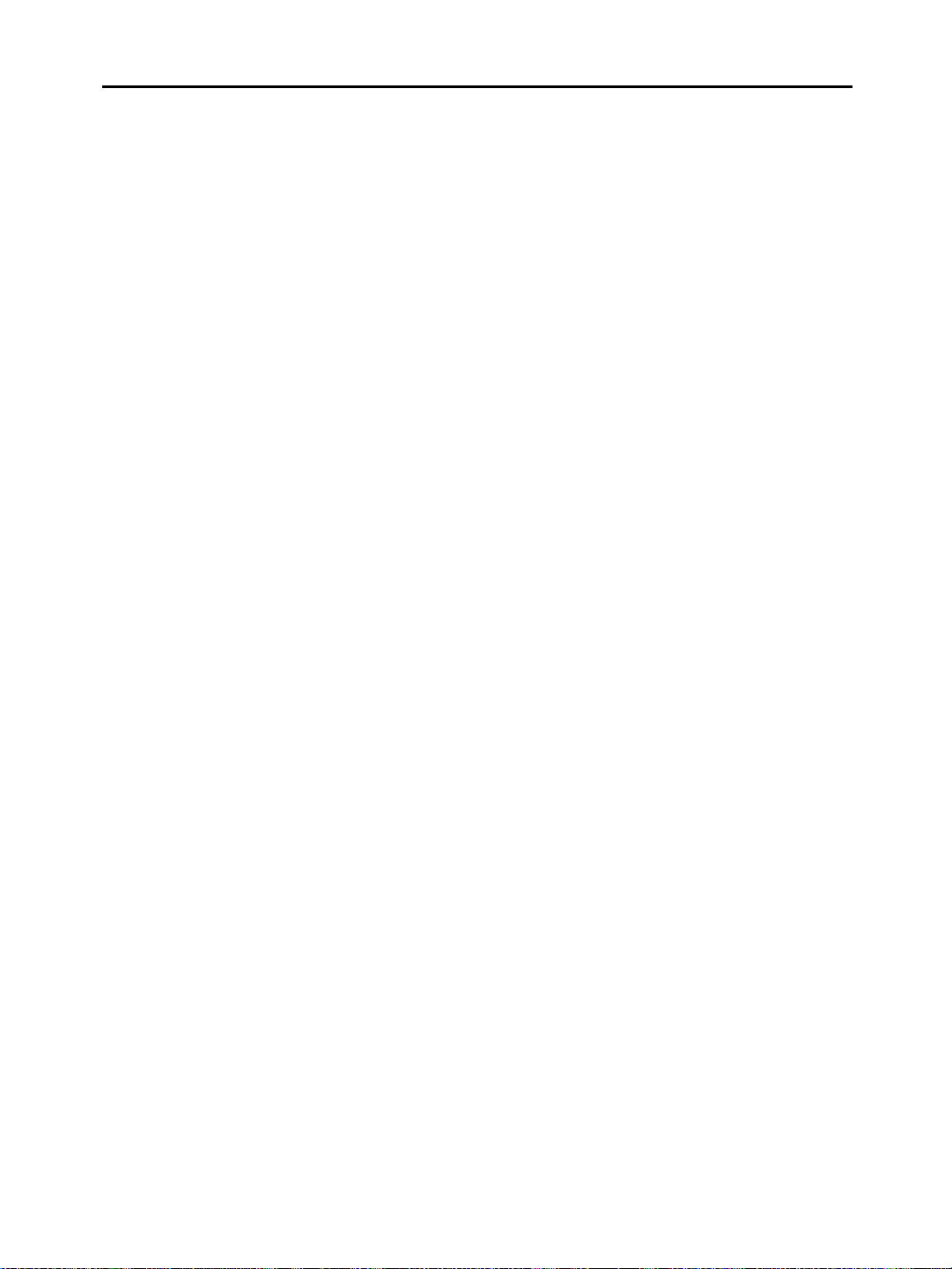
Capitolo 21:
Gestione della
memoria
e delle variabili
Anteprima di gestione della memoria e delle variabili...................... 350
Controllo e ripristino della memoria................................................... 353
Visualizzazione dello schermo VAR-LINK .......................................... 355
Manipolazione delle variabili e delle cartelle con VAR-LINK........... 357
Procedura per incollare il nome di una variabile ad
un’applicazione................................................................................. 359
Archiviazione e rimozione di una variabile ........................................ 360
Visualizzazione del messaggio di sgombero della memoria............. 362
Errore di memoria durante l’accesso ad una variabile archiviata... 364
Capitolo 22:
Collegamento
e aggiornamento
Capitolo 23:
Esercizi
Collegamento di due unità.................................................................... 366
Trasmissione di variabili, applicazioni Flash e cartelle .................... 367
Trasmissione di variabili sotto il controllo di un programma.......... 371
Aggiornamento del software del prodotto (codice base)................. 373
Raccolta e trasmissione di elenchi di ID............................................. 378
Compatibilità tra TI-89, TI-92, e TI-92 Plus........................................ 380
Analisi del problema del palo e dell’angolo........................................ 384
Come ricavare la formula quadratica .................................................. 386
Esplorazione di una matrice................................................................. 388
Esplorazione di cos(x) = sin(x)............................................................ 389
Calcolo della superficie minima di un parallelepipedo..................... 390
Esecuzione di uno script esemplificativo mediante
il Text Editor..................................................................................... 392
Scomposizione di una funzione razionale........................................... 394
Studi statistici: filtro dei dati mediante categorie.............................. 396
Programma CBL per la TI-89 / TI-92 Plus........................................... 399
Studio della traiettoria di una palla da baseball................................. 400
Visualizzazione degli zeri complessi di un polinomio cubico ........... 402
Risoluzione di un problema di capitalizzazione standard................. 404
Calcolo del valore futuro del denaro................................................... 405
Calcolo di fattori razionali, reali e complessi..................................... 406
Esempio di prelievo di campioni senza sostituzione......................... 407
Appendice A:
Funzioni e istruzioni
viii
Riferimento rapido................................................................................. 410
Elenco alfabetico delle operazioni ...................................................... 414
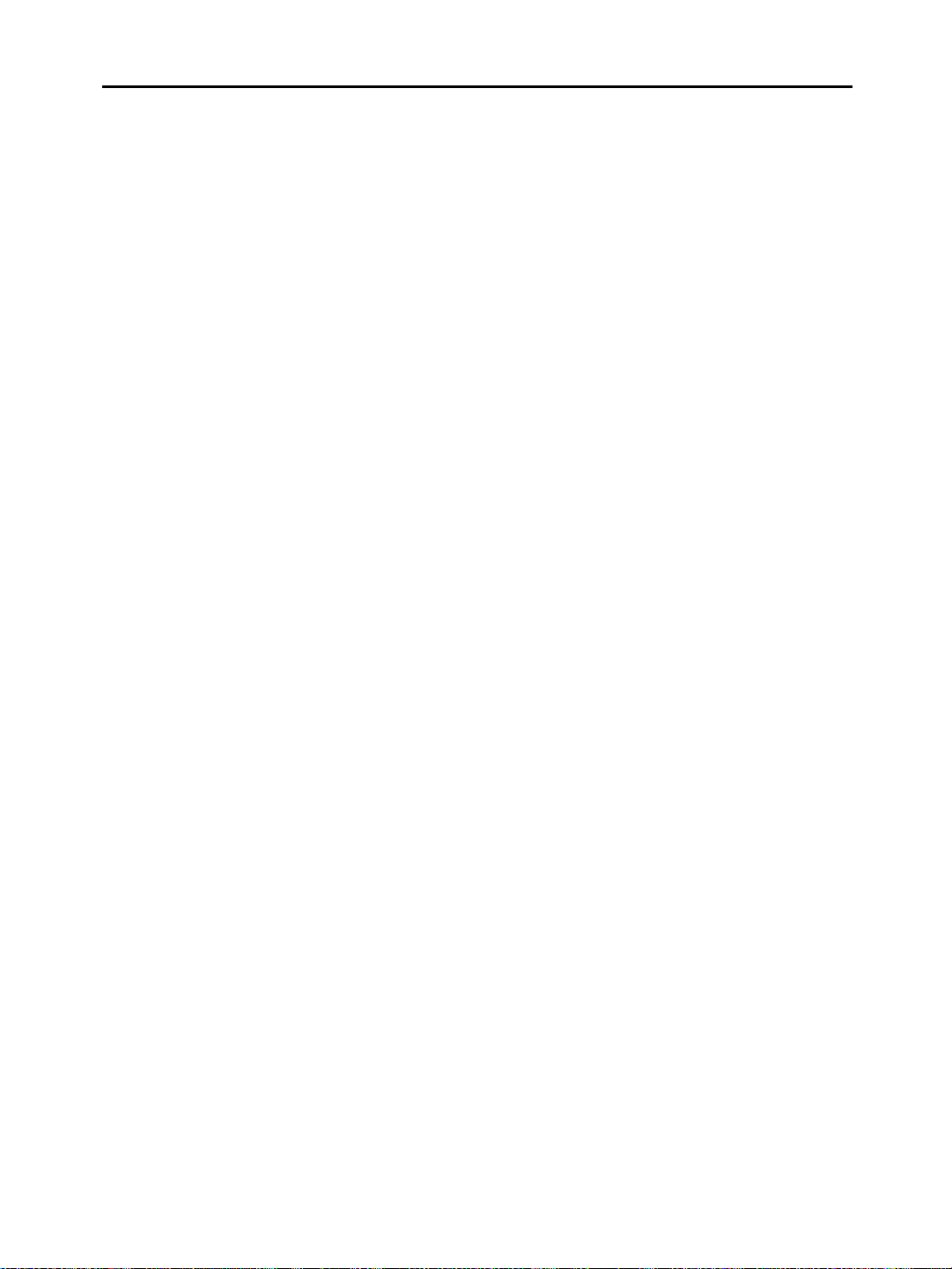
Appendice B:
Informazioni
di riferimento
Messaggi di errore della TI-89 / TI-92 Plus......................................... 543
Modi......................................................................................................... 552
Codici di carattere della TI-89 / TI-92 Plus......................................... 557
Codici di tasto della TI.89..................................................................... 558
Codici di tasto della TI.92 Plus ............................................................ 561
Numeri complessi .................................................................................. 565
Informazioni sulla precisione............................................................... 568
Variabili di sistema e nomi riservati .................................................... 569
Gerarchia EOS (Sistema Operativo delle Equazioni)........................ 570
Formule di regressione ......................................................................... 572
Algoritmo per le linee di livello e i diagrammi impliciti.................... 574
Metodo di Runge-Kutta ......................................................................... 575
Appendice C:
Informazioni su
assistenza
e garanzia
Appendice D:
Manuale del
programmatore
Informazioni sulle batterie.................................................................... 577
In caso di problemi ................................................................................ 581
Informazioni sul servizio di manutenzione e riparazione del
prodotto TI e sulla garanzia ............................................................ 582
impModo( ) e modo( )........................................................................... 584
impGraf( ) ............................................................................................... 587
impTab( ) ................................................................................................ 589
Indice....................................................................................................... 591
Tasti di scelta rapida della TI-89............................seconda di copertina
Tasti di scelta rapida della TI.92 Plus .........................terza di copertina
ix
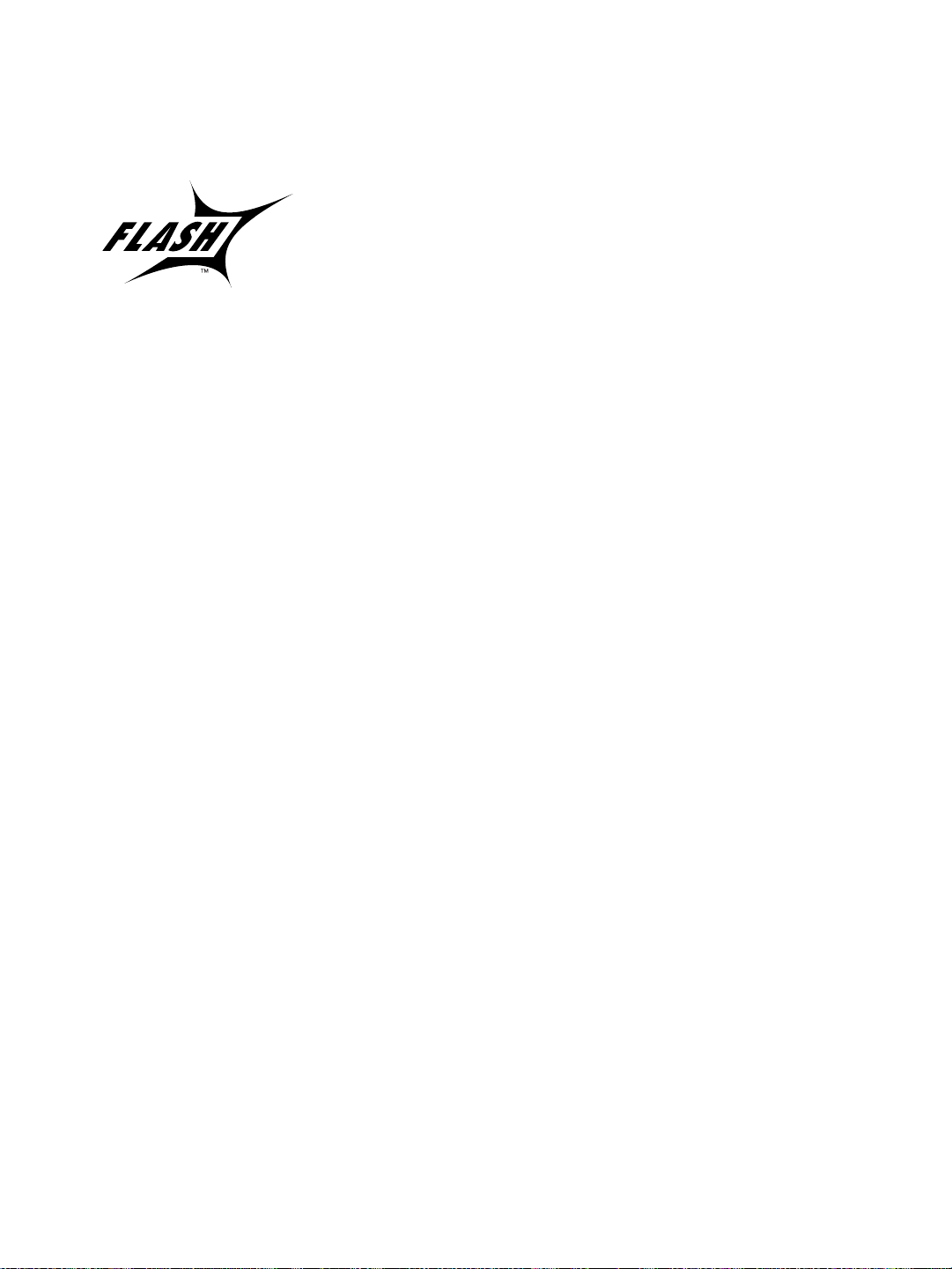
Applicazioni Flash
Applicazioni
Requisiti
hardware/software
Impostazione hardware
del computer
Grazie alla funzionalità Flash, è possibile scaricare su una
calcolatrice
TI-89 / TI-92 Plus
diverse applicazioni sia dal CD-ROM
incluso che dal sito web di TI o da un’altra calcolatrice.
Prima di scaricare nuove applicazioni su una
e accettare l’accordo di licenza sul CD-ROM
TI-89 / TI-92 Plus
TI-89 / TI-92 Plus
, leggere
Applications.
Prima di installare applicazioni Flash, occorre disporre di quanto
segue:
• Un computer con un lettore di CD-ROM e una porta seriale.
•
TI-GRAPH LINK
, disponibile separatamente come software e un
é
cavo per collegare il computer alla calcolatrice.
Per procurarsi il cavo o il software
web di TI:
http://www.ti.com/calc/docs/link.htm
TI-GRAPH LINK
, visitare il sito
Per impostare l’hardware del computer per la trasmissione:
1.Inserire l’estremità più piccola del cavo
porta che si trova nella parte inferiore della
superiore della
TI-92 Plus
.
TI-GRAPH LINK
TI-89 o
nella
nella parte
2.Collegare l’altra estremità del cavo alla porta seriale del computer
utilizzando un adattatore da 25 a 9 pin, se necessario.
Installazione di
un’applicazione Flash
dal CD-ROM
Nota: per ulteriori
informazioni sulla
trasmissione e la ricezione
dal computer, vedere il
manuale di
LINK.
TI-GRAPH
Esecuzione di
un’applicazione Flash
Per installare un’applicazione:
1.Inserire il CD-ROM
TI-89 / TI-92 Plus
Applications nel lettore di
CD-ROM del computer.
2.Dal computer, avviare il software
3.Dal menu
Certificates
, fare clic su
Link
.
Send Flash Software 8 Applications and
TI-GRAPH LINK
.
4.Localizzare l’applicazione Flash sul CD-ROM e fare doppio clic su
di essa per copiarla sulla calcolatrice.
Per eseguire un’applicazione:
1.Nella
TI-89 / TI-92 Plus
FLASH APPLICATIONS
, premere ¥ O per visualizzare il menu
.
2.Usare i tasti cursore CD per evidenziare l’applicazione e
premere ¸.
x
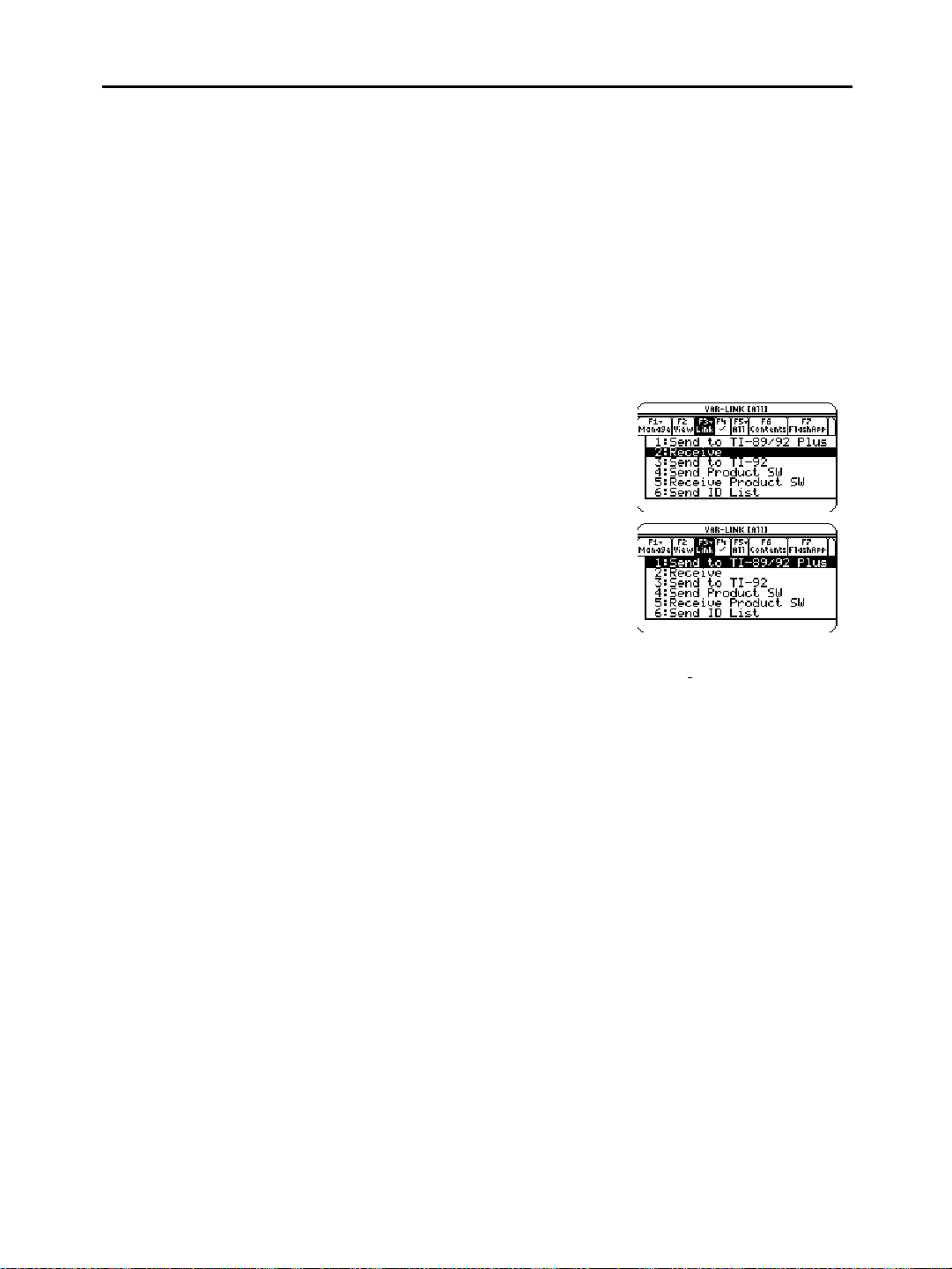
Trasferimento di
un’applicazione Flash da
un’altra
TI
-
89 / TI-92 Plus
Nota: in questo manuale si
utilizzano immagini degli
schermi della
TI-89
.
Non tentare di trasferire un’applicazione se appare un messaggio di
batteria scarica su una delle due calcolatrici, sia la trasmittente che
la ricevente.
1. Collegare le calcolatrici con lo specifico cavo di collegamento
fornito in dotazione alla
TI-89 / TI-92 Plus
.
2.
a. Premere 2 °
b. Premere:
TI-89:
2 ‰
TI-92 Plus:
‰
c. Evidenziare l’applicazione Flash e premere † (a sinistra della
voce selezionata appare un segno di spunta Ÿ)
3.
a. Premere 2 °
b. Premere …
c. Selezionare:
2:Receive
d. Premere ¸
4. Nella calcolatrice trasmittente:
a. Premere …
b. Selezionare:
TI-89/92 Plus
1:Send to
c. Premere ¸
Nota: per ulteriori
informazioni sulla
trasmissione e la ricezione
dal computer, vedere il
manuale di
LINK
TI-GRAPH
.
Eliminazione di
un’applicazione Flash
Nota: per selezionare tutte
le applicazioni Flash, usare
menu.
All
‡
Esecuzione del backup di un’applicazione Flash Per eseguire il
backup di un’applicazione sul computer:
1. Sulla
TI-89 / TI-92 Plus,
TI-89:
"
TI-92 Plus:
¹ "
2. Sul computer, avviare il software
3. Dal menu
, fare clic su
Link
premere:
TI-GRAPH
Receive Flash Software
4. Selezionare una o più applicazioni Flash e premere aggiungere
5. Premere ok
6. Salvare l’applicazione sul computer e registrare questa
informazione per riferimento futuro
Per eliminare un’applicazione dalla calcolatrice:
1. Premere 2 ° per visualizzare lo schermo
VAR-LINK
2. Premere:
TI-89:
2 ‰
TI-92 Plus:
‰
3. Evidenziare l’applicazione Flash e premere † (a sinistra della
voce selezionata appare un segno di spunta Ÿ)
4. Premere ƒ e scegliere
1:Delete
— oppure —
Premere 0 (viene visualizzato un messaggio di conferma)
5. Premere ¸ per confermare l’eliminazione.
xi
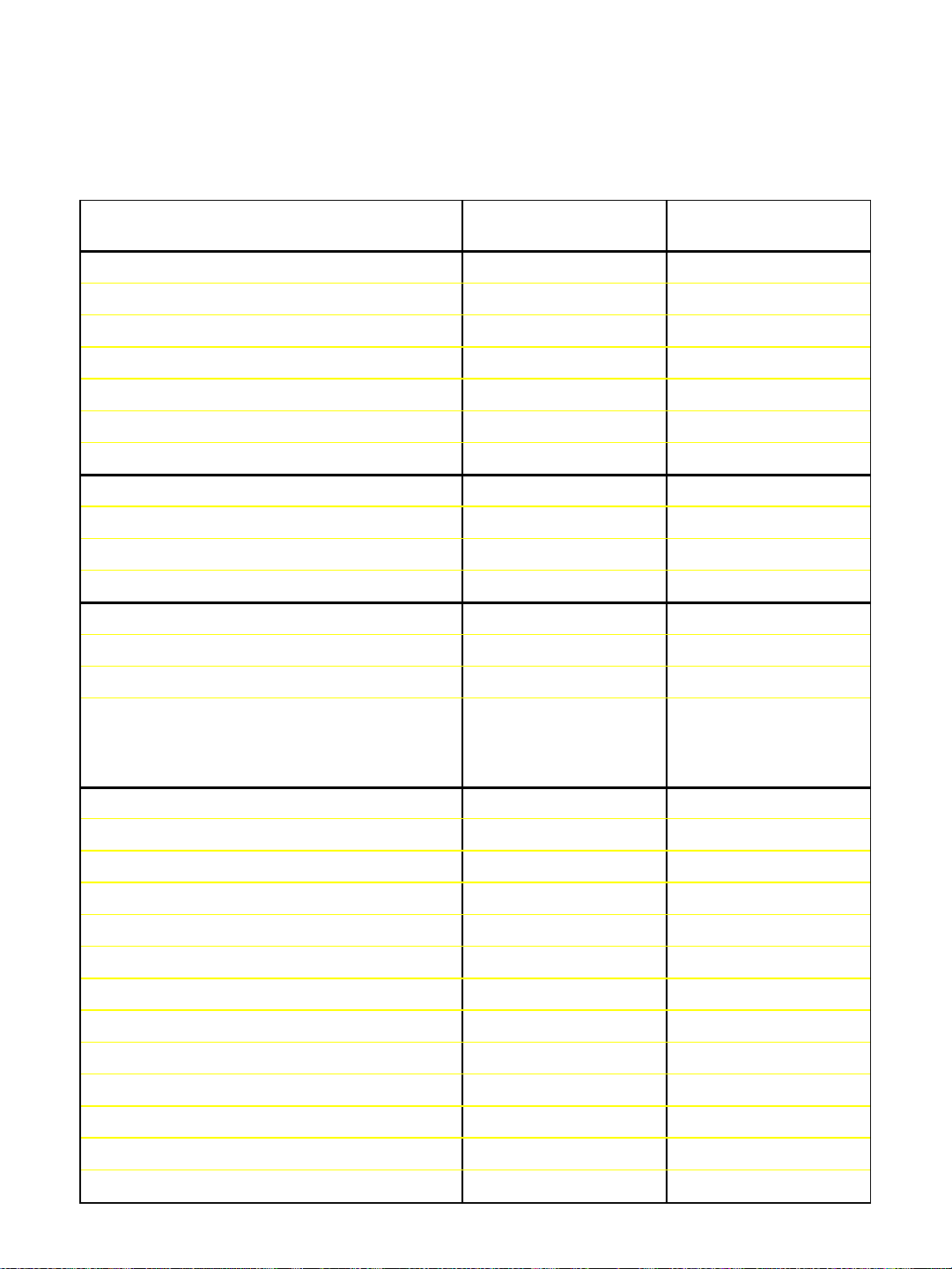
Differenze tra le sequenze di tasti
Le sequenze di tasti utilizzate per svolgere varie operazioni possono essere diverse nella
TI-89 / TI-92 Plus
comandi nelle due calcolatrici.
. La seguente tabella riporta le sequenze di tasti necessarie per attivare i principali
FUNZIONE
CARATTERI ALFABETICI
Una lettera minuscola (a-s, u, v, w) j
Una lettera maiuscola (t, x, y, z)
T, X, Y, Z T, X, Y, Z
³
TI-89
A-S, U-W A-S, U-W
›
TI-92 Plus
Diverse lettere minuscole 2 ™
Per terminare diverse lettere minuscole j
Diverse lettere maiuscole ¤ ™ 2 ¢
Per terminare diverse lettere maiuscole j 2 ¢.
TASTI FUNZIONE
F6 2 ˆ ˆ
F7 2 ‰ ‰
F8 2 Š Š
SPOSTAMENTO
Scorr. oggetti in su/giù nella cronologia ¤ C, ¤ D ‚ C, ‚ D
Spost. curs. sin/destra in fondo riga introduz. 2 A, 2 B2 A, 2 B
Spostamento diagonale C e A
E F G H
C e B
D e A
D e B
FUNZIONI
Visualizzazione schermo base " ¥ "
Taglia ¥ 5 ¥
Copia ¥ 6 ¥
Incolla ¥ 7 ¥
X
C
V
Catalog ½ 2 ½
Visualizzazione finestra di dialogo Unità 2 9 ¥ 9
Sin 2 W W
Cos 2 X X
Tan 2 Y Y
LN 2 x x
eõ¥ s2 s
EE ^ 2 ^
xii
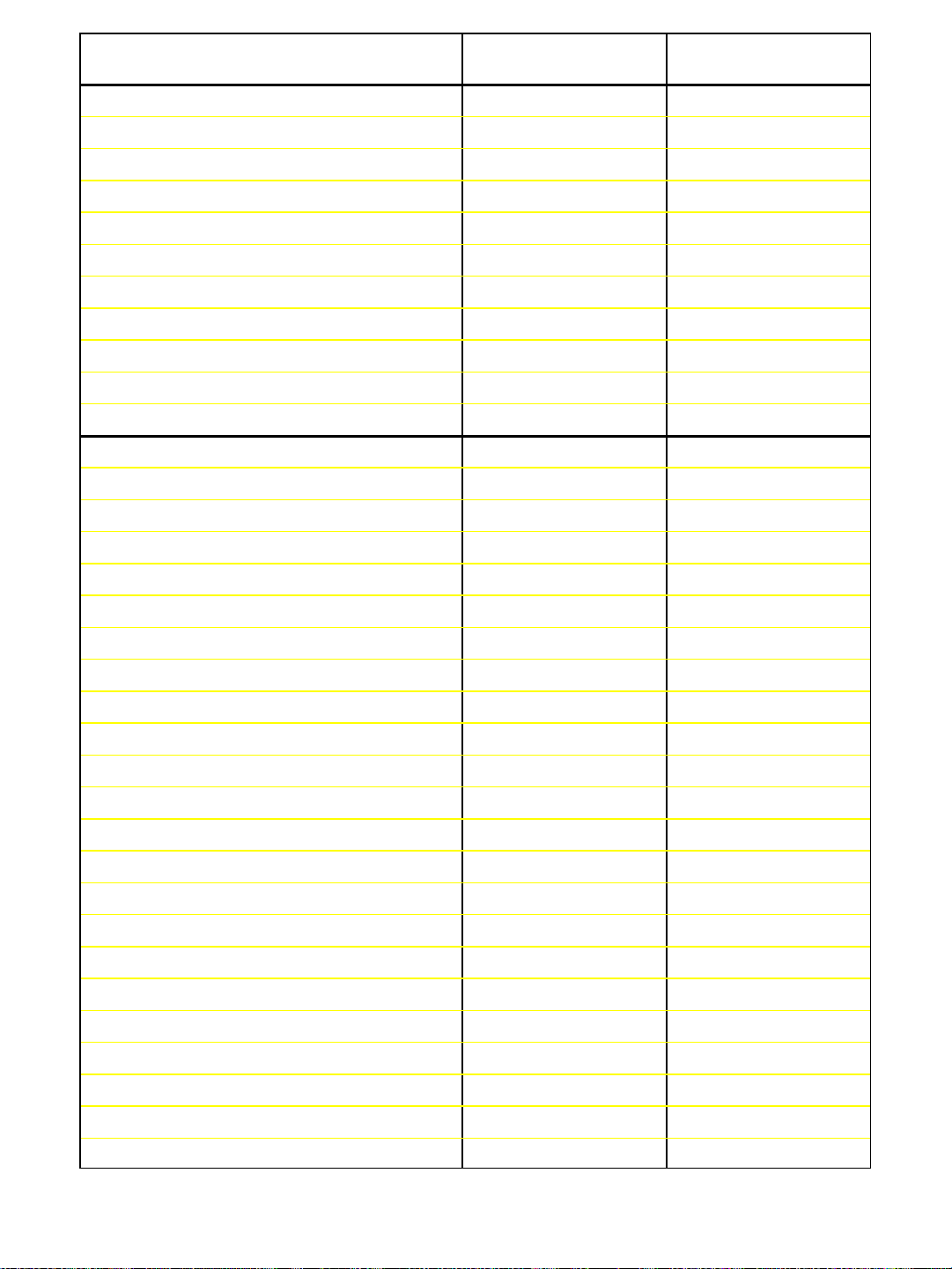
FUNZIONE
SIMBOLI
³
TI-89
›
TI-92 Plus
ú (triangolo di conversione) 2 2
_ (trattino basso) ¥ 2
θ (Theta) ¥ Ï Ï
| (“with”) Í 2 Í
' (primo) 2 È 2 È
° (grado) 2 v2 v
∠ (angolo) 2 ’ 2 ’
Σ (Sigma) ½ Σ ( 2 >
xê (reciproco) ½ ^-1 2 V
Spazio j Barra spaziatrice
TASTI DI SCELTA RAPIDA NASCOSTI
Inserimento dati nella variabile sysdata ¥ b ¥
D
Caratteri alfabeto greco ¥ c j o ¥ c ¤ ¥ G o ¥
Mappa tastiera ¥ ^ ¥ ”
Ins. dati nella cronologia schermo base ¥ · ¥
Accento grave (à, è, ì, ò, ù) 2 ¿
Cediglia (ç) 2 ¿
Accento acuto (á, é, í, ó, ú, ý) 2 ¿
Tilde (ã, ñ, õ) 2 ¿
Accento circonflesso (â, ê, î, ô, û) 2 ¿
Dieresi (ä, ë, ï, ö, ü, ÿ) 2 ¿
? (punto interrogativo) 2 ¿
β (Beta) 2 ¿
# (conversione indiretta) 2 ¿
5
5 6
5
5 6
5
5
3
5 6
3
& (aggiungi) ¥ p (moltiplicazione) 2
@ (arbitrario) ¥ § 2
≠ (simbolo diverso da) ¥ Á 2
! (fattoriale) ¥ e 2
H
2
A a, e, i, o, u
2
C c
2
E a, e, i, o, u, y
2
N a, n, o
2
O a, e, i, o, u
2
U a, e, i, o, u, y
2
Q
2
S
2
T
H
R
V
W
G
¤
Commento (Circle-C) ¥ d ¦ 2
Nuovo ƒ
Apri ƒ
Salva copia con nome ƒ
3
1
2
¥
¥
¥
Finestra di dialogo Format ¥ Í ¥
¦
X
N
O
S
F
xiii
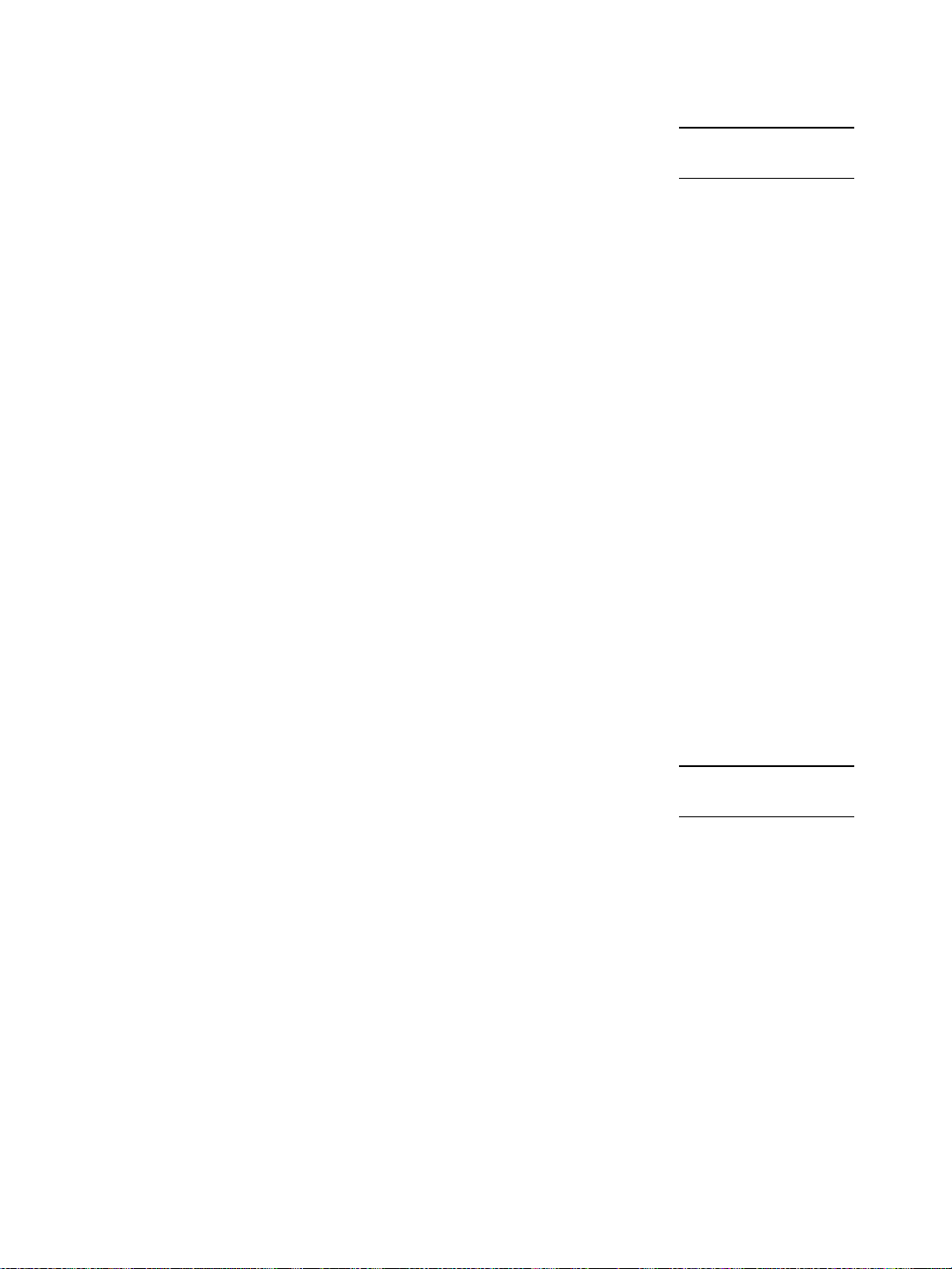
Le novità
Introduzione
all’Advanced
Mathematics Software
Versione 2.0
TI ha sviluppato l’Advanced Mathematics
Software Versione 2.0 per consentire
applicazioni software scaricabili per le
calcolatrici
TI-89
and
TI-92 Plus
.
Per dettagli vedere:
capitoli 21 e 22
L’Advanced Mathematics Software Versione 2.0 è un potenziamento
infrastrutturale della release corrente Advanced Mathematics
Software Versione 1.xx, di cui possiede tutte le funzioni.
L’infrastruttura potenziata consente l’archiviazione di più
applicazioni software scaricabili per la calcolatrice e la
localizzazione linguistica. Inoltre, grazie a questo potenziamento per
la nuova
TI-89 / TI-92 Plus
viene massimizzata la ridistribuzione degli
oltre 702 KB di memoria Flash tra l’archivio dati dell’utente e le
applicazioni software della calcolatrice.
È possibile aggiornare tutti le precedenti
Versione 2.0. Tuttavia, in alcune
e in tutti i moduli
TI-89
TI-89
e i moduli
TI-92 Plus
TI-92 Plus
alla
,
l’archivio dati utente può occupare solo un massimo di 384 KB degli
oltre 702 KB di memoria Flash condivisi con le applicazioni software
della calcolatrice.
È possibile scaricare l’Advanced Mathematics Software Versione 2.0
sul computer dal sito web di TI
trasferirlo sulla
e lo specifico cavo di collegamento computer-calcolatrice
é
LINK
TI-89 / TI-92 Plus
http://www.ti.com/calc/flash
utilizzando il software
, quindi
TI.GRAPH
(disponibile separatamente). Inoltre, è possibile trasferire il software
da una
TI-89 / TI-92 Plus
a un’altra utilizzando lo specifico cavo di
collegamento calcolatrice-calcolatrice. L’Advanced Mathematics
Software può essere scaricato gratuitamente dal sito web di TI
http://www.ti.com/calc/flash
Localizzazione
linguistica
Interfaccia utente
migliorata
xiv
La
TI-89 / TI-92 Plus
in altre lingue. Queste applicazioni gratuite
traducono richieste, messaggi di errore e la
può essere localizzata
Per dettagli vedere:
capitolo 1
maggior parte delle funzioni in una delle
lingue disponibili.
L’interfaccia utente migliorata consente di comprimere/espandere le
cartelle e di ingrandire il menu
CATALOG
per includere sia funzioni
applicative che funzioni definite dall’utente.
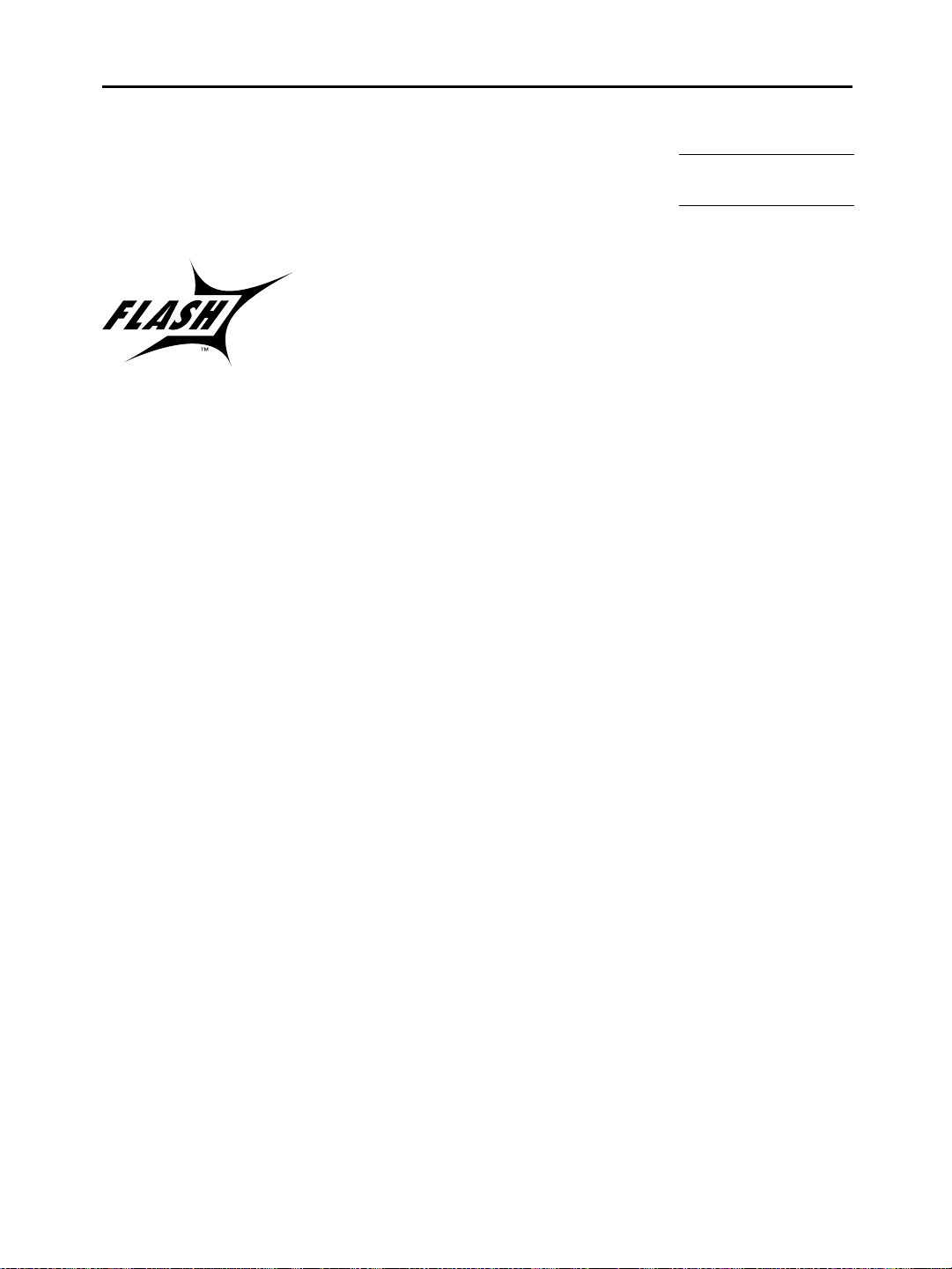
p
p
Possibilità di
aggiornamento con la
Flash ROM
La
TI-89 / TI-92 Plus
che consente l’aggiornamento a versioni
software future senza che si debba
utilizza tecnologia Flash
Per dettagli vedere:
capitolo 22
acquistare una nuova calcolatrice.
Grazie a questa nuova funzionalità, è possibile aggiornare
elettronicamente la
TI-89 / TI-92 Plus
. Le future versioni software
includeranno aggiornamenti di mantenimento gratuite, nonché
nuove applicazioni e ulteriori importanti aggiornamenti che
otranno essere acquistati presso il sito web di TI.
Per scaricare gli aggiornamenti dal sito web di TI, è necessario
disporre di un computer con collegamento a Internet, del software
e dell’apposito cavo per collegare il computer alla
TI.GRAPH LINK
é
calcolatrice (disponibile separatamente). In alternativa, è possibile
trasferire il software del prodotto (codice base) e le applicazioni
Flash da una
TI-89 / TI-92 Plus
a un’altra utilizzando lo specifico cavo
er il collegamento di due unità, sempre che la calcolatrice ricevente
sia autorizzata ad eseguire tale software.
Menu Custom
La funzione Menu Custom è nuova per la calcolatrice
TI-92 Plus
consente di creare un menu personalizzato per la barra degli
strumenti. Un menu custom può contenere qualsiasi funzione,
istruzione o set di caratteri disponibile. La
TI-92 Plus
dispone di un
menu custom predefinito che è possibile modificare e ridefinire.
e
xv
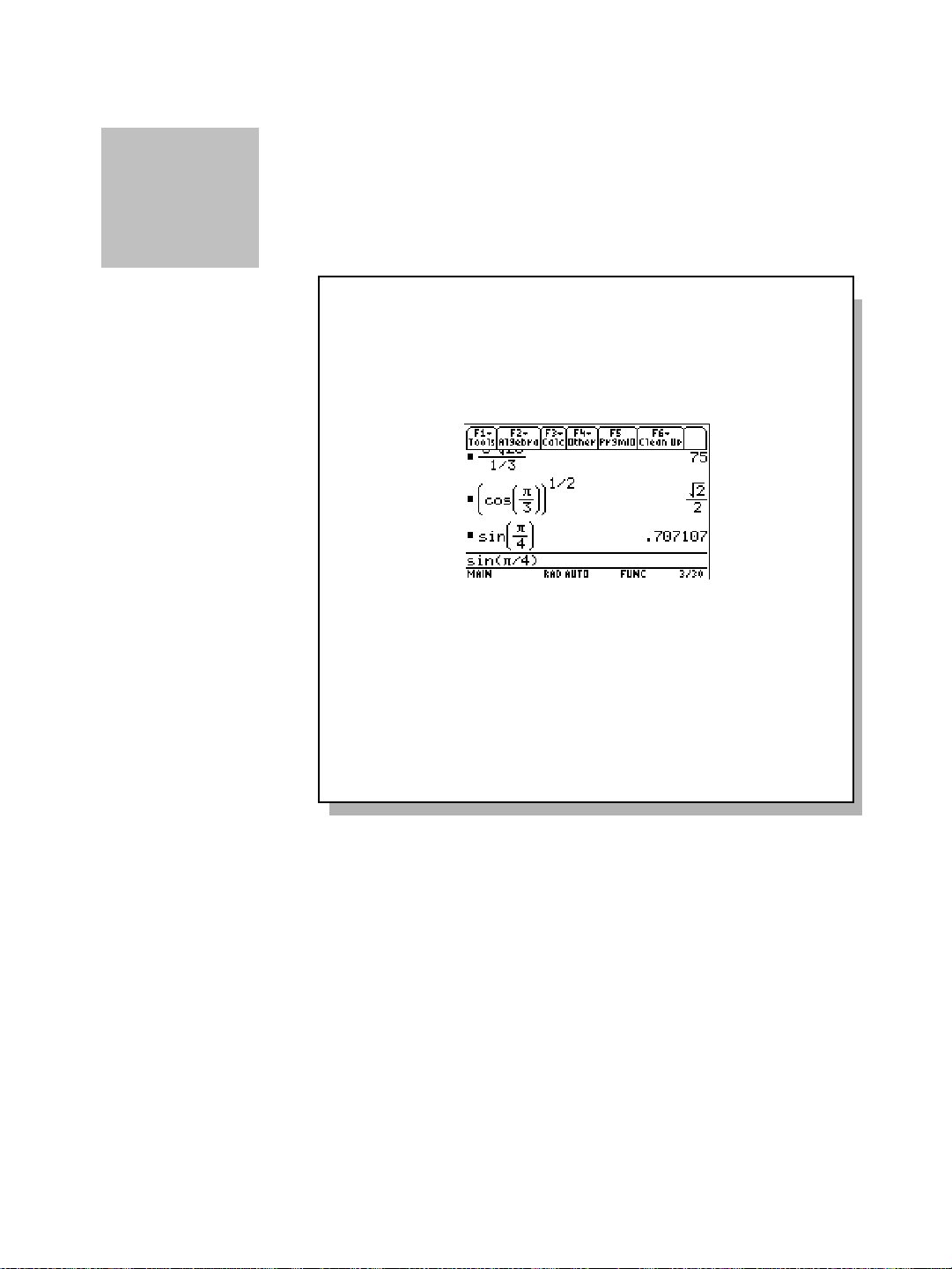
Introduzione
1
Capitolo 1:
Preparazione della TI.89 ........................................................................... 2
Preparazione della TI.92 Plus .................................................................. 3
Impostazione del contrasto e selezione di una lingua........................... 4
Esecuzione di calcoli................................................................................. 8
Rappresentazione grafica di funzioni.................................................... 11
Il presente capitolo permette di apprendere in maniera rapida
l’uso della
permettono all’utente di comprendere le principali funzioni
operative e grafiche della
TI-89 / TI-92 Plus
. I numerosi esempi di questo capitolo
TI-89 / TI-92 Plus
.
Dopo aver impostato la
esempi, si prega di leggere il Capitolo 2: Funzionamento della
calcolatrice. Si disporrà in questo modo di un’adeguata
preparazione generale per accedere alle informazioni dettagliate
fornite nei restanti capitoli del manuale.
TI-89 / TI-92 Plus
e aver completato gli
Capitolo 1: Introduzione 1
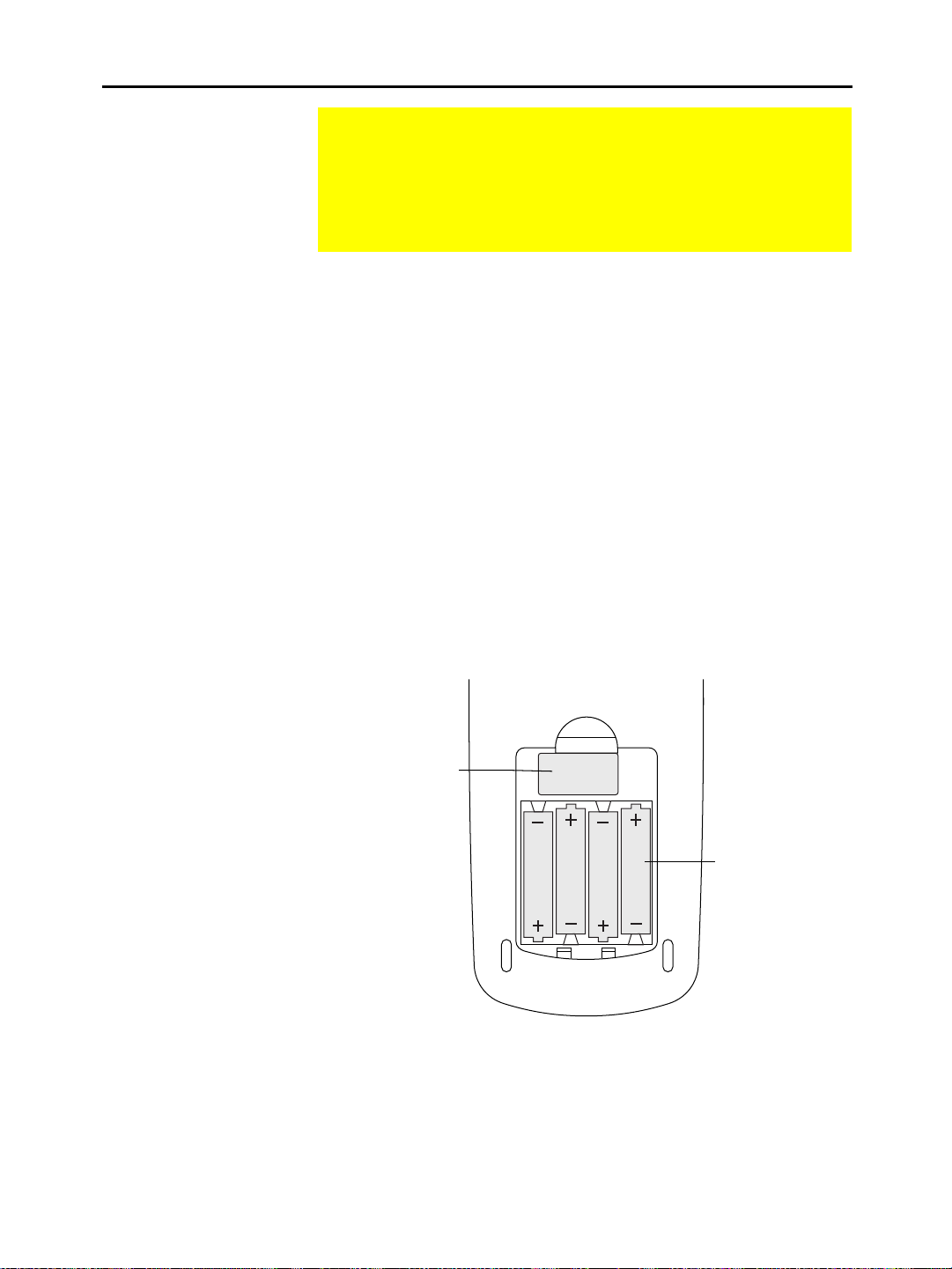
Preparazione della TI
-
89
La TI-89 viene consegnata con quattro batterie AAA. Questo
capitolo descrive come installare le batterie, inoltre spiega
come accendere l’unità per la prima volta, impostare il
contrasto del display, selezionare una lingua e visualizzare lo
schermo base sia per la TI-89 che per la TI-92 Plus.
Inserimento delle
batterie AAA
Importante: quando si
sostituiscono le batterie,
assicurarsi che la TI-89 sia
spenta premendo
2®
Per installare le quattro batterie alcaline:
1.Posizionare la TI-89 a faccia in giù su un panno morbido per
evitare di danneggiare il display.
2.Sul retro della calcolatrice, premere sul dispositivo di chiusura
del coperchio del vano batterie, quindi sollevare e rimuovere il
coperchio.
3.Estrarre le batterie dalla confezione e installarle nell’apposito
vano. Disporre le batterie rispettando le indicazioni di polarità
(+ e N) riportate all’interno dell’alloggiamento.
4.Rimettere il coperchio inserendo i due prolungamenti negli
appositi fori che si trovano sul fondo del vano batterie, quindi
.
spingere il coperchio fino a far scattare il dispositivo di chiusura
Per sostituire le batterie senza perdere le informazioni conservate in
memoria, seguire le indicazioni fornite nell’Appendice C.
Batteria al litio
2 Capitolo 1: Introduzione
batterie AAA
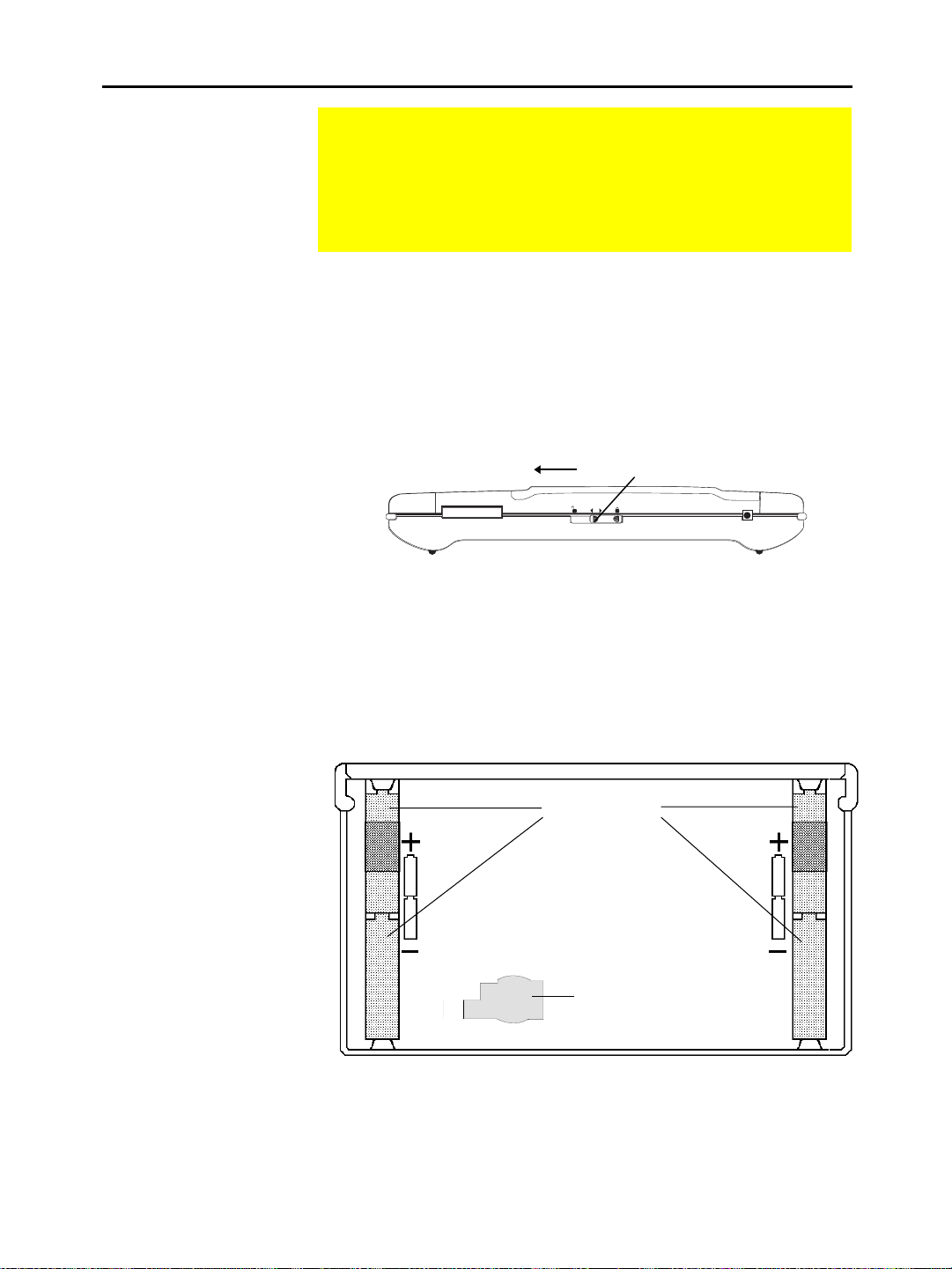
Preparazione della TI
-
92 Plus
Inserimento delle
batterie AA
Importante: quando si
sostituiscono le batterie,
assicurarsi che la
sia spenta premendo
2 ®
.
TI-92 Plus
La
TI-92 Plus
viene consegnata con quattro batterie AA. Questo
capitolo descrive come installare le batterie, inoltre spiega
come accendere l’unità per la prima volta, impostare il
contrasto del display, selezionare una lingua e visualizzare lo
schermo base sia per la TI-89 che per la TI-92 Plus.
Per installare le quattro batterie alcaline:
1.Mantenendo la
TI-92 Plus
verticale, fare scorrere il dispositivo di
chiusura posto nella parte superiore dell’unità verso sinistra per
sbloccarlo; quindi rimuovere il coperchio posteriore dall’unità
principale facendolo scorrere verso il basso di alcuni millimetri.
2.Posizionare la
TI-92 Plus
Spostare per aprire
a faccia in giù su un panno morbido per
parte superiore
I/O
evitare di danneggiare il display.
3.Inserire le quattro batterie come indicato nel disegno visibile
all’interno dell’unità. Il polo positivo (+) di ciascuna batteria deve
essere rivolto verso la parte superiore della calcolatrice.
parte
posteriore
batterie AA
Batteria al litio
4. Rimettere il coperchio posteriore e fare scorrere il dispositivo di
chiusura posto sulla parte superiore dell’unità verso destra per
bloccarlo in posizione.
Capitolo 1: Introduzione 3
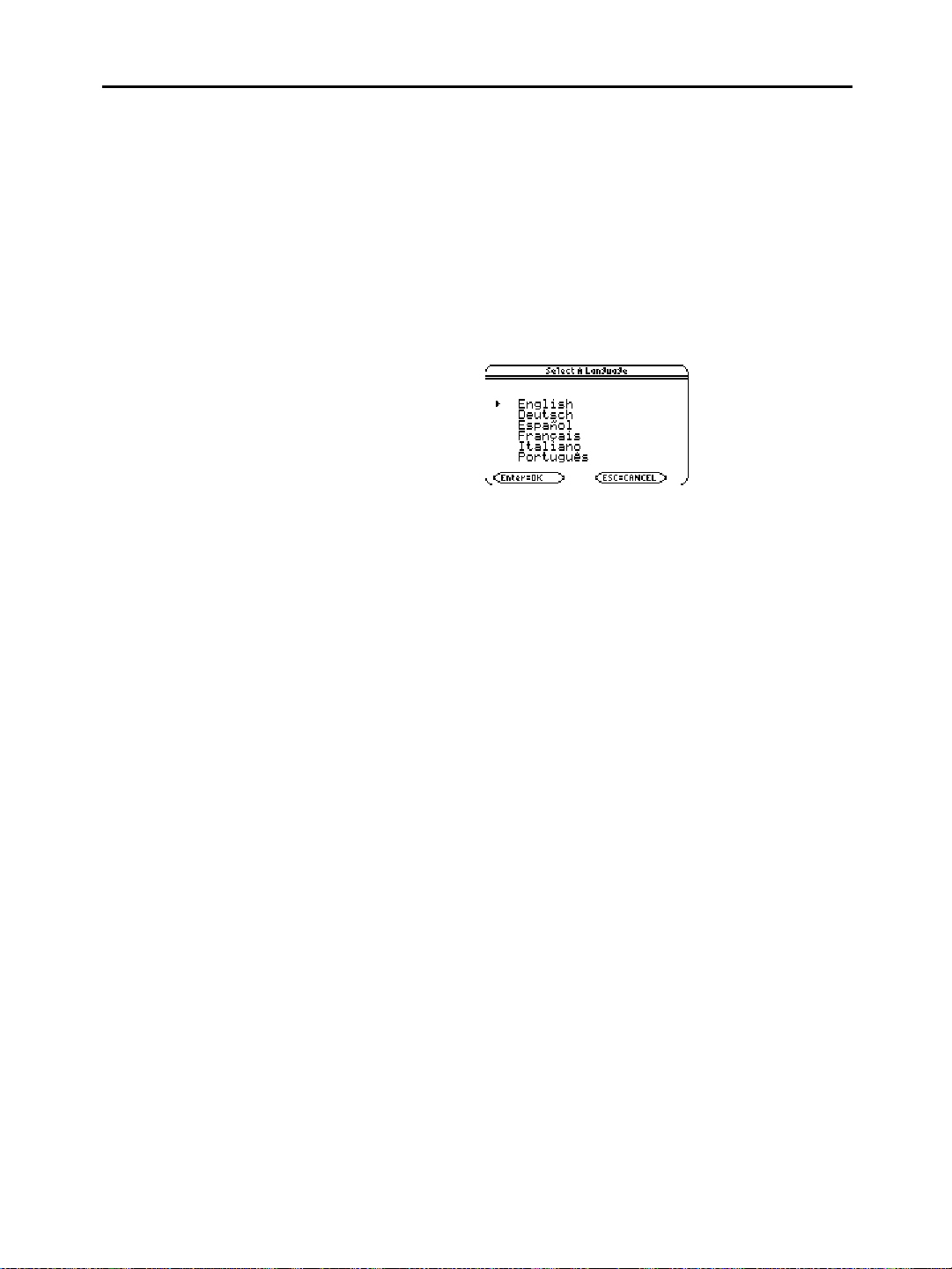
Impostazione del contrasto e selezione di una lingua
Accensione dell’unità e
regolazione del
contrasto del display
Lingue della
TI
.
89 / TI.92 Plus
Dopo aver installato le batterie nella
possibile che il contrasto del display sia troppo scuro o troppo chiaro
per consentire la visione del contenuto.
Per regolare il contrasto a piacimento, tenere premuto ¥ (il simbolo
a forma di rombo bordato di verde) e premere ripetutamente | (il
tasto meno) per schiarire il display. Tenere premuto ¥ e premere
rapidamente « (il tasto più) per scurire il display.
Verrà visualizzata uno schermo con l’elenco di varie lingue. L’elenco
delle lingue presenti sulla calcolatrice può essere diverso da quello
riportato in questo esempio.
Sono disponibili come applicazioni Flash varie lingue diverse dall’inglese.
L’inglese fa parte del software del prodotto (codice base). È possibile
mantenere sulla calcolatrice tutte le lingue alternative desiderate
(compatibilmente con i limiti di memoria) e passare rapidamente dall’una
all’altra. In questa fase, è possibile scegliere altre lingue da mantenere in
memoria o da cancellare. È anche possibile aggiungere o cancellare
applicazioni linguistiche dallo schermo
TI-89 / TI-92 Plus
VAR-LINK
, premere ´. È
.
Informazioni importanti
sul processo linguistico
Nota: non è possibile
cancellare l’inglese che
rimane disponibile nel
software del prodotto
(codice base).
La
TI-89 / TI-92 Plus
localizzazione si intende che tutti i menu, le finestre di dialogo, i
messaggi di errore, ecc. verranno visualizzati nella lingua prescelta.
La
TI-89 / TI-92 Plus
volta; è comunque possibile mantenere lingue addizionali sull’unità e
cambiare lingua in qualsiasi momento.
La localizzazione iniziale della
¦
Fase I -
TI-89 / TI-92 Plus
successivamente appariranno nella lingua selezionata.
¦
Fase II -
lingua selezionata nella Fase I.
•
Fase III -
selezionata nella Fase I. A questo punto, è possibile selezionare
una o più applicazioni linguistiche da mantenere sulla calcolatrice
(nel caso in cui si desideri successivamente passare a un’altra
lingua). È sempre possibile ricaricare una o più applicazioni
linguistiche, se necessario. La calcolatrice cancellerà
automaticamente le lingue non selezionate.
può essere localizzata in diverse lingue. Con
può essere localizzata in una sola lingua alla
TI-89 / TI-92 Plus
Selezionare la lingua in cui si desidera localizzare la
. Le istruzioni in linea che verranno visualizzate
Leggere il messaggio di istruzioni che appare nella
La
TI-89 / TI-92 Plus
viene localizzata nella lingua
avviene in tre fasi:
4 Capitolo 1: Introduzione
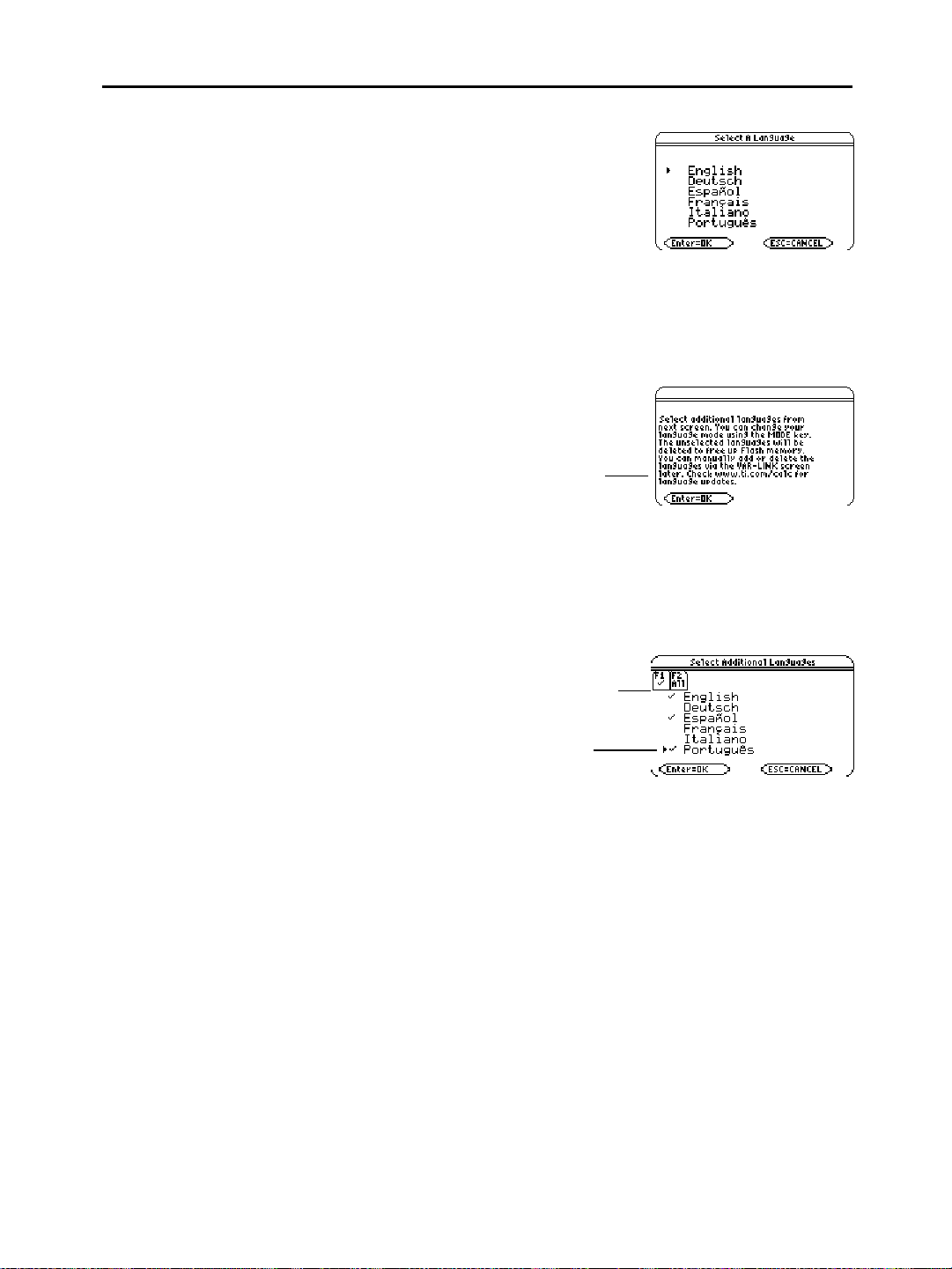
Localizzazione della
TI
.
89 / TI.92 Plus
1. Premere i tasti cursore (D o C) per
spostare il puntatore sulla lingua da
impostare per la
TI-89 / TI-92 Plus
.
(L’elenco delle lingue visualizzato
sulla calcolatrice può essere diverso
da quello riportato nell’esempio.)
Nota: fino a quando non
verrà completato il processo
di localizzazione, la finestra
di dialogo Select a
Language riapparirà ogni
volta che si accende l’unità.
2. Premere ¸ per impostare la
TI-89 / TI-92 Plus
nella lingua
selezionata. (Premendo N si arresta il processo di
localizzazione e si passa allo schermo base.)
3. Leggere il messaggio che appare e
premere ¸.
Il messaggio appare nella lingua
precedentemente selezionata
4. Premere i tasti cursore (D o C) per spostare il puntatore, quindi
premere ƒ per selezionare ogni singola lingua addizionale da
mantenere.
— oppure —
Premere „ per selezionare e mantenere tutte le applicazioni
linguistiche.
Non è possibile deselezionare l'inglese
o la lingua selezionata al punto 1.
Premendo F1 si attiva/disattiva la
selezione.
5. Premere ¸ per completare il processo di localizzazione. Le
eventuali lingue addizionali selezionate vengono mantenute in
memoria mentre quelle non selezionate vengono cancellate per
liberare la memoria Flash. (Premendo N si arresta il processo
di localizzazione e si passa allo schermo base.)
Se sulla
TI-89 / TI-92 Plus
rimangono applicazioni linguistiche
addizionali, è possibile cambiare la lingua di localizzazione dalla
(…) della finestra di dialogo
Page 3
sull’utilizzo della finestra di dialogo
. Per ulteriori informazioni
Mode
, vedere “Impostazioni dei
Mode
modi” nel Capitolo 2. È possibile aggiungere o cancellare
applicazioni linguistiche o altre applicazioni Flash dallo schermo
VAR-LINK
. Vedere “Trasmissione di variabili, applicazioni Flash e
cartelle” nel Capitolo 22.
Le applicazioni linguistiche sono disponibili sul CD incluso e presso
il sito web di Texas Instruments. Per informazioni aggiornate sulle
applicazioni Flash, e su applicazioni linguistiche addizionali, visitare
il sito web di Texas Instruments:
http://www.ti.com/calc
Capitolo 1: Introduzione 5
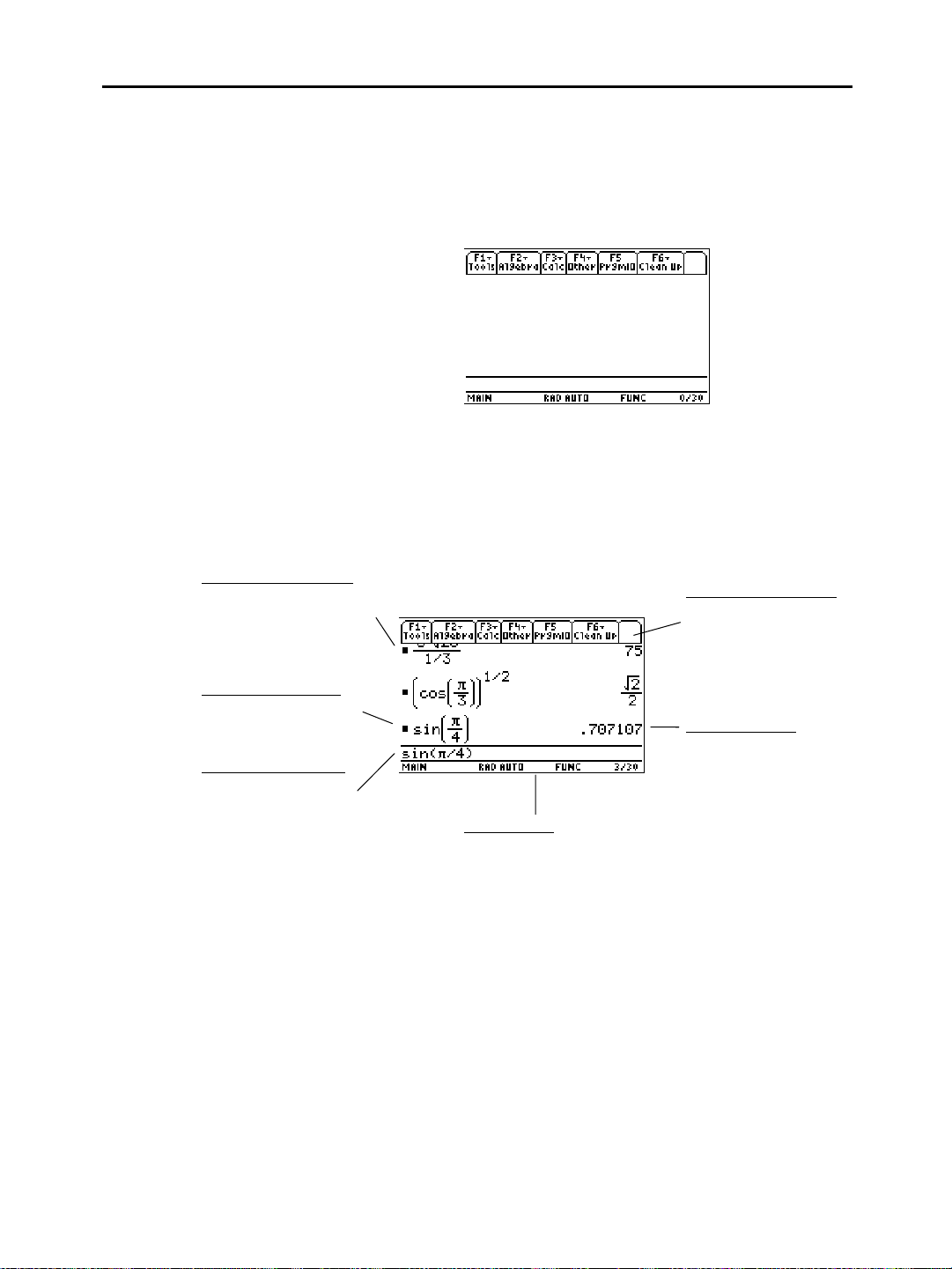
Lo schermo base
Dopo aver selezionato una lingua, viene visualizzato uno schermo
base vuoto
Lo schermo base permette di eseguire istruzioni, calcolare espressioni
e visualizzare i risultati.
L’esempio sottostante presenta dati introdotti in precedenza e
descrive le aree principali dello schermo base. Le coppie
introduzione/risultato nell’area della cronologia sono visualizzate in
modalità Pretty Print. La modalità pretty print visualizza le
espressioni così come si scrivono alla lavagna o vengono riportate
nei libri di scuola.
Area della cronologia
Visualizza le coppie
introduzione/risultato.
Queste scorrono verso
l’alto dello schermo in
caso di nuovi inserimenti.
Ultima introduzione
Area dove viene
visualizzata l’ultima
introduzione
Riga di introduzione
Riga di introduzione di
istruzioni e espressioni.
Barra degli strumenti
Permette di visualizzare
menu per la selezione di
operazioni attinenti lo
schermo base. Per
visualizzare un menu della
barra degli strumenti,
premere ƒ, „, ecc.
Ultimo risultato
Risultato dell’ultima
introduzione. Notare che i
risultati non sono visualizzati
nella riga di introduzione.
Riga di stato
Visualizza lo stato corrente
della calcolatrice.
6 Capitolo 1: Introduzione
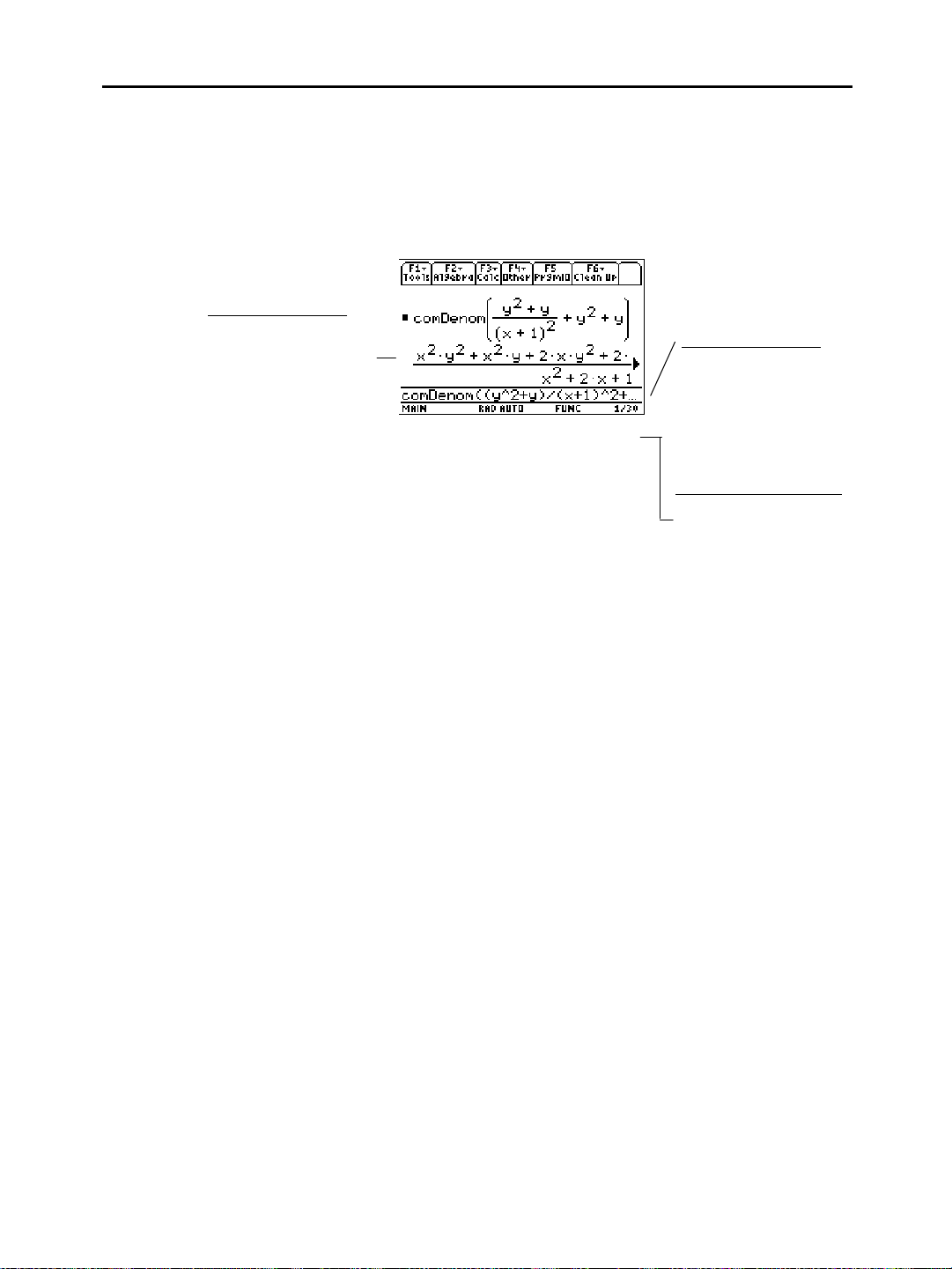
Il seguente esempio mostra un risultato che non è sulla stessa riga
dell’espressione. Si noti che il risultato è più lungo dello schermo. Una
freccia (8) indica che il risultato continua. La riga di introduzione
contiene dei punti sospesi (…). I punti sospesi indicano che
l’introduzione è più lunga dello schermo.
Ultima introduzione
La modalità “pretty print”
è attiva. Esponenti, radici,
frazioni, ecc. vengono
visualizzati nel modo in
cui vengono tradizionalmente scritti.
Il risultato continua
Evidenziare il risultato e
premere B per scorrere
verso destra e visualizzarne
la parte rimanente. Si noti
che il risultato non è sulla
stessa riga
dell’espressione.
L’espressione continua
Premere B per scorrere
verso destra e visualizzare
il resto dell’immissione.
Premere 2 A o 2 B per
andare all’inizio o alla fine
Spegnimento della
TI
.
89 / TI.92 Plus
Per spegnere la
TI-89 / TI-92 Plus
, premere 2®.
(Nota: ® è la seconda funzione del tasto ´.)
Capitolo 1: Introduzione 7
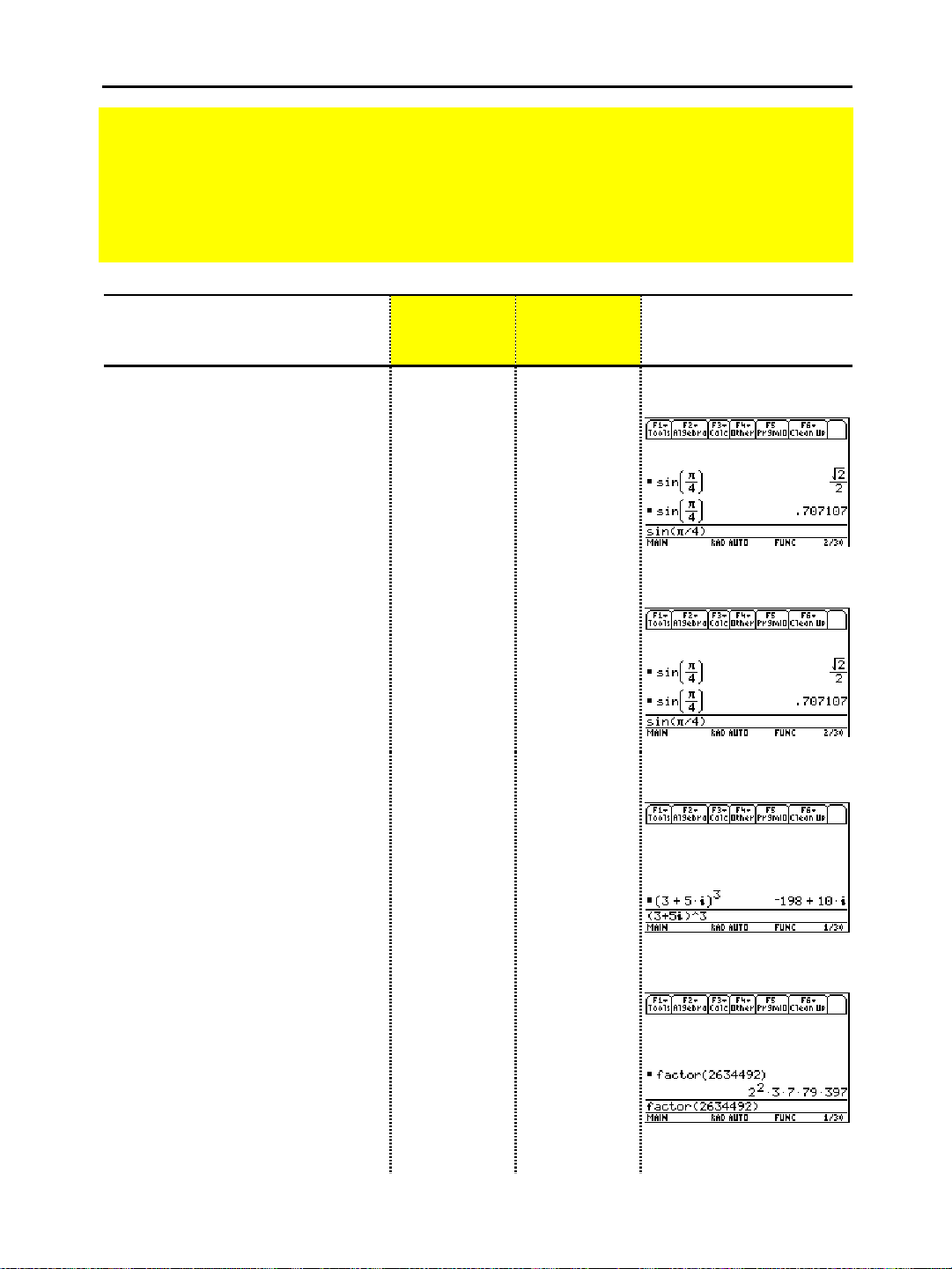
V
i
a
Esecuzione di calcoli
In questa sezione vengono forniti vari esempi per illustrare alcune delle funzioni di calcolo
della
TI-89 / TI-92 Plus.
contenuto dell’area della cronologia di ogni singolo schermo premendo ƒe
selezionando 8:Clear Home, in modo da visualizzare solo i risultati dei tasti premuti
nell’esempio corrente.
Prima di eseguire ciascun esercizio si è provveduto a cancellare il
Passaggi
isualizzazione di calcoli
1. Calcolare
sin(p/4)
e visualizzare il
risultato in forma simbolica e
numerica.
Per cancellare i calcoli precedenti
dall’area della cronologia, premere
ƒ
e selezionare
8:Clear Home.
Calcolo del fattoriale di numeri
1. Calcolare il fattoriale di alcuni
numeri per vedere come
la
TI-89 / TI-92 Plus
gestisce
interi elevati.
Per inserire l’operatore fattoriale (!),
premere
7:Probability
2I
, selezionare
, quindi scegliere
1:!
.
Espansione di numeri complessi
1. Calcolare
come la
TI-89 / TI-92 Plus
(3+5i)
3
per vedere
gestisce
calcoli che includono numeri
complessi.
³
TI.89
Tasti da premere
2W2T
e4d¸
¥¸
5 2I71
¸
202I71
¸
302I71
¸
c 3 « 5 2)
dZ3¸
›
TI.92 Plus
Tasti da premere
W2T
e4d¸
¥¸
52W¸
202W¸
302W¸
c3«52)
dZ3¸
Visualizzazione
Calcolo di fattori primi
1. Calcolare i fattori del numero
razionale
È possibile immettere “factor” nella rig
di introduzione digitando
tastiera, oppure premendo
selezionando
Facoltativo
2. (
2634492
.
FACTOR
„
e
2:factor(
.
) Introdurre altri
alla
„ 2
2634492d
¸
„2
2634492d
¸
numeri a scelta.
8 Capitolo 1: Introduzione
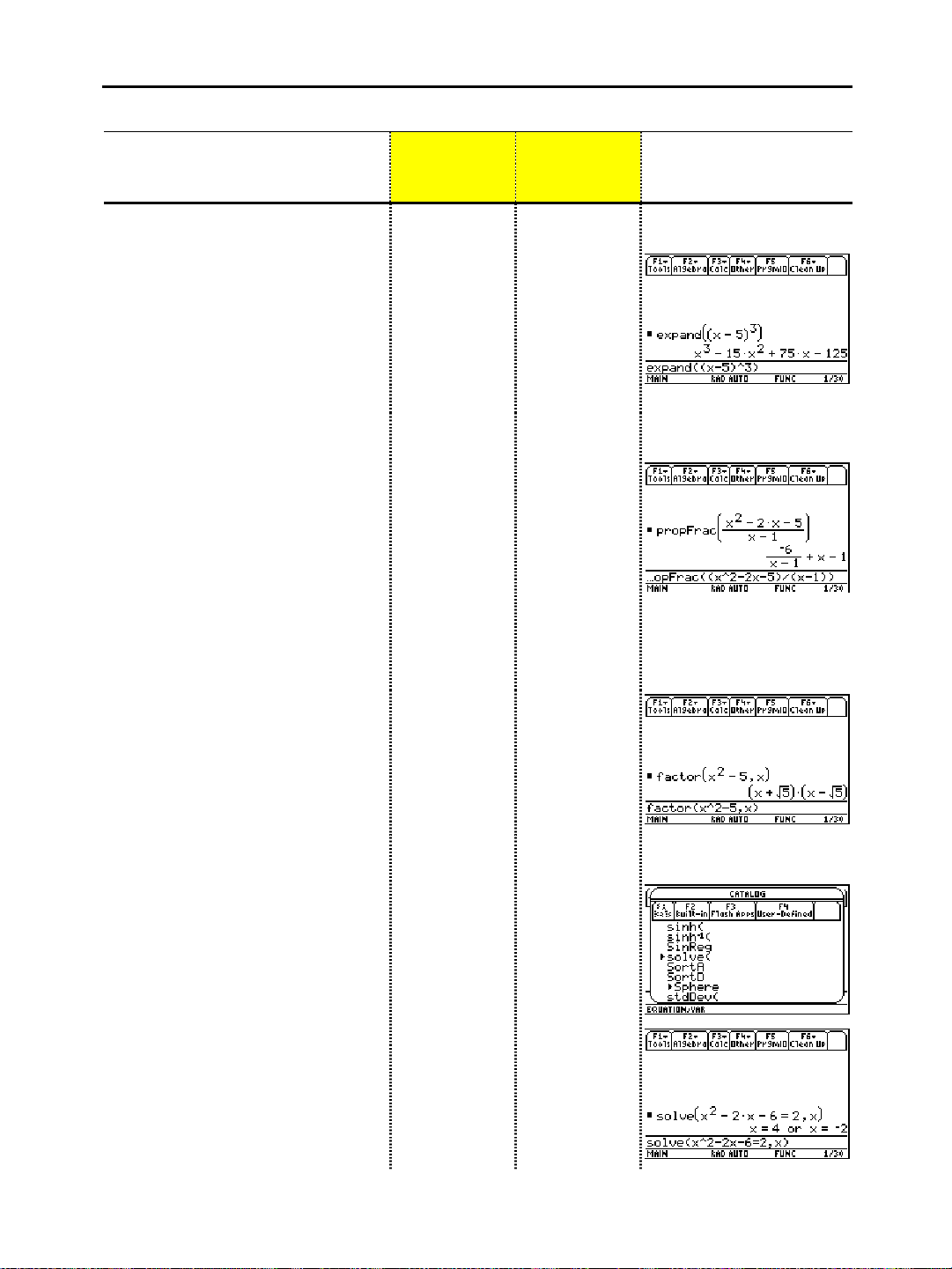
Passaggi
a
Espansione di espressioni
1. Espandere l’espressione
È possibile immettere “expand” nella
riga di introduzione digitando
alla tastiera, oppure premendo „e
selezionando
3:expand(
(xì5)
EXPAND
.
2. (Facoltativo) Introdurre altre
espressioni a scelta.
Riduzione di espressioni
Tasti da premere
3
„ 3
.
c X | 5 dZ3
d
¸
³
TI.89
›
TI.92 Plus
Tasti da premere
„3
cX|5dZ3
d
¸
Visualizzazione
1. Ridurre l’espressione
2
(x
ì2xì
5)/(xì1)
in frazione
propria.
È possibile immettere “propFrac” nella
riga di introduzione digitando
PROPFRAC
premendo
7:propFrac(.
alla tastiera, oppure
„
e selezionando
Scomposizione in fattori di
polinomi
1. Scomporre in fattori il polinomio
2
ì
in x.
(x
5)
È possibile immettere “factor” nella rig
di introduzione digitando
tastiera oppure premendo
selezionando
2:factor(
.
FACTOR
„
alla
e
Risoluzione di equazioni
1. Risolvere per x l’equazione
2
ì2xì
x
È possibile immettere “solve(” nella
riga di introduzione selezionando
“solve(”
SOLVE(
„
e selezionando
.
6=2
dal menu Catalog, digitando
alla tastiera oppure premendo
1:solve(
.
„ 7
c X Z 2 | 2X
|5de
cX|1dd
¸
„ 2
X Z 2| 5
b X d
¸
„ 1
X Z 2 | 2X|6
Á2bXd
¸
„7
cXZ2|2X
|5de
cX|1dd
¸
„ 2
X Z 2| 5
b X d
¸
„1
XZ2|2X|6
Á2bXd
¸
Nella riga di stato viene visualizzata la
sintassi richiesta per la voce
selezionata dal menu Catalog.
Capitolo 1: Introduzione 9
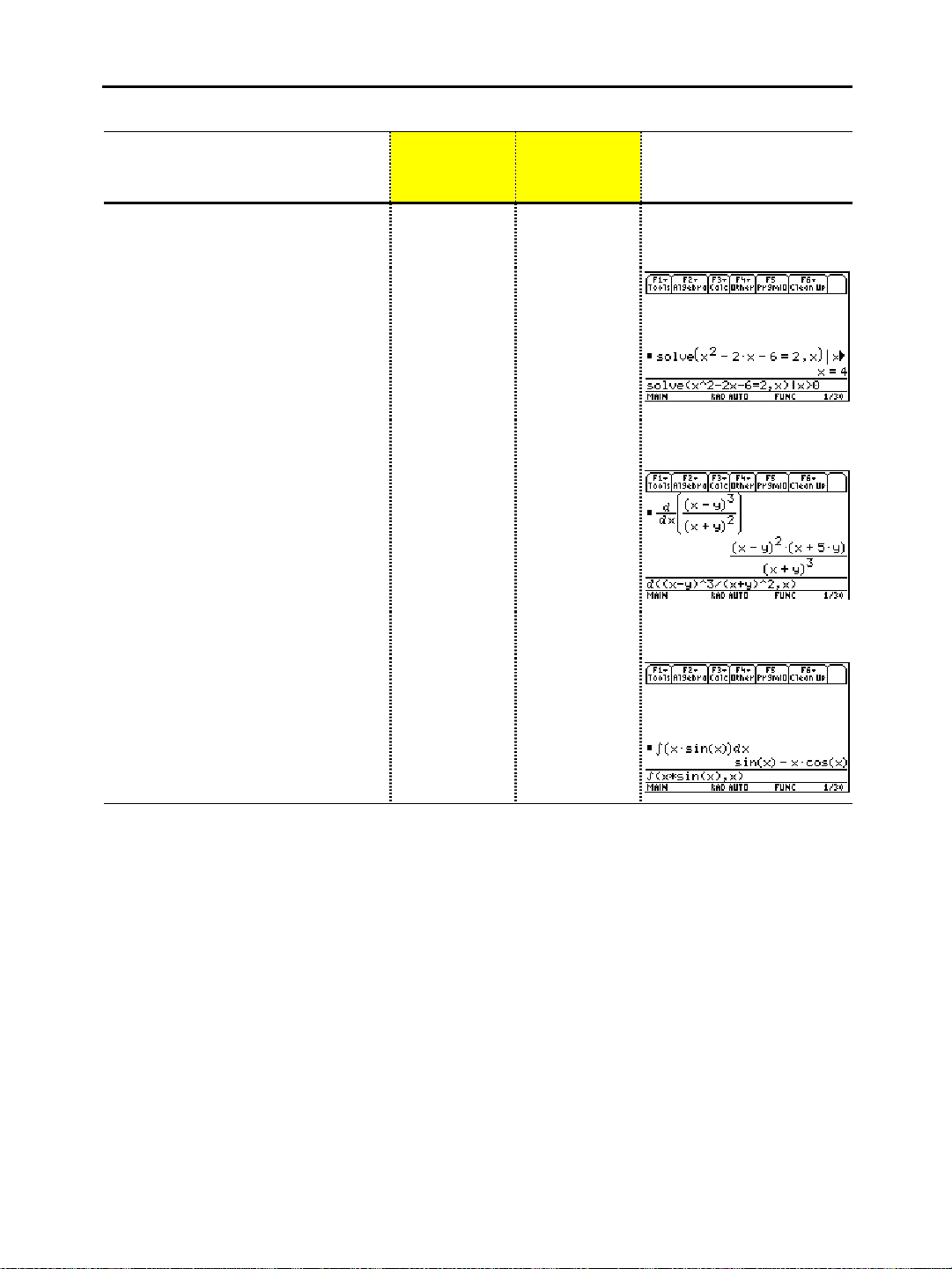
Passaggi
v
Í
Risoluzione di equazioni con un
incolo di dominio
³
TI.89
Tasti da premere
›
TI.92 Plus
Tasti da premere
Visualizzazione
1. Risolvere rispetto a x l’equazione
2
x
ì2xì
dove x è maggiore di
6=2
zero.
L’operatore “with” (I) fornisce un
vincolo di dominio.
Í
TI.89:
TI.92 Plus:
2
Calcolo della derivata di funzioni
1. Calcolare la derivata rispetto a
di
(xìy)3/(x+y)
Quest’esempio illustra l’uso della
funzione di calcolo delle derivate e
come essa viene visualizzata in
modalità Pretty Print nell’area della
cronologia.
2
.
x
Calcolo dell’integrale di funzioni
1. Calcolare l’integrale rispetto a
di
xùsin(x)
Quest’esempio illustra l’uso della
funzione di calcolo degli integrali.
.
x
„ 1
X Z 2| 2X|6
Á2bXd
ÍX
2Ã0
¸
2=cX|Y
dZ3ecX«
YdZ2bXd
¸
2<Xp2
WXdbXd
¸
„1
XZ2|2X|6
Á2bXd
2ÍX
2Ã0
¸
2=cX|Y
dZ3ecX«
YdZ2bXd
¸
2<Xp
WXdb
Xd¸
10 Capitolo 1: Introduzione

Rappresentazione grafica di funzioni
L’esempio contenuto nella presente sezione dimostra alcune delle possibilità di
rappresentazione grafica della
TI-89 / TI-92 Plus
graficamente una funzione con Y= Editor. L’utente apprenderà come inserire una
funzione, generare un grafico della funzione, tracciare una curva, ricercare un punto di
minimo e trasferire le sue coordinate nello schermo base.
e spiega come rappresentare
Esploriamo le possibilità grafiche della
2
funzione
y=(|x
ì3|ì
10)/2
.
Passaggi
1. Visualizzare Y= Editor.
2. Introdurre la funzione
2
(abs(x
ì3)ì
10)/2
.
3. Visualizzare il grafico della
funzione.
Selezionare
spostando il cursore su
premendo
6:ZoomStd
¸
.
premendo 6 o
6:ZoomStd
e
TI-89 / TI-92 Plus
³
TI.89
Tasti da premere
¥#
c½A
¸
XZ2|3d|
10de2
¸
„ 6
rappresentando graficamente la
›
TI.92 Plus
Tasti da premere
¥#
c2½A
¸
XZ2|3d|
10de2
¸
„ 6
Visualizzazione
riga di
introduzione
Visualizzazione
della funzione
nella riga di
inserimento in
modalità
"pretty print"
4. Attivare Trace.
Verranno visualizzati il cursore di
tracciamento e le coordinate x e y.
5. Aprire il menu
selezionare
3:Minimum
MATH
e
.
…
‡DD¸
…
cursore di
tracciamento
‡DD¸
Capitolo 1: Introduzione 11
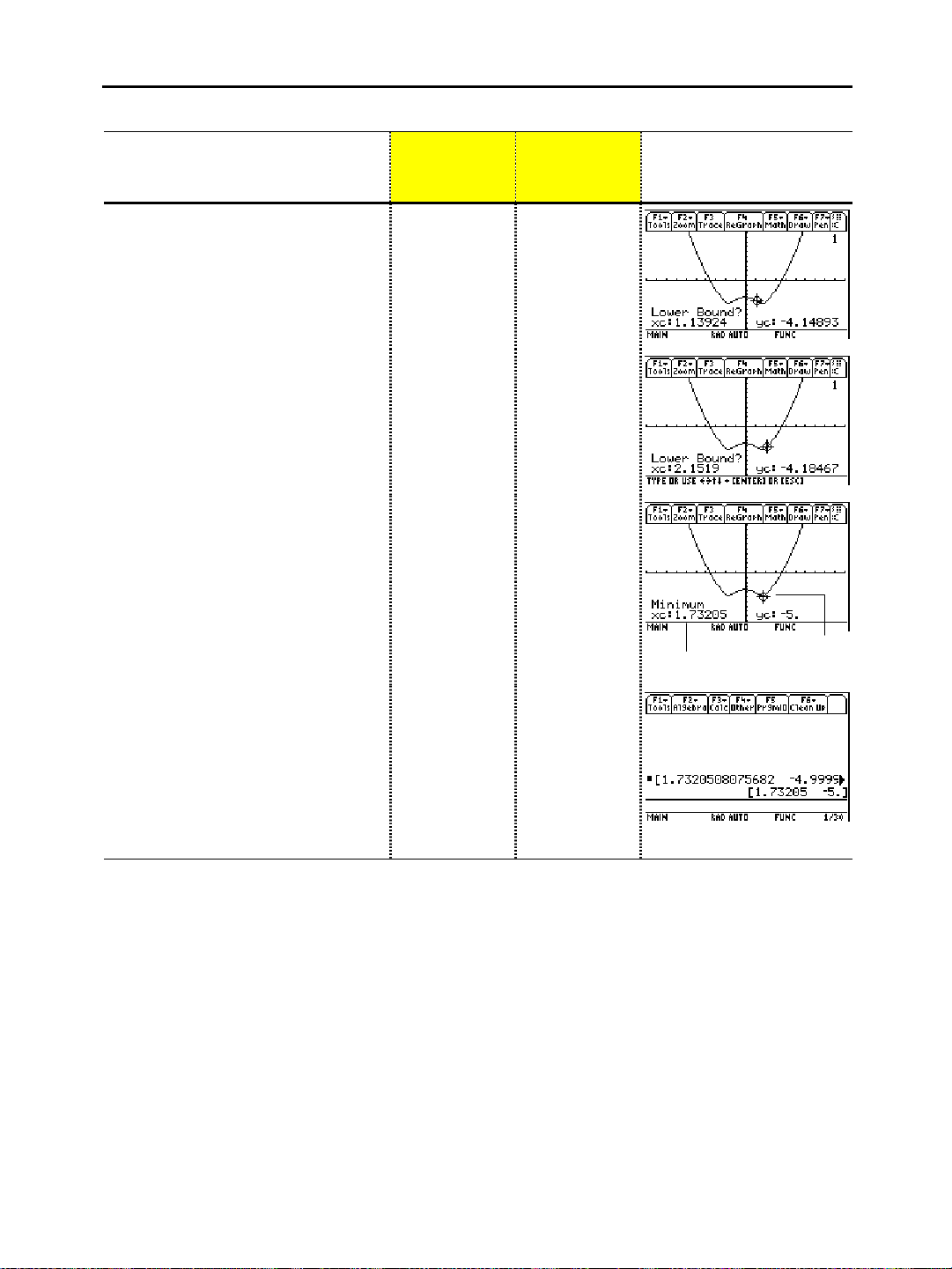
Passaggi
o
³
TI.89
Tasti da premere
›
TI.92 Plus
Tasti da premere
Visualizzazione
6. Impostare il limite inferiore.
Premere B(cursore destro) per
posizionare il cursore di tracciamento
in modo che il estremo inferiore della
funzione rispetto a x si trovi
immediatamente a sinistra del punto di
minimo prima di premere nuovamente
¸
.
7. Impostare il limite superiore.
Premere B(cursore destro) per
posizionare il cursore di tracciamento
in modo che il estremo superiore della
funzione rispetto a x si trovi
immediatamente a destra del punto di
minimo.
8. Calcolare il punto di minimo sul
grafico tra gli estremi inferiore e
superiore.
9. Trasferire il risultato nello
schermo base, quindi
visualizzarlo.
Tasti rapidi per copiare le coordinate
grafiche nella cronologia dello scherm
base:
¥·
TI.89:
TI.92 Plus:
¥
H
B
B
...
¸
B
B B
...
¸
¥·
"
B
B
...
¸
B
...
¸
¥H
¥"
punto di minimo
coordinate minime
12 Capitolo 1: Introduzione
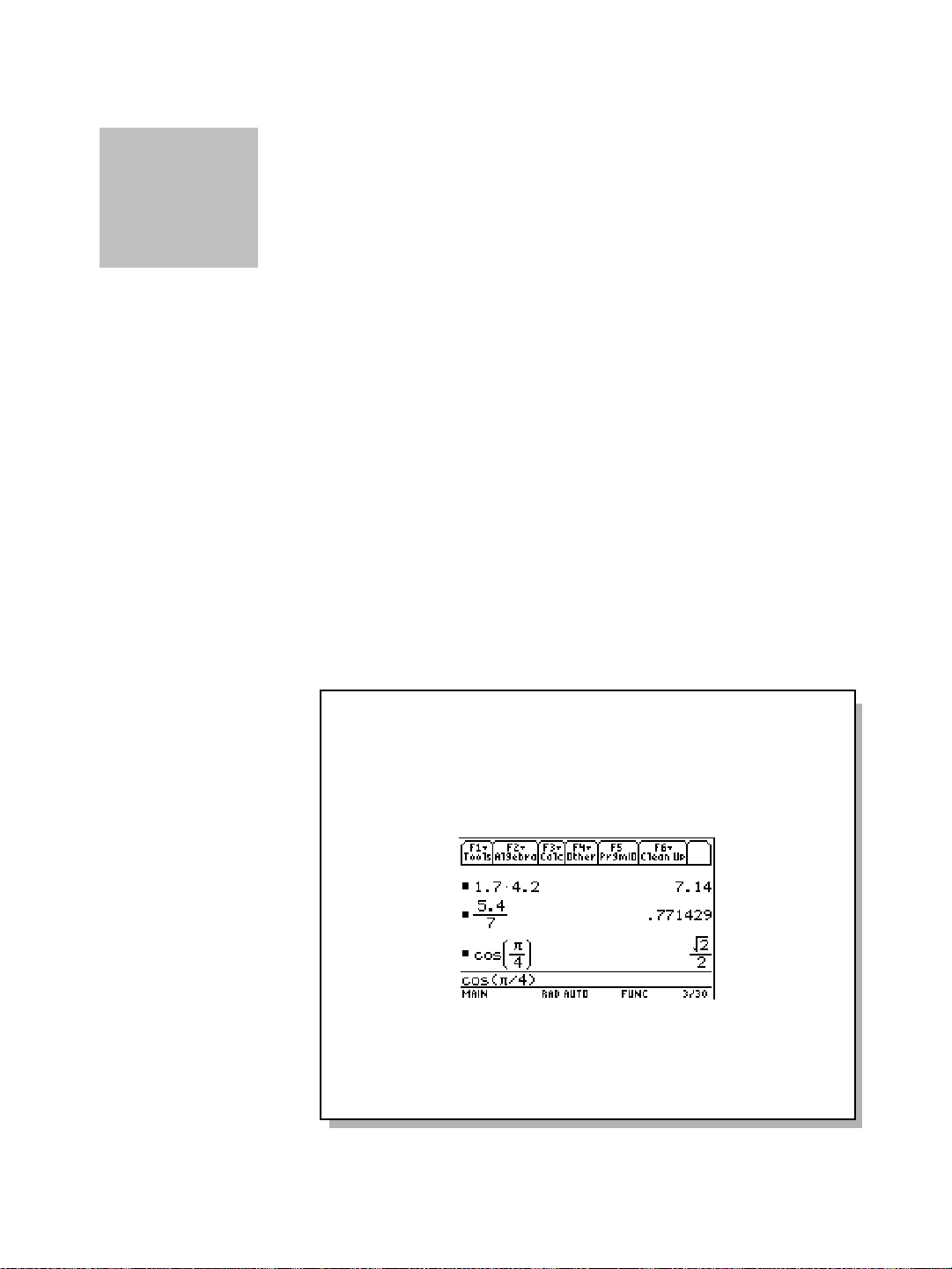
Capitolo 2:
Funzionamento della calcolatrice
Accensione e spegnimento della TI.89 / TI.92 Plus ............................ 14
Regolazione del contrasto....................................................................... 15
La tastiera TI.89 ....................................................................................... 16
La tastiera ................................................................................................. 17
2
Tasti modificatori..................................................................................... 18
Immissione di caratteri alfabetici .......................................................... 21
Lo schermo base ...................................................................................... 23
Immissione di numeri.............................................................................. 25
Introduzione di espressioni e istruzioni................................................ 26
Formati per la visualizzazione dei risultati........................................... 29
Modifica di espressioni nella riga di introduzione............................... 32
Menu .......................................................................................................... 34
Uso del menu Custom ............................................................................. 37
Selezione di un’applicazione................................................................... 38
Impostazione dei modi............................................................................ 40
Uso del menu Clean Up per iniziare un nuovo problema................... 43
Uso della finestra di dialogo Catalog..................................................... 44
Memorizzazione e richiamo di valori di variabili................................. 47
Uso di un’introduzione precedente o dell’ultimo risultato................. 49
Incollare in automatico un’introduzione o un risultato
dall’area della cronologia..................................................................... 52
Indicatori di stato sul display ................................................................. 53
Determinazione della versione e del numero ID del
software............................................................................................... 55
Il presente capitolo include una panoramica generale della
TI-89 / TI-92 Plus
le informazioni in esso contenute, l’utente sarà in grado di usare
nel modo più efficace la
problemi.
Lo schermo base è l’applicazione di uso più frequente della
TI-89 / TI-92 Plus
operazioni matematiche.
e la descrizione delle operazioni di base. Acquisendo
TI-89 / TI-92 Plus
e permette di eseguire un’ampia gamma di
per la soluzione dei
Capitolo 2: Funzionamento della calcolatrice 13

Accensione e spegnimento della TI-89 / TI-92 Plus
Accensione della
TI
89 / TI.92 Plus
.
Spegnimento della
TI
89 / TI.92 Plus
.
Nota:
funzione del tasto ´.
è la seconda
®
Per accendere e spegnere manualmente la
usare i tasti ´ e 2 ®(oppure ¥®). Per prolungare la
durata delle batterie, la
(Economizzatore automatico di energia), una funzione di
spegnimento automatico.
Premere ´.
¦
Se si è premuto
visualizzerà nuovamente lo schermo base.
¦
Se si è premuto
spegnimento automatico tramite la funzione APD, la
TI-89 / TI-92 Plus
cui si trovava al momento dello spegnimento.
Per spegnere la
seguito descritti.
Premere: Descrizione
2®
(premere 2,
quindi
premere ®)
2®
¥®
ritornerà esattamente nella stessa applicazione in
TI-89 / TI-92 Plus
Tutte le impostazioni e il contenuto della memoria
saranno conservati grazie alla funzione Constant
Memoryé. Tuttavia:
¦
TI-89 / TI-92 Plus
per spegnere la
per spegnere la calcolatrice o in caso di
si possono usare i due tasti di
La combinazione di tasti
caso di messaggio di errore.
TI-89 / TI-92 Plus
è dotata di APDé
TI-89 / TI-92 Plus
2®
non è valida in
,
, il display
APD (Economizzatore
automatico di energia)
Batterie
¦
Alla nuova accensione, la
visualizzerà sempre lo schermo base
(indipendentemente dall’ultima applicazione usata).
¥®
(premere ¥,
quindi
premere ®)
Dopo alcuni minuti di non utilizzo, la
automaticamente. Questa funzione è denominata APD.
Quando si preme ´, la
prima dello spegnimento.
¦
Il display, il cursore ed ogni condizione d’errore saranno
esattamente come prima dello spegnimento.
¦
Tutte le impostazioni e il contenuto della memoria saranno
conservati.
La funzione APD non si attiva quando sono in corso un’operazione di
calcolo o un programma, a meno che quest’ultimo sia in modo di pausa.
La
La
riserva. Per sostituire le batterie senza perdere le informazioni
memorizzate, seguire le istruzioni fornite nell’Appendice C.
usa quattro batterie alcaline e una batteria al litio di riserva.
TI-89
TI-92 Plus
Come per
¦
La combinazione
visualizzato un messaggio di errore.
¦
Alla nuova accensione, la
esattamente come prima dello spegnimento.
usa quattro batterie alcaline e una batteria al litio di
2®
TI-89 / TI-92 Plus
eccetto che:
¥®
TI-89 / TI-92 Plus
TI-89 / TI-92 Plus
è valida anche se viene
TI-89 / TI-92 Plus
si spegne
sarà esattamente come
sarà
14 Capitolo 2: Funzionamento della calcolatrice

A
Regolazione del contrasto
La luminosità e il contrasto del display dipendono dalla
illuminazione dell’ambiente, dall’usura delle batterie,
dall’angolo d’osservazione e dalla regolazione del contrasto.
Questa regolazione viene memorizzata quando si spegne la
TI-89 / TI-92 Plus
.
Regolazione del
contrasto
Quando sostituire le
batterie
Suggerimento: dopo la
sostituzione delle batterie, il
display può apparire molto
scuro. Usare
schiarirlo.
¥|
per
È possibile variare il contrasto in funzione dell’angolo d’osservazione
e delle condizioni d’illuminazione.
Per: Tenere premuti:
Ridurre il contrasto (più chiaro)
ccentuare il contrasto (più scuro)
Tasti di contrasto
VAR-LINK O
CHAR U
TI-89
Tasti di contrasto
Se si tengono premuti troppo a lungo i tasti
¥e «
¥e |
VAR-LINK
CHAR
TI-92 Plus
¥|
o
¥«
, è possibile
che la visualizzazione venga scurita o schiarita eccessivamente. Per
una regolazione di precisione, tenere premuto ¥e premere più volte
|o«
in successione rapida.
Quando le batterie iniziano a scaricarsi, il display comincia ad
offuscarsi (soprattutto durante le operazioni di calcolo) ed è quindi
necessario accentuare il contrasto. Se si deve ripetere la regolazione
di frequente, sostituire le quattro batterie alcaline.
Le informazioni sullo stato di usura delle batterie sono indicate
anche nella riga di stato in basso sul display.
Indicatore nella riga di stato Descrizione
Le batterie si stanno esaurendo.
Sostituire le batterie al più presto.
Uso del coperchio della
TI
.
92 Plus come
supporto
Nota: inserire le linguette
laterali della
apposite guide sul
coperchio.
TI-92 Plus
nelle
Se si lavora ad una scrivania, è possibile posizionare il coperchio
della
TI-92 Plus
con tre diverse angolazioni. In questo modo sarà più
facile adattare il display alle diverse condizioni d’illuminazione.
Capitolo 2: Funzionamento della calcolatrice 15

La tastiera TI-89
I tasti fondamentali
Usare questa sezione per prendere dimestichezza con i vari
tasti della tastiera, la maggior parte dei quali permette di
eseguire due o più funzioni, a seconda del tasto modificatore
precedentemente azionato.
I tasti funzione da ƒ a
selezionare i menu delle
barre strumenti. Usati in
applicazioni (pag. 39).
I tasti
Il tasto
schermo base in cui si
esegue la maggior parte
I tasto X, Y e Z vengono
usati spesso nei calcoli
Il tasto
visualizzare e modificare
le impostazioni di modo
che determinino le modalità
di visualizzazione, calcolo
e interpretazione di numeri
consentono di
2 Š
combinazione con ¥,
modificano l’azione di
consentono di
selezionare anche
2, ¥, ¤
altri tasti (pag. 18).
visualizza lo
"
con i simboli.
consente di
3
e grafici (pag.
j
e
dei calcoli.
40).
Il tasto
N
menu o una finestra di
dialogo.
I tasti A, B, C e
consentono di spostare il
cursore.
Il tasto O consente di
selezionare un’applicazione
(pag. 38).
Il tasto
riga di introduzione nonché
un accoppiamento introduzione/risultato nell’area
della cronologia
Il tasto
effettuare una selezione
da una elenco di funzioni
e istruzioni (pag. 44).
Per regolare il contrasto
premere ¥ | (schiarisce)
o ¥ « (scurisce).
Il tasto
un’espressione, eseguire un’istruzione,
selezionare una voce di menu, ecc.
consente di calcolare
¸
annulla un
M
½
D
cancella la
.
consente di
Spostamento del cursore
Per spostare il cursore in una direzione specifica, premere il tasto
cursore appropriato (A, B, C o D).
Alcune applicazioni della
2 A o 2 B per spostarsi all’inizio o alla fine di una riga.
¦
2 C o 2 D per spostarsi in alto o in basso di uno schermo
¦
alla volta.
¥ C o ¥ D per spostarsi all’inizio o alla fine di una pagina.
¦
C e A, C e B, D e A oppure D e B per spostarsi diagonalmente.
¦
(Premere contemporaneamente i tasti cursore indicati.)
16 Capitolo 2: Funzionamento della calcolatrice
I tasti
¥ ¸
per visualizzare un risultato numerico
approssimato.
consentono anche di premere:
TI-89
possono essere utilizzati

La tastiera TI-92 Plus
Grazie alla forma ergonomica e alla disposizione dei tasti della
, è possibile accedere con facilità a qualsiasi area della
TI-92
tastiera anche quando si impugna la calcolatrice con entrambe
le mani.
Aree della tastiera
Tasti funzione
Consentono di accedere ai
menu della barra degli
strumenti visualizzati in
alto sullo schermo.
Tasti di scelta
rapida delle
applicazioni
Usati in
combinazione con il
tasto ¥ permettono
di selezionare le
applicazioni di uso
più frequente.
HOME Y= WINDOW GRAPH TblSet TABLE
La tastiera è divisa in diverse aree funzionali.
Pannello del cursore
Sposta il cursore in 8
direzioni diverse, a
seconda dell’applicazione.
TI-92 Plus
Tastiera QWERTY
Consente di digitare i
caratteri di testo come
su una normale
macchina da scrivere.
Pannello del cursore
Calcolatrice
Consente di eseguire
una serie di operazioni
scientifiche e
matematiche.
Per spostare il cursore, premere il lato del pannello del cursore
corrispondente alla direzione desiderata. Per indicare il lato da
premere, nel presente manuale sono stati adottati simboli quali
A
e B.
C
Premere ad esempio B per
spostare il cursore verso destra.
Nota: le direzioni diagonali
A
B
(H ecc.) sono usate
esclusivamente nelle applicazioni
grafiche e geometriche.
D
Capitolo 2: Funzionamento della calcolatrice 17

A
A
Tasti modificatori
Tasti modificatori
Nota: per ulteriori
informazioni sull’utilizzo di
e
¤
alla sezione “Immissione di
caratteri alfabetici” a
pagina 21.
, fare riferimento
j
Esempi dei tasti
modificatori
2
e
¥
Modificatore Descrizione
2
(secondo)
ccede alla seconda funzione del successivo tasto
premuto. Sulla tastiera, le seconde funzioni dei tasti
sono stampate con lo stesso colore di 2.
¥
(rombo)
ttiva i tasti che permettono di selezionare
determinate applicazioni (pag. 39), voci di menu e
altre operazioni direttamente dalla tastiera. Sulla
tastiera, queste funzioni dei tasti sono stampate con lo
stesso colore di ¥.
¤
maiuscole
(
Consente di digitare in maiuscolo la lettera del
successivo tasto premuto. Il tasto ¤viene usato anche
)
con Be Aper evidenziare i caratteri che si desidera
modificare nella riga di introduzione.
j
(solo TI-89)
‚
(mano)
(solo
TI-92 Plus)
Consente di digitare caratteri alfabetici, incluso il
carattere spazio. Sulla tastiera, queste funzioni sono
stampate con lo stesso colore di
j
.
In combinazione con il pannello del cursore, consente
di manipolare oggetti geometrici. Il tasto ‚ viene
usato anche per disegnare in un grafico.
Per esempio, il tasto N può eseguire tre operazioni, a seconda che
si sia premuto prima 2 o ¥.
Il seguente esempio per la
mostra l’utilizzo del tasto
TI-89
modificatore 2 o ¥ con il tasto N.
Premendo 2 K si
accede a
dello stesso colore del
QUIT
, che è
tasto 2.
QUIT PASTE
ESC
Premendo ¥
accede a
dello stesso colore del tasto
¥
.
7
PASTE
si
, che è
Premendo N si
accede alla funzione
primaria del tasto.
Il seguente esempio per la
TI-92 Plus
modificatore 2 o ¥ con il tasto alfabetico
2
attiva ú
(converti). Il simbolo
di conversione è
dello stesso colore
del tasto 2.
18 Capitolo 2: Funzionamento della calcolatrice
ú TABLE
Premendo il tasto
principale si digita
la lettera Y.
mostra l’utilizzo del tasto
Y
.
¥ '
schermo Table. La parola
è dello stesso colore del
Y
tasto ¥.
visualizza lo

Alcuni tasti eseguono solo una seconda funzione, che può richiedere
A
A
la pressione di 2 o ¥, a seconda del colore con cui la funzione è
stampata sulla tastiera e del suo posizionamento sul tasto.
TI-89,
¥ 5
attiva
CUT
2nd
Nella
CUT
, che è dello stesso
colore del tasto ¥.
Quando si preme un modificatore come 2 o ¥, sulla riga di stato in
2ND
fondo al display appare un indicatore
o 2. Se si preme inavvertitamente un modificatore, premerlo nuovamente (oppure premere N)
per annullarne l’effetto.
Altri tasti importanti da
conoscere
Nota: alcune sequenze di
tasti differiscono tra la
e la
TI-92 Plus
elenco completo, vedere la
tabella con le differenze
delle sequenze di tasti
riportata all’inizio di questo
manuale.
. Per un
TI-89
Tasto Descrizione
¥ #
¥ $
¥ %
¥ &
¥ '
TI.89:
¥ 5,
6
¥
7
¥
TI.92 Plus:
X
¥
(cut)
C
¥
(copy)
V
¥
(paste)
2 a
Visualizza Y= Editor (Capitolo 6).
Visualizza Window Editor (Capitolo 6).
Visualizza lo schermo Graph (Capitolo 6).
Imposta i parametri per lo schermo Table (Capitolo 13).
Visualizza lo schermo Table (Capitolo 13).
Consente di modificare le informazioni immesse
tagliandole, copiandole e incollandole.
,
Passa alla parte attiva in uno schermo suddiviso
(Capitolo 14).
2 ¾
2
TI.89:
¥
ttiva e disattiva il menu custom (pag. 37).
Converte le unità di misura (Capitolo 4).
Designa un’unità di misura (Capitolo 4).
TI.92 Plus:
2
0
2 /
Elimina il carattere a sinistra del cursore (backspace).
lterna le modalità inserimento e sovrascrittura per
l’immissione di informazioni (pag. 33).
¥ 8
Elimina il carattere a destra del cursore.
Capitolo 2: Funzionamento della calcolatrice 19

v
Tasti importanti (cont.)
Tasto Descrizione
TI.89:
Í
TI.92 Plus:
Í
2
2 <
,
Immette l’operatore “with” che viene utilizzato nei
calcoli simbolici (Capitolo 3).
Esegue integrazioni e derivazioni (Capitolo 3).
2 =
2 ’
2 I
2 ¯
2 °
2 £
TI.89:
2 9
TI.92 Plus:
¥ À
2 ¿
2 ±
,
2 ²
Designa un angolo in base alle coordinate polari,
cilindriche e sferiche.
MATH
Visualizza il menu
Visualizza lo schermo
Visualizza lo schermo
.
MEMORY
VAR-LINK
(Capitolo 21).
per la gestione delle
ariabili e delle applicazioni Flash (Capitolo 21).
Richiama il contenuto di una variabile (pag. 48).
UNITS
Visualizza la finestra di dialogo
CHAR
Visualizza il menu
che consente di selezionare
(Capitolo 4).
caratteri greci, caratteri accentati internazionali, ecc.
(Capitolo 18).
Richiama la precedente immissione e l’ultimo
risultato, rispettivamente (pag. 49).
20 Capitolo 2: Funzionamento della calcolatrice

Immissione di caratteri alfabetici
e
i
I caratteri alfabetici vengono usati in espressioni quali xñ+yñ
per immettere nomi di variabili (pag. 47) e nel Text Editor
(Capitolo 18).
Immissione di un
carattere alfabetico
nella TI
89
.
Digitazione di caratteri
alfabetici nella
TI
89 / TI.92 Plus
.
Nota: nella
occorre premere j o
alpha-lock per digitare x, y,
z o t. Tuttavia, occorre usar
o
¤
ALPHA
per digitare X, Y, Z o T.
, non
TI-89
-lock maiuscole
Di norma, nelle espressioni algebriche vengono usate le lettere x, y, z e t.
Al fine di poterle digitare rapidamente, queste lettere corrispondono
a tasti principali sulla tastiera.
X Y Z T
Sono comunque disponibili diverse lettere come funzione
j
di un
altro tasto, come avviene con i modificatori 2 e ¥ descritti nella
precedente sezione. Per esempio:
Premendo 2 È si
, che è dello
digita
´
stesso colore del
tasto 2.
Per: Nella TI.89, premere: Nella TI.92 Plus,premere:
Digitare un
solo carattere
alfabetico
j
seguito dalla lettera
(sulla barra di stato
appare
A
´
=
)
Premendo j [A] si
digita A, che è dello
stesso colore del
tasto j.
la lettera
minuscolo
Digitare un
solo carattere
alfabetico
¤
seguito dalla lettera
(sulla barra di stato
appare +)
¤
seguito dalla lettera
(sulla barra di stato
appare +)
maiuscolo
Digitare uno
spazio
j
(funzione
alfabetica del tasto ·)
la barra spaziatrice
Nota: nella
è sempre disattivo quando s
passa da un’applicazione a
un’altra, per esempio da
Text Editor allo schermo
base.
TI-89
, alpha-lock
Attivare alphalock minuscole
Attivare
-lock
ALPHA
maiuscole
Disattivare una
delle due
modalità di
alpha-lock
2 ™
(sulla barra di stato
appare
)
¤ ™
(non è richiesta
nessuna azione)
2 ¢
(sulla barra di stato
appare
j
maiuscole)
Capitolo 2: Funzionamento della calcolatrice 21
)
(disattiva il blocco
2 ¢
(disattiva il
blocco maiuscole)

Digitazione di caratteri
alfabetici…
(
continua
)
Quando una delle due modalità di alpha-lock è attiva:
¦
Per digitare un punto, una virgola o un altro carattere che
corrisponde alla la funzione principale di un tasto, è necessario
disattivare alpha-lock.
¦
Per digitare un carattere che rappresenta la seconda funzione di
un tasto, come ad esempio 2 [, non occorre disattivare alphalock. Dopo aver digitato il carattere, alpha-lock rimane attivo.
Alpha-Lock automatico
nelle finestre di dialogo
della TI
Nota: per digitare un
numero, premere
disattivare alpha-lock.
Premere j o
per riprendere l’immissione
di caratteri alfabetici.
.
89
per
j
2
™
In alcuni casi non è necessario premere
. La funzione alpha-lock viene attivata
caratteri alfabetici nella
TI-89
j
o 2
™
per digitare
automaticamente ogni volta che una finestra di dialogo appare per la
prima volta. L’alpha-lock automatico è specifico delle seguenti
finestre di dialogo:
Finestra di dialogo Alpha-lock
Catalog dialog box
Tutti i comandi sono elencati in ordine
alfabetico. Premere una lettera per passare al
primo comando che comincia con essa. Per
ulteriori informazioni vedere pagina 44.
Units dialog box
In ciascuna categoria di unità, digitare la
prima lettera di un’unità o di una costante.
Per ulteriori informazioni vedere il
Capitolo 4.
Dialog boxes with entry
fields
Queste finestre sono, tra le altre:
Folder
Rename
,
Save Copy As
e
Create New
. Per ulteriori
informazioni sulle finestre di dialogo vedere
pagina 35
Alpha-lock non viene attivato nelle finestre di dialogo che richiedono
solo introduzioni numeriche. Queste finestre sono:
Zoom Factors
Table Setup
e
.
Resize Matrix
,
Per immettere caratteri
speciali
Usare il menu 2
caratteri speciali. Per ulteriori informazioni vedere “Immissione di
¿
caratteri speciali” nel Capitolo 18.
22 Capitolo 2: Funzionamento della calcolatrice
per selezionare una vasta gamma di

Lo schermo base
Visualizzazione dello
schermo base
Aree dello schermo base
Alla prima accensione della
TI-89 / TI-92 Plus
, viene visualizzato
lo schermo base. Lo schermo base permette di eseguire
istruzioni, calcolare espressioni e visualizzare i risultati.
Quando si riaccende la
2®
, viene automaticamente visualizzato lo schermo base. (In
TI-89 / TI-92 Plus
caso di spegnimento automatico della
dopo averla spenta con
TI-89 / TI-92 Plus
mediante la
funzione APDé, verrà visualizzato lo schermo precedente, anche se
diverso dallo schermo base.)
Per visualizzare in qualsiasi momento lo schermo base:
¦
Premere:
"
TI.89:
TI.92 Plus:
¥"
— oppure —
¦
Premere
2K
— oppure —
¦
Premere:
O j
TI.89:
TI.92 Plus:
O
A
A
L’esempio seguente fornisce una breve descrizione delle aree
principali dello schermo base.
Visualizzazione Pretty Print
Visualizza esponenti, radici,
frazioni ecc. in formato
standard tradizionale. Fare
riferimento a pagina 29.
Ultima introduzione
L’ultima introduzione
digitata.
Riga di introduzione
Area in cui vengono
immesse espressioni
o istruzioni.
Area della cronologia
Area della cronologia
Elenca le coppie
introduzione/risultato.
Barra degli strumenti
Premere ƒ, „, ecc.
per visualizzare menu
di selezione.
Ultimo risultato
Risultato dell’ultima
introduzione. Notare che
i risultati non sono
visualizzati nella riga di
introduzione.
Riga di stato
Visualizza lo stato
corrente della
TI-89 / TI-92 Plus.
L’area della cronologia visualizza sino a otto coppie introduzione/
risultato precedenti (a seconda della complessità e della grandezza
delle espressioni visualizzate). Se l’area è completa, i dati scorrono
sullo schermo. L’area della cronologia permette di:
¦
Rivedere introduzioni e risultati precedenti. Per visualizzare
introduzioni e risultati non contenuti nello schermo, usare il cursore.
¦
Richiamare o incollare in modo automatico nella riga di introduzione
l’introduzione o il risultato precedenti che si desidera riutilizzare
o modificare. Fare riferimento alle pagine 50 e 52.
Capitolo 2: Funzionamento della calcolatrice 23

V
v
V
Be A
B
A
Spostamento all’interno
dell’area della cronologia
Il cursore è normalmente posizionato sulla riga di introduzione. È
tuttavia possibile spostarlo all’interno dell’area della cronologia.
Per: Azione:
risultati non contenuti nello
schermo
Passare alla coppia più
dell’area della cronologia
Nota: un esempio di
visualizzazione di un
risultato lungo è riportato a
pagina 28.
o un risultato di lunghezza
superiore a una
riga (úalla fine della riga)
isualizzare introduzioni o
ecchio o più recente
isualizzare un’introduzione
1. Dalla riga di introduzione, premere
C
per evidenziare l’ultimo risultato.
2. Continuare a premere Cper
spostare il cursore dal risultato
all’espressione all’interno dell’area
della cronologia.
Se il cursore è posizionato all’interno
dell’area della cronologia, premere
¥ C
oppure ¥ D, rispettivamente.
Posizionare il cursore sull’introduzione
o sul risultato. Usare
a destra e a sinistra (o 2
per scorrere
e 2
per spostarsi rispettivamente alla fine o
all’inizio).
Indicatore della
cronologia nella riga di
stato
Modifica dell’area della
cronologia
Riportare il cursore sulla
riga di introduzione
Premere Noppure Dfinché il cursore
non ritorna sulla riga di introduzione.
Usare l’indicatore della cronologia nella riga di stato per ottenere
informazioni sulle coppie introduzione/risultato. Esempio:
Se il cursore si
trova sulla riga
di introduzione:
Se il cursore si
trova nell’area
della cronologia:
Numero totale di
coppie salvate.
Numero di coppie
introduzione/
risultato
evidenziate.
Numero massimo
di coppie che si
possono salvare.
8/30
Numero totale di
coppie salvate.
Per default, vengono memorizzate le ultime 30 coppie introduzione/
risultato. Se ad una nuova introduzione l’area della cronologia risulta
piena (indicatore
30/30
), la nuova coppia viene memorizzata mentre
quella più datata viene cancellata. L’indicatore della cronologia
rimane invariato.
Per: Azione:
Modificare il numero di
coppie che si possono
salvare
Premere ƒ e selezionare
¥
TI.89:
F. P
remere quindi B,
oppure premere
TI.92 Plus:
9:Format
¥ Í
,
usando C o Dper evidenziare il nuovo
¸
.
8:Clear Home
nella riga di
Eliminare il contenuto
dell’area della cronologia
e cancellare tutte le coppie
numero e premere due volte
Premere ƒe selezionare
oppure digitare
ClrHome
introduzione.
salvate
Cancellare una determinata
coppia introduzione/risultato
Spostare il cursore sull’introduzione o
sul risultato. Premere 0o
M
.
,
24 Capitolo 2: Funzionamento della calcolatrice

v
v
Immissione di numeri
La tastiera consente di digitare numeri positivi e negativi. È
inoltre possibile immettere numeri in notazione scientifica.
Immissione di un
numero negativo
Importante: usare
la sottrazione e ·per la
negazione.
|
per
1. Premere il tasto di negazione ·. (Non usare il tasto di sottrazione |.)
2. Digitare il numero.
Per vedere come la
TI-89 / TI-92 Plus
interpreta una negazione rispetto
ad altre funzioni, fare riferimento alla gerarchia del Sistema operativo
di equazioni (EOSé) nell’Appendice B. È ad esempio importante
ñ
x
sapere che funzioni come
Usare c e d per inserire
sono calcolate prima della negazione.
Calcolato come ë(2ñ)
delle parentesi in caso di
dubbio sul modo in cui
errà interpretata la
negazione.
L’uso di |invece di ·(o viceversa) può generare un messaggio di
errore o un risultato inatteso. Esempio:
p·
9
¦
7
=
ë 63
— ma —
p|
9
6
¦
7
visualizza un messaggio di errore.
|
2
4
=
— ma —
6 · 2 = ë12
essendo interpretato come
6(ë2)
, moltiplicazione
implicita.
· 2 «4 = 2
¦
— ma —
| 2 «4
sottrae 2 dal risultato precedente e addiziona 4.
Immissione di un
numero in notazione
scientifica
1. Digitare la parte del numero che precede la parte esponenziale.
Questo valore può essere un’espressione.
2. Premere:
^
TI.89:
TI.92 Plus:
Sul display compare
2
^
E
.
3. Digitare l’esponente come un numero intero comprendente sino a
3 cifre. Si può usare un esponente negativo.
L’inserimento di un numero in notazione scientifica non implica la
visualizzazione dei risultati in notazione scientifica o tecnica.
Il formato di visualizzazione
è determinato dalle
impostazioni di modo
(pagine da 29 a 31) e dal
Rappresenta 123.45 × 10
-2
alore assoluto del numero.
Capitolo 2: Funzionamento della calcolatrice 25

Introduzione di espressioni e istruzioni
I calcoli vengono eseguiti valutando un’espressione mentre le
azioni vengono completate eseguendo le istruzioni adeguate.
Il calcolo delle espressioni e la visualizzazione dei risultati
dipendono dalle impostazioni di modo descritte a pagina 29.
Definizioni
Nota: l’Appendice A
descrive tutte le funzioni e
istruzioni incorporate nella
TI-89 / TI-92 Plus
Nota: nel presente manuale
il termine comando è usato
come riferimento generico
sia per le funzioni che per le
istruzioni.
.
Espressione È composta di numeri, variabili, operatori, funzioni e
loro argomenti che portano ad un unico risultato. Ad
ñ
pr
3
.
esempio:
¦
Inserire un’espressione nello stesso ordine in cui è
+
scritta normalmente.
¦
Un’espressione può essere usata nella maggior parte
dei casi in cui è richiesto l’inserimento di un valore.
Operatore Esegue operazioni come +, ì, ù, ^.
¦
Gli operatori richiedono un argomento prima e
4+5
5^2
e
dopo l’operatore. Ad esempio:
.
Funzione Restituisce un valore.
¦
Le funzioni necessitano di uno o più argomenti
(racchiusi tra parentesi) dopo la funzione. Ad
esempio:
e
.
min(5,8)
‡(5)
Istruzione Inizia un’azione.
¦
Le istruzioni non possono essere usate in
espressioni.
¦
Alcune istruzioni non necessitano di argomenti. Ad
esempio:
ClrHome
.
¦
Altre richiedono uno o più argomenti. Ad esempio:
Circle 0,0,5
Moltiplicazione implicita
La
TI-89 / TI-92 Plus
riconosce una moltiplicazione implicita, a
condizione che non sia in conflitto con una notazione riservata.
Se si inserisce: L’introduzione viene interpretata come:
Valida 2p 2ù p
4 sin(46) 4ùsin(46)
5(1+2)
or
[1,2]a [a 2a]
2(a) 2ù a
Non valida xy
a(2)
a[1,2]
26 Capitolo 2: Funzionamento della calcolatrice
.
Nelle istruzioni, non mettere
gli argomenti tra parentesi.
(1+2)5 5ù (1+2)
Variabile singola di nome
Chiamata di funzione
Elemento
or
(1+2)ù 5
a[1,2]
di una matrice
xy

g
g
p
Parentesi
Le espressioni vengono calcolate in base alla gerarchia EOS
é
(Sistema operativo di equazioni) descritta nell’Appendice B. Per
modificare l’ordine di calcolo o per assicurare che venga rispettato
l’ordine di calcolo desiderato, usare le parentesi.
I calcoli inclusi fra parentesi sono eseguiti per primi. Ad esempio,
nell’espressione
il risultato per
4
4(1+2)
, EOS calcola prima
.
(1+2)
e quindi moltiplica
Introduzione di
un’espressione
Esempio
Nota: in alternativa è
possibile selezionare
usando
TI.92 Plus:
(pagina 44).
TI.89:
½
2 ½
log
Digitare l’espressione, quindi premere
¸
per calcolarla. Per
immettere il nome di una funzione o di un’istruzione nella riga di
introduzione, procedere nel modo seguente:
¦
Premere il tasto corrispondente, se disponibile. Ad esempio,
2W
premere
TI.89:
TI.92 Plus:
o
W.
— oppure —
¦
Selezionarlo da un menu, se disponibile. Ad esempio, selezionare
2:abs
dal sottomenu
Number
del menu
MATH
.
— oppure —
¦
Digitare il nome, lettera per lettera, dalla tastiera. (Nella
utilizzare
j
e 2
™
per introdurre lettere.) È possibile
TI-89
usare qualsiasi combinazione di caratteri maiuscoli o minuscoli.
sin(
Ad esempio, digitare
Calcolare
Nella TI.89: Nella TI.92 Plus: Display
3.76e
c·7.9
«2]
5 dd 5dd
« 2
2™LOGj
c45d
¸¸
3.76 ÷ (ë 7.9 + ‡5) + 2 log 45
3.76e
c·7.9
«2]
«2
LOG
c45d
o
Sin(
.
Digitare il nome della funzione
di questo esempio.
.
3.76/(ë 7.9+‡(
2 ]
inserisce “‡( ” in quanto il
relativo ar
racchiuso tra parentesi.
3.76/(ë 7.9+‡(5))
Premere d una volta per
chiudere ‡(5) e una seconda
volta per chiudere (ë7.9 + ‡5).
3.76/(ë7.9+‡(5))+2log(45)
log
richiede l’uso delle
racchiudere l’ar
omento deve essere
( ) per
omento.
,
Introduzione di più
espressioni in una
singola riga
Per inserire più espressioni o istruzioni contem-
oraneamente, separarle
Visualizza soltanto l’ultimo
risultato.
con i due punti premendo
2Ë
.
Capitolo 2: Funzionamento della calcolatrice 27
!
viene visualizzato quando si preme
per memorizzare un valore in una variabile.
§

Be A
B
A
v
Introduzioni o risultati di
lunghezza superiore a
una riga
Note: quando si scorre
verso destra, all’inizio della
riga viene visualizzato il
simbolo 7.
Se nell’area della cronologia l’introduzione e il risultato non possono
essere visualizzati entrambi su una sola riga, il risultato continua
nella riga successiva.
Se un’introduzione o un risultato
superano la lunghezza di una riga,
alla fine della medesima compare ú.
Per visualizzare interamente l’introduzione o il risultato:
1. Premere Cper spostare il cursore dalla riga di introduzione all’area
della cronologia. In questo modo si evidenzierà l’ultimo risultato.
2. A seconda dei casi, usare C e D per evidenziare l’introduzione o
il risultato da visualizzare. Ad esempio, C permette di passare da
un risultato a un’introduzione e di spostarsi in alto nell’area della
cronologia.
3. Usare
2
oppure
per scorrere verso destra e
2
e
verso sinistra.
4. Per tornare alla riga di introduzione, premere N.
Continuazione di un
calcolo
Esempio
Interruzione di un
calcolo
Quando si preme
¸
per calcolare un’espressione, la
TI-89 / TI-92 Plus
mantiene l’espressione nella riga di introduzione e la evidenzia. È quindi
possibile continuare ad usare l’ultimo risultato oppure introdurre una
nuova espressione.
Se si preme: La TI.89 / TI.92 Plus:
«, |, p, e
Z
, oppure
,
§
Sostituisce la riga di introduzione con la variabile
ans(1)
, che consente di assumere l’ultimo
risultato come inizio di un’altra espressione.
Qualsiasi altro tasto Cancella la riga di introduzione e inserisce una
nuova introduzione.
Calcolare
Nella TI.89: Nella TI.92 Plus: Display
3.76ec·7.9«
2]5dd
«22™LOGj
c45d
¸
3.76 ÷ (ë 7.9 + ‡5)
¸
. Quindi aggiungere
3.76ec·7.9«
2]5dd
«2 LOG
c45d
¸
¸
2 log 45
Quando si preme «, la riga
d’inserimento è sostituita dalla
variabile ans(1), che contiene
l’ultimo risultato.
al risultato.
Durante l’esecuzione di un calcolo, a destra della riga di stato
compare l’indicatore
BUSY
. Per interrompere il calcolo, premere ´.
Può esserci un ritardo prima della
isualizzazione del messaggio “break”.
Premere Nper tornare
all’applicazione corrente.
28 Capitolo 2: Funzionamento della calcolatrice

Formati per la visualizzazione dei risultati
I risultati possono essere calcolati e visualizzati in formati
diversi. Questa sezione descrive le modalità della
TI-89 / TI-92 Plus
di visualizzazione. Per verificare o modificare le
impostazioni di modo correnti, fare riferimento a pagina 40.
e le impostazioni che determinano i formati
Modo Pretty Print
Modo Exact/Approx
Nota: il modo
consente di conservare la
forma frazionaria e
simbolica riducendo quindi il
rischio di errori di
arrotondamento che
possono subentrare a
seguito di risultati intermedi
in calcoli concatenati.
EXACT
Per default, l’impostazione del modo Pretty Print è P
retty Print = ON
Con questo modo, esponenti, radici, frazioni ecc. vengono visualizzati
nel formato tradizionale standard. Per attivare e disattivare il modo
xì 3
2
3
Pretty Print
.
p/2, ‡((xì 3)/2)
p^2
,
Pretty Print usare
ON OFF
p
ñ
p
,
,
2
Nella riga di introduzione, le espressioni non sono visualizzate in
Pretty Print. Se il modo Pretty Print è attivo, una volta premuto
¸
l’area della cronologia visualizza sia l’introduzione che il risultato in
modalità Pretty Print.
L’impostazione di default è
disponibili possono essere selezionate con
AUTO
Dato che
è una combinazione delle altre due
Exact/Approx = AUTO
3
. Le tre impostazioni
.
opzioni, è opportuno che l’utente sia a conoscenza
degli effetti di tutte e tre le impostazioni.
EXACT
visualizzati in forma frazionaria o simbolica (
— Tutti i risultati diversi da un numero intero sono
1/2
, p, 2, ecc.).
Visualizza risultati costituiti da numeri
interamente rappresentati.
Visualizza risultati frazionari
semplificati.
.
Visualizza il simbolo p.
Visualizza la forma simbolica di radici
che non possono essere calcolate
come numeri interamente rappresentati.
Premere ¥
temporaneamente l’impostazione
EXACT
virgola mobile.
Capitolo 2: Funzionamento della calcolatrice 29
¸
per escludere
e visualizzare un risultato in

Exact/Approx
(
continua
Nota: i risultati sono
arrotondati secondo
l’esattezza di calcolo della
TI-89 / TI-92 Plus
visualizzati in relazione alle
impostazioni di modo
correnti.
)
e
APPROXIMATE
— Tutti i risultati numerici, dove possibile, vengono
visualizzati come numeri in virgola mobile (decimale).
Le frazioni vengono
valutate in forma
decimale.
I formati simbolici
sono valutati
numericamente.
Le variabili non definite non possono essere calcolate e sono
quindi gestite in modo algebrico. Se, ad esempio, la variabile
è definita,
prñ = 3.14159⋅rñ
.
r
non
Suggerimento: per
conservare un formato
, usare le frazioni in
EXACT
sostituzione dei decimali.
Ad esempio, usare 3/2
invece di 1.5.
Suggerimento: per
calcolare un’espressione in
formato APPROXIMATE
indipendentemente
dall’impostazione corrente,
premere
¥ ¸
.
AUTO
— Usa, dove possibile, il formato
EXACT,
se l’introduzione
include un separatore decimale, viene utilizzato il formato
APPROXIMATE
visualizzazione dei risultati in formato
. Determinate funzioni, inoltre, possono produrre la
APPROXIMATE
anche se
l’espressione inserita non contempla virgole decimali.
L’immissione di un numero decimale
implica un risultato in virgola mobile.
La tabella seguente confronta le tre impostazioni.
Risultato
Introduzione
Exact
8/4 2 2. 2
8/6 4/3 1.33333 4/3
8.5ù 3 51/2 25.5 25.5
‡(2)/2
2
pù 22⋅p6.28319 2⋅p
Risultato
Approximate
2
.707107
Risultato
Auto
2
Un numero
decimale
nell’espressione
2
determina un
risultato in virgola
mobile in
modalità
AUTO
.
pù 2. 2⋅p 6.28319 6.28319
30 Capitolo 2: Funzionamento della calcolatrice

v
Modo Display Digits
L’impostazione di default è
Display Digits = FLOAT 6: ciò
significa che i
risultati vengono arrotondati ad un massimo di sei cifre. Per selezionare
le diverse opzioni, usare
3
. Le opzioni sono valide per tutti i
formati esponenziali.
Nota: indipendentemente
dall’impostazione Display
Digits, per calcoli interni in
virgola mobile la calcolatrice
utilizza il massimo numero
di cifre in modo da
assicurare la massima
precisione.
Nota: se il risultato non può
essere visualizzato con il
numero di cifre selezionato,
la calcolatrice passa
automaticamente al sistema
di notazione scientifica.
Modo Exponential
Format
TI-89 / TI-92 Plus
La
calcola e conserva internamente tutti i risultati
decimali sino a 14 cifre significative (anche se il risultato visualizzato
comporta un massimo di 12 cifre).
Impostazione Esempio Descrizione
FIX
(0 – 12)
FLOAT 123.456789012
123. (FIX 0)
123.5 (FIX 1)
123.46 (FIX 2)
123.457 (FIX 3)
I risultati sono arrotondati in
base al numero di cifre
decimali selezionato.
Il numero di decimali varia a
seconda del risultato.
FLOAT
(1 – 12)
Per default,
1.E 2 (FLOAT 1)
E
1.2
2 (FLOAT 2)
123. (FLOAT 3)
123.5 (FLOAT 4)
123.46 (FLOAT 5)
123.457 (FLOAT 6)
Exponential Format = NORMAL
I risultati sono arrotondati in
base al numero totale di cifre
selezionato.
.
Per selezionare una delle tre opzioni,
3
usare
.
Impostazione Esempio Descrizione
Nota: nell’area della
cronologia, un numero
incluso in un’introduzione
viene visualizzato nella
modalità
suo valore assoluto è
inferiore a .001.
SCIENTIFIC
se il
NORMAL 12345.6
Se un risultato non può essere
isualizzato con il numero di cifre
specificato nel modo
la
TI-89 / TI-92 Plus
SCIENTIFIC
a
questo risultato.
SCIENTIFIC 1.23456E 4 1.23456 × 10
Display Digits
passa da
NORMAL
solo per visualizzare
4
,
Esponente (potenza di 10).
Sempre una sola cifra a sinistra
del separatore decimale.
ENGINEERING 12.3456
E
3 12.3456 × 10
3
L’esponente è un multiplo di 3.
A sinistra del separatore
decimale possono essere inserite
1, 2 o 3 cifre.
Capitolo 2: Funzionamento della calcolatrice 31

A
A
A
A
Modifica di espressioni nella riga di introduzione
a
A
B
Se si conoscono bene le operazioni per la modifica di
introduzioni, è possibile un notevole risparmio di tempo. Se si
digita in modo errato un’espressione, è spesso più semplice
correggere l’errore piuttosto che digitare di nuovo l’intera
espressione.
Deselezione
dell’introduzione
precedente
Quando si preme
nella riga di introduzione. Prima di apportarvi modifiche, occorre
deselezionarla per evitare di cancellare inavvertitamente
l’espressione sovrascrivendola.
Per deselezionare
un’espressione, spostare
il cursore a fianco
dell’espressione che si
desidera modificare.
Spostamento del cursore
Dopo aver effettuato la deselezione, spostare il cursore nel punto
desiderato nell’espressione.
Per spostare il cursore: Premere:
Nota: se si preme
inavvertitamente
di Ao B, il cursore si spost
in alto nell’area della
cronologia. Premere
finché il cursore torna sulla
riga di introduzione.
C
invece
N
un’espressione.
o
D
¸
, l’espressione calcolata rimane evidenziata
sinistra o a destra in
ll’inizio dell’espressione.
lla fine dell’espressione.
sposta il cursore alla fine
dell’espressione.
sposta il cursore all’inizio.
B
o
Tenere premuto il
pannello del cursore per
ripetere il movimento.
2A
2B
Cancellazione di un
carattere
Per cancellare: Premere:
Il carattere a sinistra
del cursore.
Il carattere a destra
del cursore.
Tutti i caratteri a
destra del cursore.
Cancellazione della riga
di introduzione
Per cancellare la riga di introduzione, premere:
M
¦
se il cursore si trova all’inizio o alla fine della riga di
introduzione.
— o —
MM
¦
se il cursore non si trova all’inizio o alla fine della riga
di introduzione. La prima attivazione del tasto cancella tutti i caratteri
32 Capitolo 2: Funzionamento della calcolatrice
a destra del cursore, la seconda l’intera riga di introduzione.
0
¥0
M
(una sola
volta)
Tenere premuto 0per cancellare
una sequenza di caratteri.
Se non ci sono caratteri a destra
del cursore,
M
cancella
l’intera riga di introduzione.

Inserimento o
sovrascrittura di un
carattere
Suggerimento: osservare il
cursore per verificare se si è
in modalità d’inserimento o
di sovrascrittura.
La
TI-89 / TI-92 Plus
di sovrascrittura. Per default, la
modo d’inserimento. Per passare dall’uno all’altro, premere
Se è attivato il modo: Il successivo carattere digitato:
dispone di un modo d’inserimento e di un modo
TI-89 / TI-92 Plus
è impostata sul
2/
Viene inserito nel punto in cui si
Cursore sottile interposto
tra due caratteri
trova il cursore.
Sostituisce il carattere
Il cursore evidenzia
un carattere
evidenziato.
.
Sostituzione o
cancellazione di una
sequenza di caratteri
Suggerimento: quando si
evidenziano i caratteri da
sostituire, tenere presente
che alcuni tasti funzione
aggiungono automaticamente
una parentesi aperta.
Evidenziare innanzitutto i caratteri desiderati, quindi sostituirli o
cancellarli.
Per: Azione:
Evidenziare una
sequenza di caratteri
1. Spostare il cursore all’inizio o alla fine
della sequenza di caratteri da evidenziare.
Per sostituire
posizionare il cursore all’inizio di
sin(
con
cos(
,
sin
2. Tenendo premuto ¤premere Ao Bper
evidenziare i caratteri a sinistra o a destra
del cursore.
Tenere premuto ¤ e premere B B B B.
Sostituire i
Digitare i nuovi caratteri.
caratteri
evidenziati
— oppure —
.
Cancellare i
caratteri
evidenziati
Premere 0.
Capitolo 2: Funzionamento della calcolatrice 33

Menu
Visualizzazione di un
menu
Per ridurre l’utilizzo della tastiera, la
TI-89 / TI-92 Plus
permette
di accedere a molti comandi mediante menu. Questa sezione
descrive brevemente come selezionare voci di menu. I singoli
menu sono descritti negli appositi capitoli.
Premere: Per visualizzare:
ƒ, „
,
ecc.
Un menu della barra degli strumenti — Si tratta di
menu a discesa attivati dalla barra degli strumenti
nella parte superiore degli schermi delle applicazioni.
Consentono di selezionare operazioni relative
all’applicazione in uso.
O
Il menu
APPLICATIONS
— Consente di accedere a un
elenco di applicazioni. Fare riferimento a pagina 38.
2¿
Il menu
CHAR
— Consente di accedere alle categorie
di caratteri speciali (caratteri dell’alfabeto greco,
caratteri matematici ecc.).
2I
Il menu
MATH
— Consente di accedere alle operazioni
matematiche suddivise per categorie.
TI.89:
½
TI.92 Plus:
2½
Il menu
indice alfabetico completo delle funzioni e istruzioni
disponibili sulla
accedere a funzioni definite dall’utente o a funzioni
delle applicazioni Flash (se ve ne sono di definite o
CATALOG
— Consente di accedere ad un
TI-89 / TI-92 Plus
. Inoltre, consente di
caricate).
2¾
Il menu
CUSTOM
— Consente di accedere a un menu
personalizzabile in cui è possibile elencare qualsiasi
carattere, istruzione o funzione disponibile. La
TI-89 / TI-92 Plus
include un menu custom predefinito
che può essere modificato o ridefinito. Fare
riferimento a pagina 37 e al Capitolo 17:
Programmazione.
Selezione di una voce
di menu
Per selezionare una voce da un menu visualizzato:
¦
Premere il numero o la lettera indicati a sinistra dell’opzione. Nel
caso di una lettera, nella
— oppure —
¦
Usare i tasti di direzione De Cper evidenziare l’opzione, quindi
premere
l’evidenziazione
34 Capitolo 2: Funzionamento della calcolatrice
¸
. Si noti che premendo Csulla prima opzione,
non
TI.89
premere
j
seguito dalla lettera.
viene spostata sull’ultima o viceversa.
6
indica che premendo „ comparirà un menu
a discesa della barra degli strumenti.
Per selezionare
Quest’operazione chiude il menu e inserisce
la funzione al posto del cursore.
factor(
factor
, premere 2 o D
¸
.

Voci con il simbolo
ú
(sottomenu)
Nota: a causa delle
dimensioni limitate dello
schermo, nella TI-89 questi
menu appaiono sovrapposti:
Se si seleziona una voce di menu con il simbolo ú, viene visualizzato
un sottomenu da cui è possibile effettuare una selezione.
List,
ad esempio, visualizza
un sottomenu che permette
di selezionare una specifica
funzione di lista.
ï
indica che con i tasti di
direzione è possibile
visualizzare altre opzioni.
Per le voci che danno accesso ad un sottomenu, si possono usare i
tasti di direzione nel modo di seguito indicato.
¦
Per visualizzare il sottomenu della voce evidenziata, premere B.
È la stessa procedura usata per selezionare la voce.
¦
Per uscire dal sottomenu senza effettuare alcuna selezione,
premere A. È lo stesso effetto prodotto da N.
¦
Per passare direttamente dalla prima all’ultima voce di menu,
premere C. Per passare direttamente dall’ultima alla prima voce
di menu, premere D.
Voci con puntini di
sospensione “. . .”
(finestre di dialogo)
Eliminazione di un menu
. . .
Se si seleziona una voce con puntini di sospensione “
” , viene
visualizzata una finestra di dialogo per l’inserimento di informazioni
aggiuntive.
Save Copy As ...
visualizza una finestra di dialogo in
cui si richiede di inserire un nome
di cartella e di variabile.
Il segno " indica che è possibile
premere B per visualizzare ed
effettuare una selezione da un menu.
Una casella d’immissione indica che si deve
digitare un valore. (Alpha-lock is automatically
turned on for the TI-89. See page 22.)
Dopo aver effettuato un’immissione in una casella quale
Variable, occorre premere
l’informazione e chiudere la finestra di dialogo.
¸
, ad esempio,
due volte per salvare
Per eliminare il menu corrente senza fare una selezione, premere N.
A seconda del numero di sottomenu visualizzati, può essere necessario
premere Ndiverse volte per eliminare tutti i menu visualizzati.
Capitolo 2: Funzionamento della calcolatrice 35

Passaggio da un menu
della barra degli
strumenti ad un altro
Per passare da un menu all’altro senza effettuare alcuna selezione,
adottare una delle due procedure seguenti:
¦
Premere il tasto (ƒ, „ ecc.) corrispondente all’altro menu
prescelto.
— oppure —
¦
usare i tasti di direzione per passare al menu successivo (premere B)
o precedente (premere A). Premendo B dall’ultimo menu
selezionato si torna al primo e viceversa.
Se si usa B, verificare che non sia evidenziata una voce associata ad
un sottomenu. In tal caso, B visualizzerà il sottomenu invece di
passare al menu successivo.
Esempio: selezione di
una voce di menu
Arrotondare il valore di p a tre cifre decimali. Partendo da una riga di
introduzione vuota nello schermo base:
1. Premere
2. Premere
sottomenu
premere
2I
1
per visualizzare il
Number.
¸
per visualizzare il menu
Oppure
in quanto la
MATH
.
prima opzione viene evidenziata
automaticamente.
3. Premere
Oppure premere
4. Premere
premere
3
per selezionare
DDe ¸
2T
¸
b3 d
per calcolare
round
quindi
.
.
l’espressione.
La selezione della
funzione di cui al punto 3
implica la trascrizione
automatica di
nella riga di introduzione.
round(
36 Capitolo 2: Funzionamento della calcolatrice

Uso del menu Custom
Attivazione e
disattivazione del menu
Custom
Nota: è anche possibile
attivare/disattivare il menu
custom immettendo
CustmOn
riga di introduzione e
premendo
Suggerimento: un menu
custom può fornire accesso
rapido alle voci di menu più
utilizzate. Il Capitolo 17
illustra come creare menu
custom per le voci di uso più
frequente.
o
CustmOff
¸
nella
.
La
TI-89 / TI-92 Plus
dispone di un menu custom che può essere
attivato o disattivato in qualsiasi momento. È possibile usare il
menu custom predefinito oppure crearne uno proprio seguendo
le istruzioni fornite nel Capitolo 17: Programmazione.
Quando viene attivato, il menu custom sostituisce il menu della barra
degli strumenti standard. Disattivandolo, viene ripristinato il menu
standard. Per esempio, dal menu della barra degli strumenti standard
nello schermo base:
2 ¾
Menu barra strum. standard schermo base Menu Custom
A meno che non sia stato modificato, viene visualizzato il menu
custom predefinito.
Menu Funzione
Var
ƒ
f(x)
„
Solve
…
Unit
†
Symbol
‡
Internat’l
TI.89:
2
TI.92 Plus:
Tool
2 ‰
TI.89:
TI.92 Plus:
ˆ
ˆ
‰
Nomi di variabili standard.
Nomi di funzioni come f(x), g(x) e f(x,y).
Elementi per la risoluzione delle equazioni
Unità standard come _m, _ft e _l.
Simboli come #, ? e ~.
Caratteri accentati standard come è, é ed ê.
ClrHome, NewProb e CustmOff
.
Ripristino del menu
Custom predefinito
Nota: il precedente menu
custom viene cancellato. Se
tale menu è stato creato con
un programma (Capitolo 17),
potrà essere successivamente ricreato eseguendo
ancora il programma.
Se sul display è visualizzato un menu custom non predefinito e si
desidera ripristinare quello predefinito:
1. Dallo schermo base, usare 2
¾
per disattivare il menu
custom e visualizzare il menu della barra degli strumenti dello
schermo base.
2. Visualizzare il menu della barra
degli strumenti
selezionare
default
.
2 ˆ
TI.89:
TI.92 Plus: ˆ
Clean Up
3:Restore custom
, e
In questo modo, si incollano nella riga di introduzione i comandi
usati per creare il menu predefinito.
3. Premere
¸
per eseguire i comandi e ripristinare il menu
predefinito.
Capitolo 2: Funzionamento della calcolatrice 37

v
Selezione di un’applicazione
Dal menu
Nota: per uscire dal menu
senza effettuare una
selezione, premere
APPLICATIONS
.
N
La
TI-89 / TI-92 Plus
è dotata di un’ampia gamma di
applicazioni che consentono di risolvere ed analizzare
problemi di vario tipo. È possibile selezionare l’applicazione
desiderata da un menu; le applicazioni di uso più frequente,
inoltre, possono essere attivate direttamente dalla tastiera.
1. Premere
O
per visualizzare il menu contenente un elenco delle
applicazioni.
2. Per selezionare un’applicazione,
procedere in uno dei due modi
seguenti:
¦
Usare Do Cper evidenziare
l’applicazione, quindi premere
¸
.
— oppure —
¦
Premere il numero
corrispondente
all’applicazione.
L’applicazione: Consente di:
FlashApps
Visualizzare un elenco di applicazioni Flash, se
presenti.
Editor
Window Editor
Graph
Table
Data/Matrix Editor
Program Editor
Text Editor
Numeric Solver
Home
Y=
Definire, modificare e selezionare funzioni o
equazioni per la rappresentazione grafica
(Capitolo 6 – 11).
Impostare le dimensioni della finestra per la
isualizzazione dei grafici (Capitolo 6).
Visualizzare i grafici (Capitolo 6).
Visualizzare una tabella dei valori variabili
corrispondenti ad una funzione inserita
(Capitolo 13).
Introdurre e modificare liste, dati e matrici. Si
possono eseguire calcoli statistici e
rappresentare graficamente diagrammi statistici
(Capitoli 15 e 16).
Immettere e modificare programmi e funzioni
(Capitolo 17).
Immettere e modificare sessioni di testo
(Capitolo 18).
Immettere un’espressione o un’equazione,
definire valori per tutte le variabili, tranne una,
quindi risolvere rispetto alla variabile
sconosciuta (Capitolo 19).
Inserire espressioni, istruzioni e eseguire calcoli.
38 Capitolo 2: Funzionamento della calcolatrice

Dalla tastiera
È possibile accedere dalla tastiera alle applicazioni più comunemente
utilizzate. Per esempio, premere ¥ # equivale a premere ¥ seguito
da ƒ. In questo manuale si utilizza la notazione ¥ #, simile alla
notazione delle seconde funzioni.
TI-89
Applicazione: Premere:
"
Home
TI.89:
TI.92 Plus:
Y= Editor
¥ #
¹
"
Le applicazioni
elencate sopra ƒ,
„
ecc. sono
stampate nello stesso
colore di ¥.
Window Editor¥
Graph
Table Setup
Table Screen
Nella
TI-92 Plus, l
¥ %
¥ &
¥ '
Applicazioni
$
WINDOW GRAPH TBLSet TABLEY=
F1 F2 F3 F4 F5
APPS
HOME
e applicazioni sono elencate sopra i tasti
Tasto con simbolo a
rombo
QWERTY
.
Capitolo 2: Funzionamento della calcolatrice 39

Impostazione dei modi
Le impostazioni di modo determinano le modalità di visualizzazione e interpretazione di numeri e grafici. Tali parametri
sono memorizzati automaticamente dalla funzione Constant
Memoryé allo spegnimento della
numeri, inclusi gli elementi di matrici e liste, sono visualizzati
in funzione delle impostazioni di modo correnti.
TI-89 / TI-92 Plus
. Tutti i
Verifica delle
impostazioni di modo
Indica che si può fare
scorrere l’elenco in
basso per visualizzare
modi aggiuntivi.
Modifica delle
impostazioni di modo
Suggerimento: per uscire
da un menu e tornare alla
finestra di dialogo
senza effettuare una
selezione, premere N.
MODE
Premere
3
per visualizzare la finestra di dialogo
MODE
, in cui
sono elencati i modi e le rispettive impostazioni correnti.
Le impostazioni di modo sono elencate su tre
pagine. Premere ƒ, „, o … per visualizzare
direttamente la prima o la seconda pagina.
!
Indica che con i tasti B o A è
possibile visualizzare un menu
da cui effettuare una selezione.
Nota: i modi non disponibili sono inattivi. Nella seconda pagina, ad
esempio, l’opzione
Split 2 App
non è valida se
Split Screen
=
FULL
.
Quando si scorre l’elenco, il cursore salta le impostazioni inattive.
MODE
Dalla finestra di dialogo
:
1. Evidenziare l’impostazione di modo che si desidera modificare.
Usare Do C(abbinati a ƒe „ o …) per scorrere l’elenco.
2. Premere Bo Aper visualizzare un menu in cui sono elencate le
impostazioni valide. L’impostazione corrente è evidenziata.
3. Selezionare l’impostazione desiderata in uno dei due modi
seguenti:
¦
Evidenziare l’impostazione con Do Ce premere
¸
.
— oppure —
¦
Premere il numero o la lettera corrispondenti all’impostazione
desiderata.
4. Modificare se necessario le altre impostazioni di modo.
5. Dopo aver apportato tutte le modifiche, premere
salvarle e uscire dalla finestra di dialogo.
Importante: se si preme Ninvece di
finestra di dialogo
MODE
annullate.
40 Capitolo 2: Funzionamento della calcolatrice
¸
per
¸
per uscire dalla
, tutte le modifiche apportate saranno

A
A
A
Panoramica generale sui
modi
Nota: per informazioni
dettagliate su un modo
specifico, consultare la
relativa sezione.
Modo Descrizione
Graph
Current
Folder
Tipo di rappresentazione grafica:
PARAMETRIC, POLAR, SEQUENCE, 3D
Cartella usata per memorizzare e richiamare variabili.
Se non sono state create cartelle aggiuntive, sarà
disponibile la sola cartella
“Uso di cartelle per la memorizzazione di gruppi
indipendenti di variabili” nel Capitolo 5.
Display
Digits
Numero massimo di cifre (
decimali (
mobile. Indipendentemente dall’impostazione
prescelta, il numero totale di cifre visualizzate in un
risultato nel formato a virgola mobile non può essere
superiore a 12. Fare riferimento a pagina 31.
Angle
Unità di misura in cui i valori angolari sono
interpretati e visualizzati:
Exponential
Format
Notazione usata per la visualizzazione dei risultati:
NORMAL, SCIENTIFIC
riferimento a pagina 31.
Complex
Format
Formato usato per visualizzare risultati complessi:
REAL
(i risultati complessi non vengono visualizzati a
meno che non si utilizzi un’introduzione complessa),
RECTANGULAR
Vector
Format
Pretty Print
Formato usato per visualizzare vettori a 2 e 3 elementi:
RECTANGULAR, CYLINDRICAL
ttiva e disattiva la funzione di visualizzazione Pretty
Print. Fare riferimento a pagina 29.
Split Screen
Divide lo schermo in due parti e ne specifica la
disposizione:
non diviso),
riferimento al Capitolo 14.
Split 1 App
pplicazione visualizzata nella parte superiore o
sinistra di uno schermo suddiviso. Se lo schermo non
è stato suddiviso, indica l’applicazione corrente.
Split 2 App
pplicazione visualizzata nella parte inferiore o
destra di uno schermo suddiviso. Questa modalità è
attiva solo se lo schermo è suddiviso.
Number of
Graphs
In uno schermo suddiviso, permette di impostare le
due parti dello schermo in modo da visualizzare
gruppi di grafici indipendenti.
Number of Graphs = 2
Graph 2
Se
nella seconda parte dello schermo suddiviso. Fare
riferimento al Capitolo 12.
Split Screen
Ratio
Exact/Approx
Rapporto tra le dimensioni delle due parti in cui è
suddiviso lo schermo:
TI-92 Plus
)
Calcola espressioni e visualizza i risultati in forma
numerica o razionale/simbolica:
APPROXIMATE
FUNCTION
DE.
, o
MAIN
. Fare riferimento a
FLOAT
) o numero fisso di
FIX
) visualizzati in un risultato in virgola
RADIAN
ENGINEERING
o
POLAR
o
FULL
TOP-BOTTOM
.
(schermo di dimensioni normali
LEFT-RIGHT
o
DEGREE
o
SPHERICAL
o
. Fare
. Fare
, seleziona il tipo di grafico
1:1, 1:2
oppure
2:1
. (Solo
AUTO, EXACT
. Fare riferimento a pagina 29.
,
.
.
o
Capitolo 2: Funzionamento della calcolatrice 41

Modi
(
continuazione
Modo Descrizione
)
Base
Unit System
Consente di eseguire calcoli immettendo numeri in
formato decimale
(BIN)
binario
.
(DEC)
, esadecimale
(HEX)
o
Consente di immettere un’unità per i valori di
un’espressione, come ad esempio 6_m * 4_m o
23_m/_s * 10_s, convertire valori da un’unità in
un’altra della stessa categoria e creare unità
personalizzate.
Custom Units
Consente di selezionare valori predefiniti
personalizzati. La modalità è disattivata fino a
Language
quando non si seleziona
Consente di localizzare la
Unit System, 3:CUSTOM
TI-89 / TI-92 Plus
.
in una
delle diverse lingue, in base alle applicazioni Flash
linguistiche che sono state installate.
42 Capitolo 2: Funzionamento della calcolatrice

v
v
Uso del menu Clean Up per iniziare un nuovo problema
Sullo schermo Home, la barra degli strumenti Clean Up
consente di iniziare un nuovo calcolo da una condizione pulita
senza dovere resettare la memoria della
TI-89 / TI-92 Plus
.
Menu della barra degli
strumenti Clean Up
Suggerimento: per definire
una variabile che andrà
conservata, utilizzare per il
nome più di un carattere.
Ciò impedisce di eliminare
inavvertitamente la variabile
tramite
1:Clear a–z
.
Dallo schermo base, visualizzare il menu
2
ˆ
ˆ
Cancella (elimina) tutti i nomi di variabili ad un
TI.89:
TI.92 Plus:
Voce di menu Descrizione
Clear a–z
carattere nella cartella corrente, a meno che le
ariabili non siano state bloccate o archiviate.
Confermare l’azione premendo
I nomi delle variabili ad un carattere vengono spesso
utilizzati in calcoli simbolici del tipo:
solve(aøxñ+bøx+c=0,x)
Se ad una o più variabili è già stato assegnato un
alore, il calcolo potrebbe dare risultati inattendibili.
Per evitare che ciò accada, selezionare
prima di iniziare il calcolo.
Clean Up
¸
premendo:
.
1:Clear a–z
Nota: per informazioni sul
controllo e il reset della
memoria o su altre impostazioni di default del sistema,
vedere il capitolo 21.
NewProb
NewProb
Porre
¸
quindi
NewProb
nella riga di introduzione. Premere
per eseguire il comando.
esegue una serie di calcoli per iniziare un
nuovo problema dopo un azzeramente senza
ripristinare la memoria:
¦
Cancella tutti i nomi delle variabili ad un carattere
nella cartella corrente (come
1:Clear a–z
), a meno
che le variabili non siano state bloccate o archiviate.
¦
Disabilita tutte le funzioni e i diagrammi statistici
FnOff
(
PlotsOff
e
) nella modalità di rappresentazione
grafica corrente.
¦
Esegue
e
Restore
custom
default
Se è attivo un menu custom non predefinito, consente
di ripristinare quello predefinito. Vedere pag. 37.
Capitolo 2: Funzionamento della calcolatrice 43
ClrDraw, ClrErr, ClrGraph, ClrHome, ClrIO
ClrTable
.
,

Uso della finestra di dialogo Catalog
Visualizzazione della
finestra di dialogo
CATALOG
La finestra di dialogo
CATALOG
comandi incorporati nella
consente di accedere a tutti i
TI-89 / TI-92 Plus
(funzioni e istruzioni)
da un pratico elenco. Inoltre, consente di selezionare funzioni
utilizzate nelle applicazioni Flash o funzioni definite dall’utente
(se ve ne sono di caricate o definite).
Per visualizzare la finestra di dialogo
½
TI.89:
TI.92 Plus:
2
½
Per impostazione predefinita, la finestra
Built-in
l’opzione „
i comandi preinstallati della
L’impostazione
predefinita è
„ Built-in.
ƒ Help è riservato
alla guida in linea di
una futura
applicazione Flash.
attiva, che visualizza un elenco alfabetico di tutti
TI-89 / TI-92 Plus
… e † consentono di accedere
alle funzioni delle applicazioni
Flash e alle funzioni e ai
programmi definiti dall’utente.
CATALOG
CATALOG
(funzioni e istruzioni)
, premere:
si apre con
.
Selezionare il comando
Built-in dal menu
CATALOG
Nota: la prima volta che si
visualizza l’elenco
cursore si posiziona all’inizio
dell’elenco. La volta
successiva, si posizionerà
nello stesso punto in cui è
stato lasciato.
Built-in
, il
Nota: le opzioni che non sono valide correntemente appaiono in
ƒ
Help
grigio (non sono selezionabili). Ad esempio,
guida in linea di una futura applicazione Flash.
è riservata alla
…
Flash Apps
appare in grigio se non è stata installata un’applicazione Flash.
†
User-Defined
appare in grigio se non sono stati creati né
un’applicazione né un programma.
Quando si seleziona un comando, il relativo nome viene trascritto
automaticamente nella riga di introduzione in corrispondenza del
cursore. Prima di selezionare un comando, occorre quindi
posizionare in modo appropriato il cursore.
1. Premere:
½
TI.89:
TI.92 Plus:
2. Premere „
2
Built-in
½
.
¦
I comandi sono elencati in ordine
alfabetico. Quelli che non
iniziano con una lettera
(+, %, ‡, G, ecc.) sono riportati
alla fine dell'elenco.
¦
Per uscire dal menu
CATALOG
senza effettuare alcuna selezione,
premere N.
44 Capitolo 2: Funzionamento della calcolatrice

D
Suggerimento: dall’inizio
dell’elenco, premere
spostarsi alla fine. Dalla fine
dell’elenco, premere Dper
spostarsi all’inizio.
C
per
3. Spostare l’indicatore ú sul comando e premere
Per spostare l’indicatore ú : Premere o digitare:
Di un comando alla volta
Di una pagina alla volta
Sul primo comando che inizia
con una lettera specifica
C
o
2Do 2C
La lettera corrispondente. (Nella
, non premere prima
TI-89
Se lo si facesse, occorrerebbe
premere nuovamente
2 ™
prima di poter digitare
una lettera.)
¸
.
j
j
o
.
Informazioni sui
parametri
Nota: per informazioni
dettagliate sui parametri,
fare riferimento alla
descrizione del relativo
comando nell’Appendice A.
Selezione di una
funzione di
un’applicazione Flash
Per i comandi contrassegnati dall’indicatore ú, la riga di stato indica i
parametri richiesti o facoltativi e il relativo tipo.
Indicano il comando
e I suoi parametri.
Le parentesi [ ] indicano i
parametri facoltativi.
Nell’esempio precedente, la sintassi di
factor(espressione)
factor
richiesto
è:
— oppure —
factor(espressione,variabile)
facoltativo
Un’applicazione Flash può contenere una o più funzioni. Quando se ne
seleziona una, il relativo nome viene inserito nella riga di introduzione
alla posizione del cursore. Di conseguenza, è necessario posizionare
opportunamente il cursore prima di selezionare una funzione.
1. Premere:
½
TI.89:
TI.92 Plus:
2
½
2. Premere
Flash Apps.
(Questa opzione non è selezionabile se
…
non ci sono applicazioni Flash installate sulla
¦
L’elenco è ordinato alfabeticamente in
base al nome della funzione. Nella
colonna di sinistra sono elencate le
funzioni, mentre nella colonna di destra
le applicazioni Flash che la contengono.
¦
Nella riga di stato vengono visualizzate
le informazioni relative alla funzione.
¦
Per uscire senza selezionare una
funzione, premere N.
Capitolo 2: Funzionamento della calcolatrice 45
TI-89 / TI-92 Plus
.)

3. Spostare l’indicatore úsulla funzione e premere
D
p
D
p
Per spostare l’indicatore ú : Premere o digitare:
Di una funzione alla volta
o
C
¸
.
Selezione di una
funzione o un
programma definito
dall’utente
Nota: usare lo schermo
VAR-LINK per gestire
variabili, cartelle e
applicazioni Flash. Vedere
il Capitolo 21.
Di una pagina alla volta
Sulla prima funzione che
comincia con una lettera
specifica
2Do 2C
La lettera corrispondente. (Nella
, non premere prima
TI-89
j
. Se
lo si facesse, occorrerebbe premere
nuovamente
j
o 2
™
prima di poter digitare una lettera.)
È possibile creare funzioni o programmi personalizzati a cui
†
accedere successivamente tramite
User-Defined
. Per istruzioni
sulla creazione di funzioni, vedere “Creazione e calcolo di funzioni
definite dall’utente” nel Capitolo 5 e “Panoramica sull’immissione di
una funzione” nel Capitolo 17. Per istruzioni sulla creazione e
l’esecuzione di un programma, vedere il Capitolo 17.
Quando si seleziona una funzione o un programma, il relativo nome
viene inserito nella riga di introduzione alla posizione del cursore. Di
conseguenza, è necessario posizionare opportunamente il cursore
prima di selezionare la funzione o il programma.
1. Premere:
½
TI.89:
TI.92 Plus:
2. Premere
½
2
†
User-Defined.
(Questa opzione non è selezionabile se non
è stata definita una funzione o non è stato creato un programma.)
¦
L’elenco è ordinato alfabeticamente in
base al nome della funzione/del
programma. Nella colonna di sinistra
sono elencate le funzioni e i
programmi, mentre nella colonna di
destra la cartella che li contiene.
¦
Se la prima riga della funzione o del
programma è un commento, ne viene
visualizzato il testo sulla riga di stato.
¦
Per uscire senza selezionare una funzione
o un programma, premere N.
3. Spostare l’indicatore ú sulla funzione o sul programma e
premere
¸
.
Per spostare l’indicatore ú : Premere o digitare:
Di una funzione o un
rogramma alla volta
Di una pagina alla volta
Sulla prima funzione o
rogramma che comincia con
una lettera specifica
46 Capitolo 2: Funzionamento della calcolatrice
C
o
2Do 2C
La lettera corrispondente. (Nella
, non premere prima
TI-89
j
. Se
lo si facesse, occorrerebbe premere
nuovamente
j
o 2
™
prima di poter digitare una lettera.)

Memorizzazione e richiamo di valori di variabili
I valori vengono memorizzati con nomi di variabili. Nelle
espressioni, si potrà usare il nome in sostituzione del valore.
Quando la
TI-89 / TI-92 Plus
sostituisce il valore memorizzato della variabile.
riscontra il nome in una variabile,
Regole per i nomi delle
variabili
Esempi
Un nome di variabile:
¦
Può contenere sino a 8 caratteri sia numerici che alfabetici,
incluse lettere dell’alfabeto greco (eccetto p), caratteri accentati e
internazionali. Non prevede spazi.
−
Non può iniziare con un numero.
¦
Può essere costituito da caratteri maiuscoli e minuscoli. I nomi
AB22, Ab22, aB22 e ab22
¦
Non è possibile assegnare uno dei nomi predefiniti dalla
TI-89 / TI-92 Plus
−
Funzioni (come
. I nomi predefiniti includono:
si riferiscono alla stessa variabile.
abs
) e istruzioni (come
LineVert
) incorporate.
Fare riferimento all’Appendice A.
−
Variabili di sistema (come
xmin
e
xmax
, usate per memorizzare
valori associati ai grafici). Fare riferimento all’Appendice B
per un elenco di consultazione.
Variabile Descrizione
myvar
a
Log
Log1
3rdTotal
circumfer
OK.
OK.
Non valido, già assegnato alla funzione
Valido.
Non valido, inizia con un numero.
Non valido, include più di 8 caratteri.
log
.
Tipi di dati
Tutti i tipi di dati di
TI-89 / TI-92 Plus
possono essere salvati come
variabili. Per un elenco dei tipi di dati, fare riferimento a
nell’Appendice A. Di seguito sono riportati alcuni esempi:
Tipi di dati Esempi
Espressioni
Liste
Matrici
Stringhe di caratteri
2.54, 1.25í 6, 2p, xmin/10, 2+3i, (xì 2)ñ, 2/2
{2 4 6 8}, {1 1 2}
1 0 0
[1 0 0]
“Hello”, “The answer is:”, “xmin/10”
[]
,
3 4 6
Immagini
Funzioni
myfunc(arg), ellipse(x,y,r1,r2)
Capitolo 2: Funzionamento della calcolatrice 47
getType()

v
v
v
Memorizzazione di un
q
valore in una variabile
Nota: gli utenti della
devono usare j ogni
volta che è necessario
uando digitano nomi di
variabile.
TI-89
1. Introdurre il valore da memorizzare. Questo valore può essere
un’espressione.
2. Premere
§
. Viene visualizzato il simbolo di memorizzazione (!).
3. Digitare il nome della
variabile.
4. Premere
¸
.
Per memorizzare temporaneamente un valore in una variabile, si può
usare l’operatore “with”. Fare riferimento a “Sostituzione di valori e
impostazione di vincoli” nel Capitolo 3.
Visualizzazione di una
variabile
Nota: fare riferimento al
Capitolo 3 per ulteriori
informazioni sulla
manipolazione simbolica.
Utilizzo di una variabile
in un’espressione
Suggerimento: per
visualizzare un elenco dei
nomi di variabili esistenti,
usare
2°
descritto nel Capitolo 21.
come
Richiamo del valore di
una variabile
1. Digitare il nome della
variabile.
2. Premere
¸
.
Se una variabile non è definita, il relativo nome viene visualizzato nel
risultato.
In questo esempio, la
ariabile a non è definita e
iene pertanto utilizzata
come variabile simbolica.
1. Digitare il nome della
variabile nell’espressione.
2. Premere
calcolare l’espressione.
¸
per
Il valore della variabile
è rimasto invariato.
Per sostituire il precedente
alore della variabile con il
risultato, è necessario
memorizzarlo.
Nelle espressioni può talvolta risultare utile usare il valore effettivo
di una variabile invece del nome.
1. Premere
2£
per
visualizzare una finestra
di dialogo.
2. Digitare il nome della
variabile.
3. Premere due
¸
volte
In questo esempio, il valore memorizzato in
.
num1
viene trascritto in
corrispondenza del cursore nella riga di introduzione.
48 Capitolo 2: Funzionamento della calcolatrice

Uso di un’introduzione precedente o dell’ultimo risultato
o
Si può riutilizzare un’introduzione precedente rieseguendola
"tale e quale" oppure modificandola prima di rieseguirla. È
anche possibile riutilizzare l’ultimo risultato inserendolo in una
nuova espressione.
¸
Riutilizzo di
un’espressione nella riga
di introduzione
Quando si preme
nella riga di introduzione. A seconda dei casi, si può sovrascrivere o
riutilizzare.
Ad esempio, usando una variabile, calcolare il quadrato di
Come mostrato sotto, impostare il valore iniziale della variabile,
quindi introdurre l’espressione. Successivamente, rieseguire
l’introduzione per incrementare la variabile e calcolare il quadrato.
,
l’espressione calcolata rimane evidenziata
1, 2, 3
ecc.
Suggerimento: la
riesecuzione di
un'introduzione
"tale e quale" si rivela
particolarmente utile nei
calcoli iterativi che includon
variabili.
Nella TI.89: Nella TI.92 Plus: Display
0 §
2™NUM
¸
NUMj«1§
2™NUM
2ËNUMZ2
¸
¸¸ ¸¸
0§
NUM
¸
NUM«1§
NUM
2ËNUMZ2
¸
Capitolo 2: Funzionamento della calcolatrice 49

v
p
Suggerimento: la modifica
di un’introduzione permette
di cambiarla senza doverla
ridigitare interamente.
2
Usando l’equazione
A=pr
, determinare per tentativi ed approssimazioni il
raggio di un cerchio avente una superficie di 200 centimetri quadrati.
8
Il seguente esempio assume
come prima ipotesi, quindi visualizza il
risultato approssimato in virgola mobile. È possibile modificare e
7.95
rieseguire con
e continuare fino ad ottenere un risultato avente
l’esattezza desiderata.
Nella TI.89: Nella TI.92 Plus: Display
Note: se l’introduzione
contiene un separatore
decimale, il risultato viene
automaticamente
visualizzato in virgola
mobile.
Richiamo di
un’introduzione
precedente
Nota: per richiamare
un’introduzione precedente
si può utilizzare anche la
funzione entry. Fare
riferimento a entry()
nell’Appendice A.
8 §jR2Ë
2ãpäjRZ2
¸
¥¸ ¥¸
A¥8
7.95¸
8§R2Ë
2TRZ2
¸
A¥.
7.95¸
Si possono richiamare le introduzioni precedenti memorizzate nell’area
della cronologia anche se non contenute nello schermo. L’introduzione
richiamata
sostituisce
l’immissione corrente visualizzata nella riga di
introduzione e può essere rieseguita o modificata.
Per richiamare: Premere: Effetto:
L’ultima introduzione
(se la riga di
introduzione è stata
modificata)
Introduzioni
recedenti
2²
una volta
2²
più volte
Se l’ultima immissione è ancora
isualizzata nella riga di
introduzione, verrà richiamata
l’introduzione precedente.
Ogni volta che si aziona la
combinazione di tasti, viene
richiamata l’immissione
precedente a quella visualizzata
nella riga di introduzione.
Ad esempio:
Se la riga di introduzione
contiene l’ultima immissione,
2 ²
espressione.
Se la riga di introduzione è
stata modificata o cancellata,
2 ²
espressione.
50 Capitolo 2: Funzionamento della calcolatrice
richiamerà questa
richiamerà questa

Richiamo dell’ultimo
risultato
Ogni volta che si calcola un’espressione, la
ans(1)
il risultato nella variabile
di introduzione, premere
. Per immettere la variabile nella riga
2±
.
TI-89 / TI-92 Plus
conserva
Calcolare ad esempio l’area di un appezzamento di 1,7 metri per 4,2
metri. Calcolare quindi il raccolto per metro quadrato assumendo un
raccolto totale di 147 pomodori.
1. Calcolare l’ area.
1.7
4.2
¸
p
2. Calcolare il raccolto.
Nota: fare riferimento a
ans() nell’Appendice A.
147 e2±¸
Analogamente a
ans(1), ans(2), ans(3)
risultati precedenti. Ad esempio,
La variabile ans(1) viene
inserita e il relativo valore
assunto nel calcolo.
, ecc., assumono anch’esse
ans(2)
assume il penultimo risultato.
Capitolo 2: Funzionamento della calcolatrice 51

Incollare in automatico un’introduzione o un risultato dall’area della cronologia
o
È possibile selezionare un’introduzione o un risultato nell’area
della cronologia e “incollare” in modo automatico un suo duplicato
nella riga di introduzione. Questa funzione consente di trascrivere
un’introduzione o un risultato precedenti in una nuova
espressione senza dover digitare di nuovo l’intera informazione.
Vantaggi dell’uso della
funzione per incollare in
modo automatico
(Auto-Paste)
Nota: le informazioni possono
inoltre essere incollate
mediante il menu della barra
degli strumenti
riferimento a “Procedura per
tagliare, copiare e incollare
informazioni” nel Capitolo 5.
ƒ
. Far e
Operazione per incollare
in modo automatico
un’introduzione o un
risultato
Suggerimento: per
annullare l’operazione per
incollare in modo automatic
e tornare alla riga di
introduzione, premere N.
Gli effetti dell’utilizzo della funzione Auto-Paste sono analoghi a quelli
prodotti dalla combinazione di tasti
2²e 2±
, descritti
nella sezione precedente, rispetto ai quali vanno tuttavia segnalate
alcune differenze.
Per le
introduzioni:
Auto-Paste permette
di:
Trascrivere
qualsiasi
immissione
precedente nella riga
2²permette di:
Sostituire
il contenuto della
riga di introduzione con
un’immissione precedente.
di introduzione.
Per i
risultati:
Auto-Paste permette
di:
Trascrivere il valore
visualizzato di
qualsiasi risultato
precedente
nella
riga di introduzione.
2±permette di:
Inserire la variabile
che contiene
l’ultimo risultato
ans(1)
soltanto
. Ogni volta
che si esegue un calcolo,
ans(1)
viene aggiornata in
,
funzione dell’ultimo
risultato.
1. Nella riga di introduzione, posizionare il cursore nel punto in cui
si desidera trascrivere l’introduzione o il risultato.
2. Premere C per spostare il cursore in alto nell’area della cronologia.
In questo modo verrà evidenziato l’ultimo risultato.
3. Evidenziare con Ce Dl’introduzione o il risultato da incollare in
modo automatico.
C
¦
permette di spostarsi dal
risultato all’introduzione in alto
nell'area della cronologia.
Suggerimento: per
visualizzare un’introduzione
o un risultato di lunghezza
superiore ad una riga
(indicati da úalla fine della
riga), usare
2Be 2A
Be A
.
oppure
¦
Per evidenziare elementi non
contenuti nello schermo usare C.
4. Premere
¸
.
L’elemento evidenziato viene
trascritto nella riga di introduzione.
La procedura descritta incolla l’intera introduzione o risultato. Se è
richiesta solo una parte dell’introduzione o del risultato, modificare
la riga di introduzione eliminando le parti indesiderate.
52 Capitolo 2: Funzionamento della calcolatrice

a
A
Indicatori di stato sul display
La riga di stato è visualizzata in basso sullo schermo di ogni
singola applicazione. In essa sono visualizzate informazioni
sullo stato corrente della
impostazioni di modo.
Indicatori di stato
TI-89 / TI-92 Plus
, incluse importanti
Nota: per annullare
j
nuovamente lo stesso tasto
oppure premere un altro
tasto modificatore.
Nota: se il successivo tasto
digitato non ha una funzione
rombo o un lettera associata,
il tasto svolgerà la propria
azione standard.
o
¤
,
premere
2, ¥
Cartella
corrente
Indicatore Significato
Cartella
corrente
Tasto
modificatore
Modo
angolare
Visualizza il nome della cartella attiva. Fare riferimento a
“Uso di cartelle per la memorizzazione di gruppi
indipendenti di variabili” nel Capitolo 5.
di default impostata automaticamente ogni volta che si
aziona la
,
Tasto
modificatore
2nd
Indica il tasto modificatore attivo, come descritto di
seguito.
2
digitato.
2
¥
digitato.
(TI-89)
j
tasto digitato.
(TI-89)
2 ™
quando non verrà disattivato, verrà digitata la lettera
minuscola di ogni tasto premuto. Per annullare alphalock, premere
Cambiare
batterie
Accoppiamenti area
della cronologia,
indicatore di
ocupato, variabile
bloccata
MAIN
è la cartell
Modo
Exact/Approx
TI-89 / TI-92 Plus
Numero
grafico
(G#1 sulla
TI-92 Plus)
Modo
grafico
.
— userà la seconda funzione del successivo tasto
— userà la funzione rombo del successivo tasto
— digiterà la lettera minuscola del successivo
— alpha-lock minuscole è attivo. Fino a
j
.
(TI-89)
¤ j
quando non verrà disattivato, verrà digitata la lettera
— ALPHA-lock maiuscole è attivo. Fino a
maiuscola di ogni tasto premuto. Per annullare
LPHA-lock, premere
¤
+
— verrà digitata la lettera maiuscola del successivo
tasto digitato. È possibile usare nella
digitare una lettera senza dover ricorrere ad
Modo
angolare
Indica le unità di misura in cui i valori angolari sono
interpretati e visualizzati. Per modificare il modo
angolare, usare il tasto
RAD
DEG
Radianti
Gradi
Capitolo 2: Funzionamento della calcolatrice 53
j
3
.
¤
TI-89,
per
j
.
.

A
v
A
A
A
A
Indicatori di stato (cont.)
Indicatore Significato
Exact/
pprox
Mode
Indica in che modo i risultati sono calcolati e
isualizzati. Fare riferimento a pagina 29. Per
modificare il modo
Exact/Approx
, usare il tasto
3
.
AUTO
EXACT
APPROX
Numero
grafico
Modo
grafico
FUNC
PAR
POL
SEQ
3D
DE
Indicatore
batteria
ccoppiamenti
dell’area
cronologica,
indicatore di
occupato,
rchived
uto
Exact
pproximate
Se lo schermo è suddiviso per visualizzare due
grafici indipendenti, indica il grafico attivo
GR#1
(
oppure
TI-92 Plus
GR#2
). (Visualizza
G#1
o
G#2
sulla
.)
Indica il tipo di grafico. Per modificare il modo
r(q)
3
x(t)
y'(t)
.
e
y(t)
z(x,y)
grafico, usare il tasto
Funzioni
y(x)
Equazioni parametriche
Equazioni polari
Successioni
u(n)
Grafico tridimensionale di funzioni
Equazioni differenziali
Visualizzato solo quando le batterie stanno per
BATT
scaricarsi. Se la scritta
è visualizzata su sfondo
nero, occorre cambiare le batterie al più presto.
Le informazioni mostrate in questa parte della riga
di stato dipendono dall’applicazione che si sta
utilizzando.
23/30
Compare nello schermo base per mostrare il
numero di coppie introduzione/risultato nell’area
cronologica. Vedere pag. 24.
BUSY
PAUSE
Œ
Calcolo o grafico in corso.
Un grafico o un programma sono in pausa.
La variabile aperta nell’editor corrente
(Data/Matrix Editor, Program Editor o Text Editor)
è bloccata o archiviata e non può essere modificata.
54 Capitolo 2: Funzionamento della calcolatrice

Determinazione della versione e del numero ID del software
In alcuni casi potrebbe essere necessario avere a portata di
mano alcuni dati relativi alla
quelli sulla versione del software e sul numero ID (numero di
serie) dell’unità.
TI-89 / TI-92 Plus
, in particolare
Visualizzazione dello
schermo “About”
Quando usare queste
informazioni
Dallo schermo Home, premere
ƒ
e selezionare
Lo schermo visualizzato
risulterà diverso da quello qui a
destra.
Premere
chiudere lo schermo.
Le informazioni della finestra
¦
¦
¸
Nel caso si ottenga una versione nuova o aggiornata del software
per la
TI-89 / TI-92 Plus
versione del software attualmente utilizzato e/o il numero ID
dell’unità.
Nel caso di problemi nell’uso della
del software è un elemento importante per gli addetti
all’assistenza tecnica che devono risolvere il problema.
A:About
o N per
.
About
servono nei casi seguenti:
, potrebbe essere necessario fornire la
TI-89 / TI-92 Plus
, la versione
Capitolo 2: Funzionamento della calcolatrice 55

56 Capitolo 2: Funzionamento della calcolatrice

Capitolo 3:
Manipolazione simbolica
Anteprima della manipolazione simbolica............................................ 58
Uso di variabili definite o non definite.................................................. 59
Uso dei modi Exact, Approximate e Auto ............................................ 61
Semplificazione automatica.................................................................... 64
3
Semplificazione ritardata per alcune funzioni incorporate................ 66
Sostituzione di valori e impostazione di vincoli .................................. 67
Panoramica del menu Algebra ............................................................... 70
Operazioni algebriche comuni ............................................................... 72
Panoramica del menu Calc ..................................................................... 75
Operazioni di calcolo comuni................................................................. 76
Funzioni definite dall’utente e manipolazione simbolica ................... 77
Esaurimento della memoria ................................................................... 79
Costanti speciali nella manipolazione simbolica................................. 80
Questo capitolo offre una panoramica delle tecniche di base per
l’uso della manipolazione simbolica nelle operazioni algebriche o
di calcolo.
I calcoli simbolici possono essere eseguiti dallo schermo base.
Capitolo 3: Manipolazione simbolica 57

g
Anteprima della manipolazione simbolica
Risolvere il sistema di equazioni 2x ì3y = 4 e ëx + 7y = ë12. Risolvere la prima
equazione in modo che x sia espressa in funzione di y. Sostituire l’espressione ad x nella
seconda equazione e calcolare il valore di y, quindi sostituire il valore di y nella prima
equazione per calcolare il valore di x.
Passaggi
1. Visualizzare lo schermo base e
cancellare il contenuto della riga
di introduzione. Risolvere
l’equazione
2x ì3y = 4
„
1 consente di selezionare
menu
digitare
o selezionarlo dal
rispetto ad x.
. In alternativa, è possibile
Algebra
solve(
direttamente dalla tastiera
Catalo
.
solve(
dal
2. Cominciare a calcolare l’equazione
ë
x + 7y = ë12
rispetto ad y, ma
non premere ancora ¸.
3. Usare l’operatore “with” per
sostituire l’espressione per
x
calcolata dalla prima equazione. In
questo modo si otterrà il valore di
Sullo schermo l’operatore “with” appare
in forma di barra verticale
Evidenziare l’ultimo risultato nell’area
della cronologia e incollarlo in modo
automatico nella riga di introduzione.
|
.
³
TI.89
Tasti da premere
"
MM
„1
2X|3YÁ4
bXd¸
„ 1
· X « 7YÁ
·12bYd
Í
C¸
¸
.
y
›
TI.92 Plus
Tasti da premere
¥"
MM
„1
2X|3YÁ4b
Xd¸
„1
·X«7YÁ
·12bYd
2Í
C¸
¸
Visualizzazione
4. Evidenziare l’equazione risolta
rispetto ad
nell’area della
x
CCC CCC
cronologia.
5. Incollare in modo automatico
l’espressione evidenziata nella
riga di introduzione, quindi
sostituire il valore di
che era
y
¸
Í
C¸
¸
¸
2Í
C¸
¸
stato calcolato dalla seconda
equazione.
La soluzione è:
x = ë8/11
e
y = ë20/11
Questo capitolo offre una panoramica delle tecniche di base per l’uso della manipolazione
simbolica nelle operazioni algebriche o di calcolo. (Vedi pagina 73.)
58 Capitolo 3: Manipolazione simbolica

v
Uso di variabili definite o non definite
Se da operazioni algebriche o di calcolo si desidera ottenere
come risultato l’espressione algebrica prevista e non un
numero, è importante capire qual è la differenza tra variabili
definite e non definite.
Gestione di variabili
definite e non definite
Suggerimento: nella
definizione di una variabile è
consigliabile usare più di un
carattere per il nome e
lasciare non definiti i nomi
con un solo carattere per i
calcoli simbolici.
Nella
TI-89 / TI-92 Plus,
le variabili incluse nelle espressioni vengono
gestite in uno dei due modi seguenti.
Se la variabile non è
¦
definita, viene trattata
come un simbolo
algebrico.
Se la variabile è definita
¦
(anche se come 0),
viene sostituita dal
corrispondente valore.
Per capire l’importanza della gestione dei due tipi di variabili , si
ò
supponga di voler individuare la derivata prima di
Se x non è definita, il
¦
rispetto a x.
x
risultato sarà
visualizzato nella
forma prevista.
Se x è definita, il
¦
risultato potrebbe
essere visualizzato in
una forma diversa da
quella prevista.
Se si dimentica che 5 è stato precedentemente memorizzato in x, il
risultato 75 può essere equivoco.
Come stabilire se una
variabile non è definita
Metodo: Esempio:
Se la variabile è definita, viene
visualizzato il suo valore.
Introdurre il nome della
ariabile.
Nota: usare
visualizzare l’elenco delle
variabili definite, come
descritto nel Capitolo 21.
2 °
per
Se la variabile non è definita,
viene visualizzato il suo nome.
Se la variabile è definita,
viene visualizzato il suo tipo.
Usare la
funzione
getType
.
Se la variabile non è definita,
viene visualizzato “
Capitolo 3: Manipolazione simbolica 59
NONE
”.

Cancellazione di una
variabile definita
È possibile trasformare una variabile da definita a “non definita”
semplicemente cancellandola.
Per eliminare: Azione:
Una o più variabili
Usare la funzione
DelVar
.
specificate
Le variabili possono inoltre essere eliminate
nello schermo
VAR-LINK
(2°)
come descritto nel Capitolo 21.
Nota: per ulteriori informazioni sulle cartelle, fare
riferimento al Capitolo 5.
Come ignorare
temporaneamente una
variabile
Note: per ulteriori
informazioni sull’operatore
fare riferimento a pagina 67.
,
|
Tutte le variabili a
lettera singola (
– z)
a
nella cartella corrente
Dal menu
Clean Up
selezionare 1:
prompt in cui si chiede di premere ¸
dello schermo base,
Clear a-z
. Comparirà un
per confermare l’eliminazione.
Utilizzando per digitare l’operatore “with” ( | ), è possibile:
Ignorare
¦
temporaneamente il
valore di una variabile
definita.
Definire
¦
temporaneamente un
valore per una
variabile non definita.
Per digitare l’operatore “with” ( | ), premere:
TI.89:
Í
TI.92 Plus:
2 Í
60 Capitolo 3: Manipolazione simbolica

∫
Uso dei modi Exact, Approximate e Auto
I modi Exact/Approx, brevemente descritti nel Capitolo 2,
influiscono direttamente sulla precisione di calcolo dei risultati
della
TI-89 / TI-92 Plus
impostazioni nella parte attinente alla manipolazione
simbolica.
. La presente sezione descrive tali
Modo
EXACT
Se
Exact/Approx = EXACT
, la
TI-89 / TI-92 Plus
utilizza l’aritmetica
razionale esatta sino a 614 cifre nel numeratore e 614 cifre nel
3 ln(10)
.
1/4
:
diventa
12
.
fMin
e
fMax
utilizzano
,
denominatore. Il modo
Converte i numeri irrazionali per quanto più possibile nel formato
¦
EXACT
standard tradizionale senza approssimarli. Per esempio,
e
3
2
ln(1000)
Converte i numeri in virgola mobile in numeri razionali. Per
¦
esempio,
Le funzioni
diventa
diventa
0.25
solve, cSolve, zeros, cZeros, factor,
solo algoritmi simbolici esatti. Queste funzioni non calcolano
soluzioni approssimate in
Le soluzioni di alcune equazioni, come
¦
EXACT
tutte rappresentate compiutamente sulla
.
, non possomo essere
2–x = x
TI-89 / TI-92 Plus
rispetto
alle funzioni e agli operatori.
In questo genere di equazioni,
¦
approssimate, quindi la soluzione approssimata di
x ≈ 0.641186
Vantaggi Svantaggi
, ad esempio, non viene visualizzata nel modo
non calcola soluzioni
EXACT
2–x = x
,
I risultati sono esatti. In presenza di numeri razionali più
complessi e costanti irrazionali, i calcoli
possono:
EXACT
.
Richiedere più memoria ed esaurirla
¦
prima che la soluzione sia completata.
Richiedere tempi di calcolo maggiori.
¦
Produrre risultati più difficili da
¦
interpretare rispetto ai numeri in
virgola mobile.
Capitolo 3: Manipolazione simbolica 61

∫
A
v
Modo APPROXIMATE
Se
Exact/Approx = APPROXIMATE
, la
TI-89 / TI-92 Plus
converte i
numeri razionali e le costanti irrazionali in virgola mobile, fatte salve
le seguenti eccezioni:
Alcune funzioni incorporate, in cui almeno un argomento deve
¦
essere un numero intero, convertono se possibile tale numero in
un intero d
Gli esponenti in virgola mobile di un numero intero vengono
¦
(y(x), x, 2.0)
convertiti in numeri interi.
modo
APPROXIMATE
Le funzioni come
solve
, ad esempio, diventa d
2.0
, ad esempio, diventa
x
.
e
(integrate)
possono usare sia il metodo
(y(x), x, 2)
.
2
anche nel
x
simbolico esatto che il metodo numerico approssimato. Nel modo
APPROXIMATE,
queste funzioni escludono, interamente o
parzialmente, il metodo simbolico esatto.
Vantaggi Svantaggi
Se non sono richiesti
risultati esatti, permette
di risparmiare tempo e/o
memoria rispetto
all’impostazione
EXACT
I risultati che includono variabili o
funzioni non definite possono non
essere completamente azzerati. Un
, ad esempio, può essere
coefficiente
.
isualizzato come
0
1.23457E-11
.
I risultati approssimati
sono in alcuni casi più
concisi e comprensibili
rispetto ai risultati esatti.
meno che non
s’intenda eseguire calcoli
simbolici, i risultati
approssimati sono simili
ai risultati prodotti dai
calcolatori numerici
tradizionali.
Le operazioni simboliche, come limiti e
integrazioni, hanno meno possibilità di
generare risultati soddisfacenti nel
modo
APPROXIMATE
.
I risultati approssimati sono talora
meno concisi e comprensibili dei
risultati esatti. Può ad esempio essere
preferibile visualizzare
0,142857
.
invece di
1/7
62 Capitolo 3: Manipolazione simbolica

v
Modo AUTO
Nell’impostazione
Exact/Approx = AUTO
, la
TI-89 / TI-92 Plus
utilizza
l’aritmetica razionale esatta se tutti gli operandi sono numeri
razionali. Altrimenti, dopo la conversione degli operandi razionali in
virgola mobile, adotta il metodo aritmetico in virgola mobile. La
virgola mobile è, per così dire, “contagiosa”:
1/2 − 1/3
, ad esempio, diventa
1/6
ma
0.5 − 1/3
diventa
0,16666666666667
La virgola mobile non viene applicata nel caso di variabili non
definite o tra elementi di liste e matrici. Esempio:
(1/2 - 1/3) x + (0,5 − 1/3) y
diventa
x/6 + 0,16666666666667 y
e
{1/2 - 1/3, 0,5 − 1/3}
Nel modo
AUTO
diventa
{1/6, 0,16666666666667}
, le funzioni come
solve
determinano il massimo
numero possibile di soluzioni esatte ed adottano all’occorrenza il
metodo numerico approssimato per soluzioni supplementari.
Analogamente, ‰
(integrate)
usa il metodo numerico approssimato nel
caso in cui il metodo simbolico esatto non generi alcun risultato.
Vantaggi Svantaggi
Dove applicabile
engono visualizzati
risultati esatti, in tutti gli
altri casi risultati
numerici approssimati.
Spesso è possibile
controllare il formato di
un risultato scegliendo
di immettere alcuni
Se interessano solo risultati esatti,
occorre preventivare una possibile
perdita di tempo nel calcolo dei risultati
approssimati.
Se interessano solo risultati approssimati,
occorre preventivare una possibile
perdita di tempo nel calcolo dei risultati
esatti, che può comportare anche
l’esaurimento della memoria disponibile.
coefficienti come numeri
razionali o come numeri
in virgola mobile.
Capitolo 3: Manipolazione simbolica 63

Semplificazione automatica
Quando si digita un’espressione nella riga di introduzione e si
preme
l’espressione in base alle regole di semplificazione predefinite.
¸
, la
TI-89 / TI-92 Plus
semplifica automaticamente
Regole di semplificazione
predefinite
Le regole seguenti vengono applicate automaticamente. I risultati
intermedi non vengono visualizzati.
¦
Nota: per informazioni sulle
cartelle, fare riferimento al
Capitolo 5.
Nota: fare riferimento a
“Semplificazione ritardata
per alcune funzioni
incorporate” a pagina 66.
¦
¦
Se ad una variabile è associato un valore definito, tale valore
sostituisce la variabile.
Se una variabile è definita in
relazione ad un’altra variabile,
verrà sostituita con il valore
“di livello più basso”
(procedimento noto come
Ricerca infinita).
La semplificazione di default non modifica le variabili che
utilizzano un nome di percorso per identificare una cartella.
x+class\x
, ad esempio, non viene semplificata in 2x.
Per le funzioni:
− Gli argomenti vengono semplificati (in alcune funzioni incorpo-
rate, la semplificazione di determinati argomenti viene ritardata.)
− Se la funzione è incorporata o definita dall’utente, la relativa
definizione viene applicata agli argomenti semplificati. La
forma funzionale viene quindi sostituita dal risultato.
Le sottoespressioni numeriche
vengono combinate.
¦
I prodotti e le somme vengono
ordinati.
I prodotti e le somme che includono variabili non definite
vengono ordinati in base all’iniziale del nome della variabile.
− Le variabili non definite da
vengono introdotte in ordine alfabetico all’inizio di una somma.
− Le variabili non definite comprese tra
costanti e vengono introdotte in ordine alfabetico alla fine di
una somma (ma prima dei numeri).
¦
Fattori e termini simili
vengono ridotti.
64 Capitolo 3: Manipolazione simbolica
a z sono considerate variabili vere e
r
e q sono considerate
a

Questo numero in virgola
mobile comporta la
visualizzazione dei risultati
numerici in virgola mobile.
Se un numero in virgola
mobile è immesso come
esponente, viene
considerato come un intero
(e non comporta un risultato
in virgola mobile).
¦
Vengono utilizzate
tutte le identità che
includono i numeri
zero e uno.
¦
I massimi comuni
divisori polinomiali
vengono semplificati.
¦
I polinomi vengono
espansi tranne qualora
non sia possibile
alcuna semplificazione.
¦
I denominatori
comuni vengono
calcolati tranne il
caso in cui non sia
possibile alcuna
semplificazione.
Nessuna semplificazione
possibile
Nessuna semplificazione
possibile
Durata del processo di
semplificazione
¦
Le identità funzionali
vengono utilizzate. Ad
esempio:
ln(2x) = ln(2) + ln(x)
e
sin(x)ñ+ cos(x)ñ= 1
A seconda della complessità di un’introduzione, un risultato o
un’espressione intermedia, l’espansione di un’espressione e
l’annullamento dei divisori comuni per la semplificazione possono
richiedere tempi lunghi.
Per interrompere un processo di semplificazione con un tempo di
esecuzione eccessivamente lungo, premere ´. Si potrà quindi
cercare di semplificare solo una parte dell’espressione (incollare in
modo automatico l’intera espressione nella riga di introduzione,
quindi cancellare le parti non desiderate.)
Capitolo 3: Manipolazione simbolica 65

Semplificazione ritardata per alcune funzioni incorporate
Le variabili vengono di solito semplificate automaticamente al
più basso livello possibile prima di essere trasferite in una
funzione. In certe funzioni, tuttavia, la semplificazione
completa viene posticipata dopo il calcolo della funzione.
Funzioni che utilizzano
la semplificazione
ritardata
Nota: non tutte le funzioni
che includono un argomento
var utilizzano la
semplificazione ritardata.
Nota: a seconda della
situazione, può risultare
preferibile definire o, al
contrario, non definire un
valore numerico per var.
Le funzioni che utilizzano la semplificazione ritardata richiedono un
argomento var che calcola la funzione rispetto ad una variabile. La
sintassi generale di queste funzioni, alle quali sono associati almeno
due argomenti, è:
function
Esempio:
espressione, var [, ... ]
(
(x
(x^2
ìxì
ñ
ìxì
ìxì
solve
d
(x^2
‰
(x^2ìxì2,x)
limit
)
2=0,x)
2,x)
2,x,5)
Per le funzioni che utilizzano la semplificazione ritardata:
1. La variabile var viene semplificata al livello più basso in cui
rimane una variabile (anche se potrebbe essere ulteriormente
semplificata in un valore non variabile).
2. La funzione viene calcolata utilizzando la variabile.
3. Se var può essere ulteriormente semplificato, il relativo valore
sarà sostituito nel risultato.
Esempio:
x non può essere
semplificato.
Nota: l’esempio a fianco
calcola la derivata di xòper
x=5. Se inizialmente xòè
stata semplificata a 75, verrà
calcolata la derivata di 75,
risultato diverso da quello
desiderato.
66 Capitolo 3: Manipolazione simbolica
x non è semplificato. La
funzione usa xò, quindi
sostituisce x con 5.
x è semplificato a t. La
funzione usa tò.
x è semplificato a t. La
funzione usa tò, quindi
sostituisce t con 5.

v
p
v
p
v
v
p
Sostituzione di valori e impostazione di vincoli
L’operatore “with” ( | ) consente di sostituire temporaneamente
valori in un’espressione o di specificare vincoli di dominio.
Introduzione
dell’operatore “With”
Sostituzione di una
variabile
Sostituzione di
un’espressione semplice
Per digitare l’operatore “with” ( | ), premere:
TI.89:
Í
TI.92 Plus:
2 Í
Tutte le ricorrenze di una
ariabile specificata
ossono essere sostituite
con un valore numerico o
un’espressione.
Prima derivata di xìò per x = 5
Per sostituire
contemporaneamente più
ariabili, usare l’operatore
booleano
and
.
Tutte le ricorrenze di
un’espressione semplice
ossono essere sostituite
con una variabile, un
alore numerico o un’altra
espressione.
La sostituzione di sin(x) con s
mostra che l’espressione è un
polinomio in funzione di sin(x).
Nota
a*
cos(x)
:
acos(x)
.
è differente da
Sostituendo un termine
utilizzato di frequente o un
termine più lungo è possibile
isualizzare i risultati in un
formato più conciso.
Sostituzione di valori
complessi
I valori complessi
ossono essere sostituiti
esattamente come gli
altri valori.
Nota: per una panoramica
dei numeri complessi, fare
riferimento all’Appendice B.
Suggerimento: per generare
il complesso
Non è sufficiente digitare la
lettera i alla tastiera.
, premere
i
2 )
Nei calcoli simbolici, tutte le variabili non definite sono considerate
numeri reali. Per poter eseguire analisi simboliche complesse, è
necessario definire una variabile complessa. Esempio:
x+yi!z
.
Si potrà quindi usare z come variabile complessa. È possibile usare
anche z_. Per ulteriori informazioni, vedere l’argomento _ (trattino
basso) nell’Appendice A.
Capitolo 3: Manipolazione simbolica 67

Limiti delle sostituzioni
È
¦
Una sostituzione viene
stato sostituito solo x2, non x4.
eseguita solo quando
esiste una
corrispondenza esatta.
Definire la sostituzione in termini
più semplici per permettere una
sostituzione più completa.
¦
Se si definisce una variabile di sostituzione rispetto alla variabile
stessa, possono verificarsi infinite ricorrenze.
Sostituisce sin(x+1), sin(x+1+1), sin(x+1+1+1) ecc.
sin(x)|x=x+1
Se la sostituzione introdotta comporta una ricorrenza infinita:
− Viene visualizzato un
messaggio di errore.
− Quando si preme N,
compare un messaggio
di errore nell’area della
cronologia.
Suggerimento: Usare la
funzione solve per
individuare la sostituzione di
una singola variabile.
¦
Un’espressione viene internamente ordinata in base alle regole di
semplificazione automatica. L’ordine di prodotti e somme
potrebbe pertanto non corrispondere all’ordine di introduzione.
− In generale, è
consigliabile sostituire
variabili singole.
− La sostituzione di
Non esiste corrispondenza per la
sostituzione
espressioni più
generali (
oppure
møcñ=e
cñøm=e
)
potrebbe funzionare in
modo diverso dal
previsto.
68 Capitolo 3: Manipolazione simbolica

p
Specifica di vincoli di
dominio
Molte identità e trasformazioni sono valide solo per un dominio
specifico. Esempio:
ln(xùy) = ln(x) + ln(y)
solo se x e/o y non sono negativi
sinê(sin(q)) =
Per specificare il vincolo di dominio usare l’operatore "with".
Suggerimento: digitare
invece di
ln(xùy)
altrimenti, xy sarà
interpretato come variabile
singola definita xy.
Suggerimento: per ‚ o ,
digitare
inoltre possibile selezionarli
da un menu con
o
2¿
¥ Ã
o
.
2
Confronto tra
sostituzioni e definizione
ln(xy)
. È
¥ Â
2I
;
8
In molti casi, la
definizione della variabile
di variabili
di una sostituzione.
q
Poiché ln(xùy) = ln(x) + ln(y) non è sempre
vero, i logaritmi non vengono combinati.
Definito un vincolo, l’identità è
valida e viene semplificata.
Poiché sinê(sin(q)) = q non è sempre vero,
l’espressione non viene semplificata.
Definito un vincolo, l’espressione
può essere semplificata.
roduce gli stessi effetti
solo se q ‚ ë
p
e q
/2
p
radianti
/2
Nella maggior parte dei casi è tuttavia consigliabile usare la
sostituzione, in quanto la variabile viene definita solo per il calcolo
corrente e non influisce sui calcoli successivi.
La sostituzione di x=1
non interessa il
calcolo successivo.
Attenzione: la definizione
di x influisce su tutti i calcoli
che includono questa
variabile (fino a quando non
viene eliminata).
La memorizzazione
di 1!x interessa i
calcoli successivi.
Capitolo 3: Manipolazione simbolica 69

v
v
v
v
Panoramica del menu Algebra
Dal menu della barra degli strumenti
selezionare la maggior parte delle funzioni algebriche di uso
più frequente.
„
Algebra
è possibile
Il menu Algebra
Nota: per una descrizione
completa delle singole
funzioni e della relativa
sintassi, fare riferimento
all’Appendice A.
Dallo schermo base, premere „ per visualizzare:
Questo menu è disponibile anche dal menu
. Premere 2Ie selezionare quindi
MATH
9:Algebra
Voce Descrizione
solve
Risolve un’equazione rispetto ad una variabile
.
specificata. Restituisce soltanto soluzioni reali,
indipendentemente dal modo
Complex Format
impostato. Visualizza risultati con soluzioni di
" e "or". (Per le soluzioni complesse,
and
A:Complex
dal menu
factor
collegamento "
selezionare
Scompone in fattori un’espressione rispetto a tutte le
sue variabili o alla sola variabile specificata.
expand
Espande un’espressione rispetto a tutte le sue
ariabili o alla sola variabile specificata.
zeros
Determina i valori di una variabile specificata che
rendono l’espressione uguale a zero. Determina i
alori di una variabile specificata che rendono
l’espressione uguale a zero e li visualizza in una lista.
Algebra
.)
approx
Calcola dove possibile l’espressione secondo il metodo
aritmetico in virgola mobile. Corrisponde all’uso di
(o
comDenom
3 per impostare
¥¸ per il calcolo di espressioni).
a
Exact/Approx = APPROXIMATE
Calcola un denominatore comune per tutti i termini
di un’espressione e converte l'espressione in un
rapporto ridotto tra un numeratore e denominatore.
propFrac
Restituisce l’espressione come espressione con una
frazione propria.
nSolve
Calcola, per un’equazione, una sola soluzione in
irgola mobile (a differenza di
solve
, che può
isualizzare più soluzioni in forma razionale o
simbolica).
70 Capitolo 3: Manipolazione simbolica

Voce Descrizione
Trig
Visualizza il sottomenu:
Nota: le funzioni
sono utilizzate anche per
ottenere un numero specifico
di elementi o caratteri nella
parte sinistra o destra di una
lista o stringa di caratteri.
left
e
right
Complex
Extract
tExpand
Espande le espressioni trigonometriche
con somme angolari e angoli multipli.
tCollect
Raggruppa i prodotti di potenze ad
esponente intero di funzioni
trigonometriche in somme angolari e
angoli multipli.
tExpand
.
tCollect
Visualizza il sottomenu:
Voci analoghe a
solve, factor
e
zeros
calcolare anche risultati complessi.
Visualizza il sottomenu:
getNum
Applica
comDenom
e restituisce il
numeratore risultante.
getDenom
Applica
comDenom
e restituisce il
denominatore risultante.
left
Restituisce la parte sinistra di
un’equazione o diseguaglianza.
right
Restituisce la parte destra di un’equazione
o diseguaglianza.
è l’inverso di
ma in grado di
Capitolo 3: Manipolazione simbolica 71

È
Operazioni algebriche comuni
Questa sezione fornisce alcuni esempi sulle funzioni disponibili
nel menu della barra degli strumenti
descrizione completa delle singole funzioni, fare riferimento
all’Appendice A. Alcune operazioni algebriche non richiedono
funzioni specifiche.
„
Algebra
. Per una
Somma o divisione di
polinomi
Scomposizione in fattori
ed espansione di
polinomi
Calcolo dei fattori primi
di un numero
I polinomi possono
essere sommati o divisi
direttamente, senza
l’utilizzo di funzioni
specifiche.
Usare le funzioni
factor
espressione [,var
(
expand
(
factor
espressione [,var
Scomporre in fattori
„
(
])
per scomposizione in fattori rispetto ad una variabile
])
per espansione parziale rispetto ad una variabile
5
ì
.
x
1
) ed
2
expand
„
(
).
3
Espandere quindi il
risultato.
Si noti che
expand
factor
eseguono
ed
operazioni inverse.
Le possibilità offerte dalla funzione
factor
„
(
) non sono limitate
2
alla semplice scomposizione in fattori di un polinomio algebrico.
possibile calcolare i
fattori primi di un numero
razionale (sia che si tratti
di un intero o di una
frazione di numeri interi).
Calcolo di espansioni
parziali
Con il valore facoltativo
var
della funzione
expand
eseguire un’espansione parziale che raggruppi le potenze simili di
„
(
) è possibile
3
una variabile.
Eseguire un’espansione
completa di
(xñìx) (yñìy)
rispetto a tutte le variabili.
Eseguire quindi
un’espansione parziale
rispetto a
72 Capitolo 3: Manipolazione simbolica
.
x

p
p
p
Risoluzione di equazioni
Usare la funzione
solve
una variabile specificata.
solve
equazione, var
(
)
„
(
) per calcolare un’equazione rispetto ad
1
Nota: un’operazione come
sottrae 2x da entrambi
2
|
Ù
i me m b r i dell'equazione.
Risoluzione di sistemi di
equazioni lineari
Nota: le funzioni matriciali
e
simult
disponibili nel menu
Algebra
„
2I
non sono
rref
. Usare
o
4
Catalog.
Calcolare
x + y ì5 = 2x ì5y
Si noti che
solve
visualizza solo
per x.
il risultato finale.
Per visualizzare i risultati intermedi, si può risolvere l’equazione
manualmente punto dopo punto.
x « y | 5 Á 2x | 5y
|
2 x
|
y
«
5
p ·
1
Considerare un insieme di due
equazioni con due incognite:
2x ì3y = 4
ë
x + 7y = ë12
Per risolvere questo sistema di equazioni, usare uno dei metodi
seguenti.
Metodo Esempio
Usare la funzione
solve
solve
2xì3y=4 and ëx+7y=ë12,{x,y}
(
)
er ottenere la soluzione
con un solo passaggio.
Usare la funzione
solve
con sostituzione ( | )
er una manipolazione
asso a passo.
Usare la funzione
simult
con una matrice.
Fare riferimento all’anterprima nella parte
iniziale di questo capitolo, in cui la
risoluzione per x è stata =
y =
ë
.
20/11
ë
8/11
e
Introdurre i coefficienti come matrice e i
termini noti come matrice a colonna
costante.
Usare la funzione
con una matrice.
rref
Introdurre i coefficienti come matrice
completa.
Capitolo 3: Manipolazione simbolica 73

p
Calcolo degli zeri di
un’espressione
Usare la funzione
zeros
espressione, var
(
zeros
„
(
).
4
)
Suggerimento: per ‚ o ,
digitare
inoltre possibile usare
2I
2¿
da un menu.
o
¥ Ã
¥ Â
oppure
8
per selezionarli
2
. È
Calcolo di frazioni
proprie e denominatori
comuni
Nota:
comDenom
essere usato con espressioni,
liste o matrici.
può
Usare l’espressione
x ùsin(x) + cos(x)
.
Calcolare gli zeri rispetto
nell’intervallo
a
x
.
x 3
Usare le funzioni
propFrac
comDenom
espressione razionale [,var
(
(
e
0 x
propFrac
espressione [,var
Calcolare una frazione
ropria per l’espressione
4
ì2xñ
(x
+ x) / (2xñ+ x + 4)
Convertire quindi il
risultato in una frazione
con numeratore e
denominatore
interamente espansi.
Usare l’operatore “with” per
specificare l’intervallo.
„
(
comDenom
) e
7
])
per frazioni proprie rispetto
])
per denominatori comuni che raggruppano
potenze simili di questa variabile
a una variabile
„
(
6
.
).
Si noti che
comDenom
propFrac
eseguono
operazioni inverse.
e
Se si esegue questo esempio
sulla TI-89 / TI-92 Plus, la
funzione
parte alta dello schermo.
propFrac
scorre dalla
In questo esempio:
31 x + 60
¦
ñ
x
¦
2
74 Capitolo 3: Manipolazione simbolica
ì
8
x
ì
4
è il resto di
15/8
è il quoziente.
x
4
ì2xñ
diviso per
+x
2xñ+x+4
.

‰
v
Panoramica del menu Calc
Il menu della barra degli strumenti
per selezionare le funzioni di calcolo di uso più frequente.
…
Calc
può essere usato
Il menu Calc
Nota: per una descrizione
completa delle singole
funzioni e della relativa
sintassi, fare riferimento
all’Appendice A.
1
o
per
d
2 =
.
Nota: il simbolo
differenziare è un simbolo
speciale e non equivale a
digitare D sulla tastiera.
Utilizzare
…
Dallo schermo base, premere … per visualizzare:
Questo menu è disponibile anche dal menu
. Premere 2Ie selezionare
MATH
quindi
Voce Descrizione
d
differentiate
Deriva un’espressione rispetto ad una variabile
A:Calculus
.
specificata.
integrate
Integra un’espressione rispetto ad una variabile
specificata.
limit
Calcola il limite di un’espressione rispetto ad una
ariabile specificata.
G
sum
Valuta un’espressione per valori variabili distinti
entro un dato intervallo e calcola quindi la somma.
Π
product
Valuta un’espressione per valori variabili distinti
entro un dato intervallo e calcola quindi il prodotto.
fMin
Calcola i valori di una variabile specificata che
rendono minima termini un’espressione.
fMax
Calcola i valori di una variabile specificata che
rendono massima un’espressione.
arcLen
Restituisce la lunghezza dell’arco di un’espressione
rispetto ad una variabile specificata.
taylor
Calcola un’approssimazione polinomiale di Taylor
per un’espressione rispetto ad una variabile
specificata.
nDeriv
Calcola la derivata numerica di un’espressione
rispetto ad una variabile specificata.
nInt
Calcola un integrale come numero in virgola mobile
usando la quadratura (un’approssimazione basata
sulle somme ponderate di valori integrandi).
deSolve
Risolve simbolicamente molte equazioni differenziali
di primo e secondo ordine, con o senza condizioni
iniziali.
Capitolo 3: Manipolazione simbolica 75

p
p
Operazioni di calcolo comuni
La presente sezione propone alcuni esempi di funzioni
disponibili nel menu della barra degli strumenti
una descrizione completa delle singole funzioni di calcolo, fare
riferimento all’Appendice A.
…
Calc
. Per
Integrazione e
derivazione
si possono integrare
Nota:
solo espressioni; è possibile
derivare espressioni, liste o
matrici.
Calcolo di un limite
il calcolo dei limiti può
Nota:
essere eseguito per
espressioni, liste o matrici.
Usare le funzioni
‰
espressione, var
(
espressione, var
d
(
Integrare
xñùsin(x)
‰
integrate
inferiore
[,
[,
rispetto a x.
Calcolare la derivata del
risultato rispetto a
Usare la funzione
limit
espressione, var, punto
(
.
x
limit
(
Calcolare il limite di
sin(3x) / x
tende a
con x che
.
0
(
ordine
…
…
])
).
3
[,
) e d
2
superiore
] [,
direzione
…
(
differentiate
])
permette di specificare estremi o
una costante d’integrazione
Per calcolare d, usare 2 =.
Non digitare semplicemente D
alla tastiera.
])*
negativo = da sinistra
positivo = da destra
omesso o 0 = entrambi
).
1
Calcolo di un polinomio
di Taylor
Importante:
visualizzazione può variare
a seconda del modo
utilizzato (Radian oppure
Degree).
il formato di
Usare la funzione
taylor
espressione, var, ordine
(
taylor
Calcolare un polinomio
di Taylor di sesto grado
er
rispetto a x.
sin(x)
Memorizzare il risultato
…
(
).
9
punto
[,
])
se omesso, il punto d’espansione è 0
come funzione definita
dall’utente
y1(x)
.
Graph sin(x):Graph y1(x)
Rappresentare
graficamente
sin(x)
e il
olinomio di Taylor.
76 Capitolo 3: Manipolazione simbolica

Funzioni definite dall’utente e manipolazione simbolica
Una funzione definita dall’utente può essere usata come
argomento di funzioni di calcolo ed algebriche incorporate
nella
TI-89 / TI-92 Plus
.
Informazioni sulla
creazione di funzioni
definite dall’utente
Funzioni non definite
Suggerimento: per selezio-
dal menu della barra
nare
d
degli strumenti
(oppure premere
1
…
sulla tastiera).
Calc
, premere
2 =
Funzioni ad una sola
espressione
Fare riferimento a:
¦
“Creazione e calcolo di funzioni definite dall'utente” nel Capitolo 5.
¦
“Rappresentazione grafica di una funzione definita nello schermo
base” e “Rappresentazione grafica di una funzione definita a tratti
(piecewise)” nel Capitolo 12.
¦
“Panoramica sull’immissione di una funzione” nel Capitolo 17.
È possibile utilizzare funzioni quali
f(x), g(t), r(q)
ecc. cui non è
assegnata alcuna definizione. Queste funzioni “non definite”
generano risultati simbolici. Esempio:
DelVar
Usare
assicurare che
per
f(x)
e
g(x)
non siano definite.
Calcolare quindi la
derivata di
f(x)ùg(x)
rispetto a x.
È possibile usare funzioni definite dall’utente formate da una sola
espressione. Esempio:
¦
Usare § per creare una funzione secante definita dall’utente,
dove:
Suggerimento: per
selezionare limit dal menu
della barra degli strumenti
, premere
Calc
Suggerimento: per
selezionare ‰ dal menu della
barra degli strumenti
premere
premere
Per selezionare taylor,
premere
…
2 <
…
.
3
…
Calc
(oppure
2
sulla tastiera).
9.
,
sec(x) =
1
cos(x)
Calcolare quindi il
limite di
sec(x)
che tende a
Usare
Define
¦
dove:
x
⌠
h(x)=
sin(t) / t
⌡
0
Calcolare quindi un
polinomio di Taylor
di quinto grado per
rispetto a x.
h(x)
con
x
p
.
/4
per creare una funzione definita dall’utente
Definire h(x)= ‰(sin(t)/t,t,0,x).
Capitolo 3: Manipolazione simbolica 77
h(x)
,

Confronto tra funzioni
ad una sola espressione
e funzioni a
multiespressione
Le funzioni a multiespressione definite dall’utente possono essere usate
solo come espressioni di funzioni numeriche (come
nDeriv
e
nInt
).
In alcuni casi, è possibile creare una funzione equivalente ad una sola
espressione. Si prenda ad esempio in considerazione una funzione
piecewise con due elementi.
Se: Usare l’espressione:
x < 0
x ‚ 0 5 cos(x)
ë
x
Suggerimento: è possibile
usare la tastiera del computer
per digitare un testo esteso
e successivamente usare
TI-GRAPH LINK per inviarlo
alla TI-89 / TI 92-Plus.
ulteriori informazioni, fare
riferimento al Capitolo 18.
Suggerimento: per
selezionare
della barra degli strumenti
Calc
Suggerimento: per
selezionare
barra degli strumenti
premere
premere
tastiera).
nInt
, premere
‰
dal menu della
2
…
2 <
dal menu
B:nInt.
…
(oppure
sulla
Per
Calc
,
Creare una funzione a multiespressione definita dall’utente con la
¦
formula seguente:
Func
If x<0 Then
Return ë x
Else
Return 5cos(x)
EndIf
EndFunc
Definire y1(x)=Func:If x<0 Quindi: ... :EndFunc
Integrare quindi
numericamente
y1(x)
rispetto a x.
Creare una funzione equivalente ad una sola espressione definita
¦
dall’utente.
Usare la funzione
incorporata
della
when
TI-89 / TI-92 Plus.
Integrare quindi
y1(x)
Definire y1(x)=when(x<0, ëx, 5cos(x))
rispetto a x.
78 Capitolo 3: Manipolazione simbolica
Premere ¥
un risultato in virgola
mobile.
¸
per

Esaurimento della memoria
Gestione della memoria
Problemi di
semplificazione
Nella
TI-89 / TI-92 Plus
i risultati intermedi vengono memorizzati
temporaneamente ed eliminati al termine dell’operazione di
calcolo. A seconda della complessità del calcolo, la memoria
potrebbe esaurirsi prima della visualizzazione del risultato.
¦
Eliminare le variabili non necessarie, soprattutto quelle di grandi
dimensioni.
− Usare 2° come descritto nel Capitolo 21 per
visualizzare e cancellare variabili e/o applicazioni Flash.
¦
Nello schermo base:
− Cancellare il contenuto dell’area della cronologia (ƒ
eliminare le coppie della cronologia non necessarie.
− È inoltre possibile usare ƒ
per ridurre il numero di coppie
9
della cronologia che possono essere salvate.
¦
Usare 3 per impostare
Exact/Approx = APPROXIMATE.
caso di risultati che includono un numero di cifre elevato, viene
utilizzata una minor quantità di memoria rispetto a
EXACT,
mentre nei risultati composti di poche cifre viene
AUTO
utilizzata una quantità di memoria maggiore).
¦
Suddividere il problema in due parti.
− Suddividere
solve
(b=0,
¦
Se un insieme di variabili non definite si trova soltanto in una
solve
(aùb=0,
var
. Risolvere ciascuna parte e unire i risultati.
)
var
)
in
solve
(a=0,
var
e
)
data combinazione, sostituirlo con una singola variabile.
− Se l’unica ricorrenza di
e c è in
m
mùc
ñ
, sostituire
mùc
) o
8
(Nel
o
ñ
con e.
(a+b)ñ+ (a+b)
− Nell’espressione
1 ìc
ñ
ñ
cñ+ c
usare
¦
In espressioni combinate con un denominatore comune, sostituire
1 ì(a+b)
. Nella soluzione, sostituire c con
ñ
, sostituire
ñ
(a+b)
con c ed
(a+b)
le somme nel denominatore con nuove variabili univoche non
definite.
− Nell’espressione
añ+bñ + c
con
¦
Sostituire all’inizio del calcolo le variabili non definite con valori
con d ed usare
añ+bñ + c
añ+bñ + c
.
x
+
x
+
d
y
añ+bñ + c
y
. Nella soluzione, sostituire
d
, sostituire
numerici noti, soprattutto se si tratta di interi o frazioni semplici.
¦
Riformulare un problema per evitare potenze frazionarie.
¦
Omettere i termini relativamente piccoli per calcolare
un’approssimazione.
Capitolo 3: Manipolazione simbolica 79
.
d

v
Costanti speciali nella manipolazione simbolica
Il risultato di un calcolo può includere una delle costanti speciali
descritte nella presente sezione. In alcuni casi, può essere
necessario inserire una costante come parte dell’introduzione.
x=x è vero per ogni valore di x.
true, false
@
n1 ... @n255
Per @, premere:
¥§
TI.89
:
TI.92 Plus
,
e
ˆ
Per ˆ, premere:
TI.89
TI.92 Plus:
Per
TI.89:
TI.92 Plus:
:
¥ *
:
e
, premere:
¥ s
2
2 *
2 s
R
Indicano il risultato di
un’identità o di
un’espressione booleana.
5<3 è falso.
Questa notazione indica
un “intero arbitrario” che
Ogni multiplo intero di p è
una possibile soluzione.
rappresenta qualsiasi
numero intero.
Se un intero arbitrario
iene incluso più volte
nella stessa sessione,
ciascuna ricorrenza viene
numerata progressiva-
Sia @n1 che @n2 rappresentano
interi arbitrari, ma questa notazione
identifica interi arbitrari indipendenti.
mente. Quando la
numerazione progressiva
arriva a 255, ricomincia
con @n0. Usare
2:NewProb
su
ˆ
.
@n1
rappresenta un valore
Clean Up
per ripristinarla
infinito mentre e
rappresenta la costante
.
2,71828...
(base dei
logaritmi naturali).
Queste costanti sono
spesso utilizzate sia nelle
introduzioni che nei
risultati.
undef
80 Capitolo 3: Manipolazione simbolica
Indica che il risultato non è definito.
Matematicamente indeterminato
„ˆ
(segno indeterminato)
Limite inesistente

Costanti e unità di misura
Anteprima di costanti e unità di misura................................................ 82
Inserimento di costanti o unità di misura............................................. 83
Conversione tra unità di misura diverse ............................................... 85
Impostazione delle unità di misura per visualizzare i risultati............... 87
4
Creazione di unità di misura definite dall’utente................................. 88
Elenco di costanti e unità di misura predefinite.................................. 89
Capitolo 4:
Nota: i nomi delle costanti e
delle unità di misura iniziano
sempre con il carattere
Nota: è inoltre possibile usare
getUnits()
delle unità di misura di default
oppure
starle. Fare riferimento
all’appendice A.
per ottenere l’elenco
setUnits()
_.
per impo-
La finestra di dialogo
le unità di misura disponibili da diverse categorie.
Questa categoria elenca
i valori delle costanti.
Le altre categorie
elencano le unità di
misura disponibili.
La
Pagina 3
selezionare tre diversi sistemi di misura per indicare le unità di
misura di default per i risultati visualizzati.
Grazie alla funzione per le unità di misura è possibile:
…) della finestra di dialogo
(
consente di selezionare le costanti o
UNITS
consente di
MODE
Sistema di misura internazionale
(metrico o MKS) – metri, kili, ecc.
Sistema inglese – piedi, libbre,
ecc.
Consente di selezionare le
unità di misura desiderate.
¦
Inserire nelle espressioni l’unità di misura accanto al valore a
cui si riferisce, ad esempio 6_m ù 4_m o 23_m/_s ù10_s. Il
risultato viene visualizzato con le unità di misura di default
selezionate.
¦
Convertire i valori da una unità di misura ad un’altra all’interno
della stessa categoria.
¦
Creare unità di misura definite dall’utente. Esse possono essere
costituite da una combinazione di unità di misura preesistenti
o da unità di misura originali, “dedicate”.
Capitolo 4: Costanti e unità di misura 81

g
g
Anteprima di costanti e unità di misura
Usando l’equazione f = mùa, calcolare la forza con m = 5 chili e a = 20 metri/secondoñ.
Qual è la forza se a = 9.8 metri/secondoñ? (Si tratta dell’accelerazione dovuta alla gravità,
ovvero la costante _g) Convertire il risultato da newton a chilogrammi-forza.
Passaggi
1. Visualizzare la finestra di dialogo
MODE (pagina 3
Unit System
). Per la modalità
, selezionare SI per il
sistema di misura metrico.
I risultati vengono visualizzati
conformemente alle unità di misura di
default.
2. Creare una unità di misura per
l’accelerazione in metri/secondo
chiamata _ms2.
La finestra di dialogo UNITS consente
di selezionare le unità da un elenco
alfabetico di categorie. Usare
2C
per scorrere le categorie di una
pagina alla volta.
Invece di dover reinserire ogni volta
Sarà inoltre possibile usare
, è possibile utilizzare
_m/_s2
per selezionare
Acceleration
.
dalla categoria
_ms2
2D
.
_ms2
29
3. Calcolare la forza se
m = 5 chili (_kg) e
2
a = 20 metri/secondo
Se si conosce l’abbreviazione di una
unità di misura, digitarla alla tastiera.
(_ms2).
³
TI-89
Tasti da premere
3…B1
¸
29DBM
2
¸
e29
DDDBS
¸
e
Z2§
¥
2™MS
j2¸
5 ¥
2™KG
jp20
¥2™
MSj2
¸
›
TI-92 Plus
Tasti da premere
3…B1
¸
¥9DBM
¸
e¥9
DDDBS
¸
Z2§
2
MS
2¸
52
KG
p20
2
MS2
¸
Visualizzazione
Se si utilizza la finestra
di dialogo UNITS per
selezionare un’unità, il
trattino _ viene inserito
automaticamente.
4. Usando la stessa m, calcolare la
forza dell’accelerazione prodotta
dalla gravità (constante _g).
Per
, è possibile utilizzare la
_
costante predefinita disponibile dalla
finestra di dialogo UNITS oppure
digitare
.
_
5. Convertire in chili-forza (_kgf).
2
82 Capitolo 4: Costanti e unità di misura
visualizza l’operatore di
conversione
.
4
5 ¥
2™KG
jp
29B
jG
¸¸
B2¥
2™KGF
j¸
52
KG
p
¥9B
G
¸¸
B22
KGF
¸

Inserimento di costanti o unità di misura
È
Per selezionare le costanti e le unità di misura da una lista
utilizzare un menu oppure inserirle direttamente con la tastiera.
Da menu
Suggerimento: usare
2De 2C
le categorie di una pagina
alla volta.
Nota: se è stata creata una
unità di misura definita
dall’utente per una categoria
preesistente (pagina 88),
essa apparirà nel menu.
per scorrere
Segue la descrizione di come scegliere una unità di misura; la stessa
procedura serve anche per selezionare una costante.
Dallo schermo Home:
1. Inserire il valore o l’espressione.
6.3
2. Visualizzare la finestra di dialogo
. Premere:
UNITS
2 À
TI.89:
TI.92 Plus:
¥ 9
3. Usare D e Cper spostare il
cursore sulla categoria
appropriata.
4. Per selezionare la unità di misura
evidenziata (impostazione
predefinita), premere ¸.
– oppure –
Per selezionare un’altra unità dalla
categoria, premere B. Evidenziare
quindi l’unità di misura appropriata
e premere ¸.
possibile spostare il cursore
L’unità selezionata viene collocata
nella riga di inserimento. I nomi delle
digitando la prima lettera di
6.3_pF
un’unità.
costanti e delle unità di misura
_
iniziano sempre con il carattere (
).
Da tastiera
Se si conosce l’abbreviazione utilizzata dalla
TI-89 / TI-92 Plus
per una
costante o una unità di misura in particolare (vedere l’elenco che inizia a
pagina 89), è possibile inserirla direttamente dalla tastiera. Ad esempio:
Nota: le unità di misura
possono essere indicate in
caratteri maiuscoli o
minuscoli.
256_m
Il primo carattere deve essere un trattino basso ( _ ). Per _, premere:
TI.89:
¥
TI.92 Plus:
Uno spazio o il simbolo di moltiplicazione (ù ) davanti a ( _ ) sono
¦
opzionali. Ad esempio,
2
256_m, 256 _m
e
256ù_m
sono equivalenti.
− Tuttavia, se si stanno aggiungendo delle unità di misura ad una
variabile, è necessario inserire uno spazio o un ù prima del
trattino di sottolineatura. Ad esempio,
variabile, non come
con una unità di misura.
x
Capitolo 4: Costanti e unità di misura 83
viene considerato una
x_m
